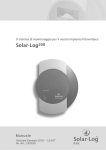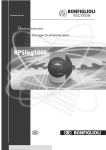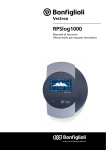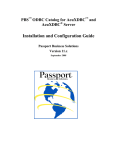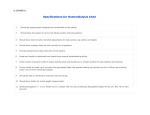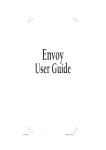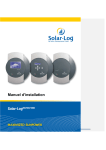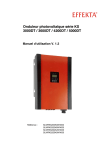Download UNTERTITEL - Solar-Log
Transcript
Logo Titel U N T E RT I T E L Indice generale Capitolo 1: Introduzione 1.1 1.2 1.3 11 12 Avvisi di sicurezza ....................................................................... 12 Pacchetto spedizione .................................................................... 13 Organizzazione del manuale ............................................................. Capitolo 2: Installazione 2.1 2.2 2.3 2.4 2.4.1 2.4.2 2.4.3 2.4.4 2.4.5 2.4.5.1 2.4.5.2 2.4.5.3 2.4.6 2.5 2.5.1 2.5.2 2.5.3 2.5.4 2.5.5 2.6 2.6.1 2.6.2 2.6.3 2.6.4 2.7 2.7.1 2.7.2 2.7.3 2.8 2.8.1 2.8.2 2.9 2.9.1 2.10 15 15 Collegamento con gli inverter ............................................................ 16 Connettori a morsetto ................................................................... 16 SMA .................................................................................... 17 Regime misto PiggyBack .................................................................. 18 Funzionamento Bluetooth ................................................................. 18 Special PiggyBack RS485 (produttore: Solare Datensysteme GmbH) .......................... 18 Avvisi importanti per l'installazione ........................................................ 19 Installazione ............................................................................. 19 Possibili collegamenti .................................................................... Schema di cablaggio ........................................................................19 Scheda di controllo senza PiggyBack .........................................................20 Scheda di controllo con PiggyBack ...........................................................21 23 Kaco – Powador / PVI-BluePlanet con interfaccia RS485 ................................. 23 Powador ................................................................................. 23 PVI-BluePlanet .......................................................................... 23 Cablaggio ................................................................................ 24 Morsettiera – modelli Powador: ............................................................ 24 Morsettiera – modelli PVI-BluePlanet: ...................................................... 25 SolarMax – Serie S, C ed E con interfaccia RS485 ......................................... 26 Serie S e C ............................................................................... 26 Serie Cx ................................................................................. 26 Serie E .................................................................................. 26 Cablaggio ................................................................................ 27 Fronius – IG15-60 (HV) e IG35+ fino a IG150+ con la ComCard ........................ 28 Installazione della ComCard Fronius ....................................................... 28 Indirizzo di comunicazione ................................................................ 28 Cablaggio ................................................................................ 29 Inverter Danfoss ........................................................................ 30 Interfaccia RS485 ......................................................................... 30 Cablaggio ................................................................................ 30 Mitsubishi con interfaccia RS485 ......................................................... 32 Cablaggio ................................................................................ 32 Power-One/Aurora ..................................................................... 33 PiggyBack RS485 originale SMA (produttore: SMA ) ........................................ 3 2.10.1 2.11 2.11.1 2.11.2 2.12 2.12.1 2.12.2 2.12.3 2.13 2.13.1 2.13.2 2.14 2.14.1 2.15 2.15.1 2.16 2.16.1 2.16.2 2.17 2.17.1 2.18 2.18.1 2.19 2.19.1 2.20 2.20.1 2.21 2.22 2.22.1 2.23 2.23.1 2.24 2.24.1 2.25 2.25.1 2.26 2.26.1 2.27 2.27.1 2.28 2.28.1 2.29 2.29.1 4 33 Sunways – AT/NT ...................................................................... 34 Morsettiera modello 750V: ................................................................ 34 Morsettiera modello 850V: ................................................................ 34 Vaillant – auroPOWER VPI /1 e VPI (RS485) ........................................... 35 Vaillant - auroPOWER VPI /1 ............................................................ 35 Vaillant – auroPOWER VPI ............................................................... 35 Cablaggio ................................................................................ 35 Solutronic (RS485) ...................................................................... 37 Cablaggio SP25, SP35, SP50, SP55 ......................................................... 37 Cablaggio SP100, SP120 .................................................................. 38 Serie SGI Schüco (RS485) ............................................................... 38 Cablaggio ................................................................................ 39 REFUSOL .............................................................................. 39 Cablaggio ................................................................................ 40 Kostal Pico / Solar-Fabrik Convert T (RS485) ............................................ 41 Cablaggio ................................................................................ 42 Tecnologia multistringa ................................................................... 42 Mastervolt con (RS485) .................................................................. 42 Cablaggio ................................................................................ 43 AEG PS / Phoenixtec / Suntension / Riello (RS485) ..................................... 44 Cablaggio ................................................................................ 44 Diehl-AKO con interfaccia RS485 ....................................................... 44 Cablaggio ................................................................................ 45 Ingeteam ............................................................................... 46 Cablaggio ................................................................................ 46 Voltwerk / Conergy / Suntechnics ....................................................... 47 Effekta .................................................................................. 47 Cablaggio ................................................................................ 48 Powercom / ALPHA-SOL / WINAICO ................................................ 48 Cablaggio: ............................................................................... 49 Delta (RS485) ........................................................................... 51 Cablaggio ................................................................................ 51 Europa-Solar AG (RS485) ............................................................... 52 Cablaggio ................................................................................ 52 Ever-Solar (Eversol TL RS485) .......................................................... 53 Cablaggio ................................................................................ 53 Evoco .................................................................................. 54 Cablaggio ................................................................................ 54 Collegamento Solar-Log1000-Pacchetto Modem analogico (NON disponibile per l'Italia!) . . 55 Pacchetto di fornitura Pacchetto Modem Solar-Log1000 ..................................... 55 Sungrow ................................................................................ 55 Cablaggio ................................................................................ 56 Morsettiera – modelli Outdoor: ............................................................ 2.30 2.30.1 2.31 2.31.1 2.32 2.32.1 2.33 56 Cablaggio: ............................................................................... 56 SALICRU EQX ......................................................................... 57 Cablaggio ................................................................................ 58 SALICRU EQXLV ...................................................................... 58 Cablaggio: ............................................................................... 58 Santerno (RS485) ........................................................................ 59 Cablaggio ................................................................................ 60 Sustainable Energy ...................................................................... 2.33.1 2.33.1.1 Cablaggio 1 inverter ........................................................................60 2.33.1.2 Cablagio di più inverter fra di loro e con Solar-Log™ .........................................60 2.34 2.34.1 2.35 2.35.1 2.36 2.36.1 2.37 2.37.1 2.38 2.38.1 2.39 2.39.1 2.39.2 2.40 2.40.1 2.41 2.41.1 2.41.2 2.41.3 2.42 2.43 2.44 2.45 2.45.1 2.45.2 2.45.3 2.46 2.47 2.48 61 Cablaggio ................................................................................ 61 Motech (RS485) ......................................................................... 62 Cablaggio ................................................................................ 62 Zentral Solar Deutschland (RS485) ....................................................... 63 Cablaggio ................................................................................ 63 AROS Solar Technology ................................................................. 64 Cablaggio ................................................................................ 64 Inverter GE (General Electric) ........................................................... 65 Cablaggio ................................................................................ 65 Inverter Hyundai ........................................................................ 65 Cablaggio HPC-050HT-E e HPC-100HT-E ................................................ 65 Cablaggio HPC-250HT-E ................................................................. 66 Collegamento Solar-Log1000-Pacchetto Mobile ........................................... 66 Pacchetto di fornitura Pacchetto Mobile Solar-Log1000 ...................................... 66 Collegamento SensorBox MT (Meckle&Tegtmayer) ....................................... 66 Montaggio ............................................................................... 67 Cablaggio ................................................................................ 67 Messa in esercizio ........................................................................ 68 Collegamento di un contatore di corrente esterno ........................................ 68 Collegamento di display sinottici ......................................................... 69 Cablaggio RS485 ........................................................................ 69 Cablaggio uscita S0 ...................................................................... 70 Porta S0 a corrente d'uscita ................................................................ 70 Porta S0 a impulsi ........................................................................ 70 Fattore di impulso ........................................................................ 70 Relè a chiusura .......................................................................... 71 Collegamento con circuito di allarme ..................................................... 71 Collegamento al PC / rete ............................................................... 72 Schneider Electric SubEzy ............................................................... Capitolo 3: Manuale utente 3.1 3.1.1 3.2 75 75 Struttura del menu del display touchscreen .................................................. 79 Visualizzazione su PC ................................................................... 81 Display touchscreen ..................................................................... 5 3.2.1 3.3 3.3.1 3.3.2 3.3.3 3.4 3.4.1 3.4.1.1 3.4.1.2 3.4.1.3 3.4.1.4 3.4.1.5 6 81 Messa in esercizio ....................................................................... 83 Configurazione iniziale .................................................................... 84 Riconoscimento inverter .................................................................. 85 Configurazione inverter ................................................................... 85 Guida ai menu del display ................................................................ 87 Grafica .................................................................................. 87 Struttura della visualizzazione su PC ....................................................... Panoramica ................................................................................87 Giorno ....................................................................................87 Mese ......................................................................................91 Anno ......................................................................................93 Storico ....................................................................................94 3.4.2 3.4.2.1 3.4.2.2 3.4.2.3 Diagnosi ................................................................................. 95 Notifiche ..................................................................................95 Protocollo eventi inverter ...................................................................96 Allarme ...................................................................................97 3.4.3 3.4.3.1 3.4.3.2 3.4.3.3 USB ..................................................................................... 97 Estrazione Dati ............................................................................97 Backup dati ................................................................................98 Firmware-Update ..........................................................................99 3.4.4 3.4.4.1 3.4.4.2 3.4.4.3 3.4.4.4 3.4.4.4.1 3.4.4.4.2 3.4.4.4.3 3.4.4.4.4 Configurazione ........................................................................... 99 Configurazione iniziale ......................................................................99 Riconoscimento inverter ...................................................................101 Configurazione inverter ....................................................................102 Impostazioni di rete .......................................................................104 Schermata 1 – impostazioni di base ........................................................104 Schermata 2 – router .....................................................................104 Schermata 3 – modem analogico (NON disponibile per l'Italia!) ..............................105 Schermata 4 – Modem GPRS .............................................................106 3.4.5 3.4.5.1 3.4.5.2 3.4.5.3 Internet ................................................................................ 107 Impostazioni base .........................................................................107 Email / SMS ..............................................................................107 Homepage ................................................................................107 3.4.6 3.4.6.1 3.4.6.2 3.4.6.3 Avanzata ............................................................................... 108 Monitoraggio impianto ....................................................................108 “Tutto schermo” (display sinottici) ..........................................................108 Pacchetto Wireless RS485 ..................................................................109 3.4.7 3.4.7.1 Interna ................................................................................. 109 Sistema ...................................................................................109 3.5 Configurazione da PC 3.5.1 3.5.1.1 3.5.1.1.1 3.5.1.2 3.5.1.3 3.5.1.4 3.5.1.4.1 LAN - Impostazioni di rete .................................................................110 Accesso internet .........................................................................111 Gruppi di impianti ........................................................................111 Ordine degli inverter ......................................................................113 Inverter ..................................................................................114 Potenza dei generatori collegati ............................................................114 109 Configurazione base ..................................................................... 110 .................................................................. 3.5.1.4.2 Fattore di correzione Pac .................................................................115 3.5.1.4.3 Denominazione ..........................................................................115 3.5.1.4.4 Monitoraggio ............................................................................115 3.5.1.4.5 Impostazione della scala grafica ...........................................................117 3.5.1.5 Previsione ................................................................................118 3.5.1.5.1 Dimensione dell'impianto .................................................................118 3.5.1.5.2 Tariffa incentivante .......................................................................118 3.5.1.5.3 Valore nominale annuale ..................................................................119 3.5.1.5.4 Percentuali mensili .......................................................................119 3.5.1.6 Grafica ...................................................................................119 3.5.2 3.5.2.1 3.5.2.2 3.5.2.3 3.5.2.4 3.5.2.5 3.5.2.6 Avanzata ............................................................................... 120 Internet ..................................................................................120 Email ....................................................................................121 SMS .....................................................................................122 Export ...................................................................................123 Disfunzioni ...............................................................................125 Codici di stato e di errore degli inverter SolarMax ............................................126 3.5.3 3.5.3.1 3.5.3.1.1 3.5.3.1.2 3.5.3.1.3 3.5.3.1.4 3.5.3.2 3.5.3.2.1 3.5.3.2.2 3.5.3.3 Interna ................................................................................. 126 Backup ...................................................................................126 Backup - automatico .....................................................................126 Backup - manuale ........................................................................127 Correzione dati ..........................................................................127 Import dati di vecchi valori giornalieri ......................................................128 Sistema ...................................................................................128 Data / ora ...............................................................................129 Ulteriori richieste di password .............................................................130 Update ...................................................................................130 3.6 Homepage 3.7 3.7.1 3.7.2 3.7.3 3.7.4 3.7.5 3.7.6 3.7.7 3.7.8 3.7.9 3.7.10 3.8 3.8.1 3.8.1.1 3.8.1.2 3.8.1.3 3.8.1.4 3.9 3.9.1 131 Avvisi automatici ....................................................................... 132 Avviso avaria inverter – Email ............................................................ 132 Avviso avaria inverter – SMS ............................................................. 132 Avviso per problema di potenza – Email .................................................. 132 Avviso per problema di potenza – SMS ................................................... 133 Avviso per codici di stato/errore – Email .................................................. 133 Avviso per codici di stato/errore – SMS ................................................... 133 Avviso di allarme – Email ................................................................ 133 Avviso di allarme – SMS ................................................................. 133 Sintesi rendimento – Email .............................................................. 134 Sintesi rendimento – SMS ................................................................ 134 Dati di produzione ..................................................................... 134 Visualizzazione PC ...................................................................... 135 ............................................................................. Sintesi giornaliera .........................................................................135 Sintesi mensile ............................................................................138 Sintesi annuale ............................................................................141 Storico ...................................................................................143 146 Protocollo eventi ........................................................................ 146 Previsione ............................................................................. 7 3.9.2 3.10 3.11 3.11.1 3.12 3.13 147 Connessione con composizione su modem analogico (NON disponibile per l'Italia!) ..... 148 Software utili ........................................................................... 151 Stampa ................................................................................. 152 Avvisi di stato LED .................................................................... 153 Tasto reset ............................................................................. 154 Degradazione (perdita di efficienza) ....................................................... Capitolo 4: Dati tecnici 4.1 4.2 4.3 4.4 8 155 157 Timer ................................................................................. 157 Dichiarazione di conformità CE ........................................................ 157 Protocollo cambiamenti ................................................................ 158 AROS Solar Technology / Inverter GE (General Electric) / Inverter Hyundai ......... 159 Solutronic SP100, SP120 ................................................................. 159 Porte internet .......................................................................... 9 1 Introduzione Il Solar-Log1000 rappresenta la nuova generazione della serie Solar-Log™. Basati sulla tecnologia web degli apparecchi precedenti, nei nuovi modelli sono state introdotte le molte funzioni desiderate in base agli stimoli ricevuti. Il display con controllo touchscreen e molteplici possibilità di collegamento permettono configurazioni inimmaginabili. Il nuovo design della carcassa non è soltanto esteticamente carino ma anche pratico. Così tutti i cablaggi possono essere effettuati sotto la carcassa e nel caso più ottimale possono essere anche completamente nascosti sul retro. Il Solar-Log1000 è un dispositivo che può supportare contemporaneamente numerosi inverter collegati direttamente alle sue due interfacce dati. Esso permette di raccogliere anche dati ambientali come irraggiamento e temperatura e persino misure sulla velocità del vento. I dati possono essere trasferiti su una penna USB a seconda delle esigenze ed analizzati con calma sul PC. Grazie alla porta S0 ad impulsi, adesso si possono collegare anche contatori elettrici digitali ad impulsi e per mezzo loro determinare i consumi di corrente elettrica. Il Solar-Log™ calcola quindi automaticamente un bilancio energetico che tiene conto anche dell'autoconsumo di energia elettrica. Non ultimo, al Solar-Log1000 possono essere anche collegati display sinottici, sia all'uscita ad impulsi S0 sia all'interfaccia RS485 in parallelo agli inverter. Il Solar-Log1000 è disponibile come optional anche dotato di modulo Bluetooth e può pertanto essere connesso senza fili alla nuova generazione di inverter SMA. Tutte queste possibilità dovrebbero contribuire a verificare che la produzione del vostro impianto fotovoltaico sia effettivamente quella prevista anche sul lungo periodo e a permettere che i problemi siano riconosciuti in tempo e risolti il prima possibile. In questo senso vi auguriamo un efficace utilizzo del Solar-Log1000 e molti giorni solari e produttivi. 1.1 Organizzazione del manuale Il manuale consiste di due parti. Prima di tutto viene descritta la procedura di installazione, dal montaggio del Solar-Log™ al cablaggio fra inverter e Solar-Log™. Infine segue il manuale utente, dove sono descritti la configurazione e gli ulteriori controlli. Accertatevi di familiarizzarvi con il dispositivo prima dell'installazione. In particolar modo nella prima installazione si dovrebbe mettere in conto un po' di tempo e dare almeno una scorsa al manuale – e non semplicemente “provare”. 1.2 Avvisi di sicurezza Leggete prima di una messa in esercizio le seguenti avvertenze di sicurezza. I nostri prodotti hanno lasciato la fabbrica in condizioni di assoluta sicurezza. Per raggiungere questa situazione, ogniqualvolta si ha a che fare con il dispositivo (trasporto, stoccaggio, installazione, messa in esercizio, controllo, manutenzione, messa fuori esercizio) si devono osservare sia il contenuto di questi avvisi di sicurezza che le targhette di identificazione, le indicazioni e gli avvisi di sicurezza riportati sull'apparecchio, altrimenti si potrebbero mettere a rischio le persone e danneggiare il prodotto o anche altre apparecchiature. Questi avvisi di sicurezza valgono nella Repubblica Federale Tedesca. Per utilizzare il dispositivo in altri Paesi si devono osservare le relative regole nazionali. Se le informazioni riportate in questo paragrafo non dovessero essere sufficienti, si può in ogni momento contattare il produttore all'indirizzo specificato. Si prega di controllare sempre lo stato del pacchetto e di fare reclamo presso lo spedizioniere nel caso di eventuali danneggiamenti. Assicuratevi prima della messa in esercizio che l'alimentatore non presenti alcun danneggiamento. In caso di dubbio, chiedete consiglio ad un elettricista o mettetevi in contatto con l'indirizzo specificato alla fine di questo manuale. Prima della messa in esercizio verificate che la tensione di rete dell'apparecchio sia identica a quella del vostro Paese. Il dispositivo funziona solo con l'alimentatore fornito assieme al pacchetto. 12 Avvisi di sicurezza Quando l'alimentatore viene portato rapidamente da un posto freddo ad uno più caldo, può accadere che si formi della condensa. Si prega di attendere finché non si raggiunge una temperatura di equilibrio. Se per la messa in esercizio si utilizza un alimentatore dove sia presente condensa, sussiste il pericolo di morte. Le riparazioni devono essere effettuate soltanto da personale specializzato. Rivolgetevi quindi all'indirizzo specificato alla fine di questo manuale. Controllate spesso lo stato della spina di alimentazione. Se questa presentasse danneggiamenti, si dovrebbe cessare di utilizzarla e dovrebbe essere immediatamente sostituita. L'apparecchio non è indicato per l'utilizzo all'aperto. Prima di pulirlo, staccare la corrente! Per la pulizia utilizzate un detergente leggero con uno straccio umido. Assicuratevi che lo straccio non grondi! Altre avvertenze: Il Solar-Log1000 funziona a 12 Volt di tensione continua (12VDC, max 24VDC). Sottoponendolo a tensioni di esercizio diverse, si perde la garanzia. Utilizzate esclusivamente il cavo di alimentazione fornito. La classe di protezione del Solar-Log1000 è IP20 ed è quindi indicato per il montaggio in locali interni non umidi e non polverosi. Il relè può resistere fino ad un massimo di 24VoltDC e 5A. Prima di collegare Solar-Log1000 ed inverter, si deve assolutamente togliere la corrente a tutti gli inverter. In altre parole, occorre scollegare dalla corrente prima il lato AC e dopo il lato DC. Attendete infine almeno 5 minuti per permettere ai condensatori degli inverter di scaricarsi. 1.3 Pacchetto spedizione Il Solar-Log1000 viene fornito con i seguenti componenti: 1.Solar-Log1000 – dispositivo base 2.alimentatore 12Volt 3.manuale 4.connettori a morsetto per tutti i collegamenti (eccetto CAN): 2x3poli, 1x4 poli, 2x6 poli 5.4 tasselli e materiale di fissaggio per il montaggio a parete Per il collegamento al PC o alla rete occorre un cavo di rete supplementare (RJ45-CAT5 o CAT6) della lunghezza necessaria, oltre agli opportuni cavi per connettere fra sé i vari inverter. Sono disponibili set di cavi opzionali adeguati preconfezionati per i rispettivi tipi di inverter di lunghezza pari a 3 m. 13 14 2 L Installazione 'installazione del Solar-Log1000 deve avvenire indoor in ambiente privo di polvere. Viceversa, per installazioni outdoor ed ambienti polverosi occorre proteggere il Solar-Log™ mediante apposita carcassa. Per il montaggio sono previsti quattro punti di fissaggio sul retro della carcassa. Per questo è necessario togliere le alette superiore ed inferiore della carcassa. 2.1 Possibili collegamenti Il Solar-Log1000 dispone di numerose possibilità di collegamento sia sul lato inferiore che su quello superiore della carcassa. Lato inferiore: Rel. relè attivato in seguito a segnali esterni. Per es. segnali luminosi o sim. RS485-A prima interfaccia RS485. Collegamento ad inverter, Sensorbox o display sinottico (inattiva se utilizzata l'interfaccia optional Bluetooth) RS485/422-B seconda interfaccia RS485 (RS422 per Fronius/Phoenixtec). Collegamento ad inverter, Sensorbox o display sinottico Power 12V ingresso 12 Volt tensione continua (max. 24 V DC) Network interfaccia di rete Ethernet, 10/100MBit RS232 RS232 Modem-Schnittstelle. Anschluss an Analog- oder GPRS-Modem Lato superiore: S0-In/Out ingresso S0 ad impulsi per collegamento a contatore di corrente esterno. Uscita S0 ad impulsi per collegamento a display sinottico esterno Allarme collegamento a circuito chiuso per antifurto. Con cavi ottici trasmissione fino a 5 km. Can Can-Bus, previsto per futuri sviluppi, al momento inutilizzato. Per questa porta non viene fornito alcun connettore. USB porta USB. Adatta per penne USB fino a 2 Gbyte di capacità (attenzione: non indicata per collegamento a PC!) Reset tasto reset multifunzione: 1. riavvio Solar-Log™, 2. ripristino alle condizioni di fabbrica 2.2 Collegamento con gli inverter Poiché il Solar-Log1000 deve comunicare direttamente con ogni singolo inverter, sono necessari cavi speciali per trasferimento dati. Per il collegamento fra il Solar-Log1000 ed il primo inverter sono forniti in dotazione dei connettori verdi a morsetto. Avvertenza: set di cavi preconfezionati specifici per il vostro inverter sono forniti come accessori. Poiché ogni produttore di inverter utilizza differenti collegamenti per cablaggi e connessioni, si devono pertanto impiegare i corretti cavi dati. Nel prossimo Capitolo sono descritte tutte le configurazioni di collegamento per tutti i produttori di inverter supportati. Avvertenza: si devono assolutamente rispettare le prescrizioni specifiche del produttore per il collegamento dei cavi dati. Si possono trovare queste prescrizioni sulla documentazione allegata dal produttore. 2.3 Connettori a morsetto Il Solar-Log1000 dispone di 2 interfacce RS485, contrassegnate rispettivamente dalle lettere “A” e „B“. L'interfaccia “B” può anche essere eventualmente utilizzata come RS422 (per inverter Fronius/Phoenixtec). RS485-A: 16 connettori verdi a 4 poli 1 4 Connettori a morsetto RS485/422-B: connettori verdi a 6 poli 1 4 6 L'ordine della numerazione va da sinistra a destra, da 1 a 4 oppure a 6. I collegamenti avvengono come descritto di seguito: Pin RS485-A RS485-B RS422 (per Fronius/Phoenixtec) 1 Data+ Data+ T/RX+ 2 12V 12V 12V 3 Massa Massa Massa 4 DataDataT/RX5 R/TX+ 6 R/TXAvviso: il termine „Data+“ / „Data-“ dipende dal produttore. Talvolta viene indicata anche con „A“ e „B“ o con altre combinazioni. Si prega di rispettare esattamente le indicazioni contenute in questo manuale, altrimenti non potranno poi essere riconosciuti gli inverter! 2.4 SMA Attenzione: per gli inverter SMA esistono 2 diverse possibilità di collegamento, a seconda di quale tipo di PiggyBack RS485 è installato sull'inverter. ATTENZIONE – cablaggio differente! PIGGYBACK RS485 originale SMA: cablaggio a 3 poli Special-PIGGYBACK RS485: cablaggio a 4 poli Entrambi i PiggyBacks possono essere installati senza problemi su tutti gli inverter SMA del tipo „SunnyBoy“ (eccetto: SB3000/4000/5000TL-20 Next Generation) o del tipo „Sunny Mini Central“. Avviso importante: non aprite mai la carcassa dell'inverter quando si trova sotto tensione. Attenetevi scrupolosamente alle indicazioni contenute nel manuale SMA. 17 2.4.1 Regime misto PiggyBack Lo Special-PiggyBack RS485 può funzionare anche in regime misto con i PiggyBacks originali SMA o con i Data-Moduls. Anche in questo caso bisogna effettuare un cablaggio a 4 fili. Tuttavia non si può collegare il contatto 2 (giallo-Solar-Log™) con il contatto 3 (inverter con PiggyBack originale/Data-Modul)! 2.4.2 Funzionamento Bluetooth Avvertenze: 1.il funzionamento Bluetooth è possibile soltanto se è installato sul Solar-Log1000 il modulo opzionale Bluetooth 2.al momento attuale solo gli inverter SMA-SB3000/4000/0-20 supportano il funzionamento senza fili Bluetooth (maggio 2009) 3.sono anche supportati tutti i PiggyBack Bluetooth SMA Attualmente con il Solar-Log1000 si possono rilevare al massimo 7 inverter Bluetooth SMA. Ulteriori inverter possono esser sempre collegati mediante cablaggio RS485. Per il funzionamento Bluetooth non è necessario alcun cablaggio dal lato inverter. Sugli inverter si può cambiare l’indirizzo Bluetooth mediante un interruttore rotante. Questo non è necessario, anzi l’indirizzo dovrebbe rimanere impostato su „1“ (predefinito SMA). Il riconoscimento deve avvenire possibilmente nella stessa stanza dove siano montati gli inverter. In questo modo si evitano errori di riconoscimento dovuti ad una mancanza di campo. Per prova si può tentare di allontanare il Solar-Log™. Purtroppo non è ancora possibile mostrare la potenza del segnale. Non è possibile il funzionamento contemporaneo con il SunnyBeam SMA via Bluetooth. 2.4.3 Special PiggyBack RS485 (produttore: Solare Datensysteme GmbH) Avviso: qui si rende necessario un cablaggio a 4 poli! Lo Special-PiggyBack è un semplice convertitore di interfaccia RS485 senza controller e senza autonomia. Grazie ad un modello semplice e robusto si può evitare qualsiasi disfunzione dell'inverter. Con un montaggio corretto ed attenendosi alle indicazioni per l'installazione, le specifiche e le caratteristiche tecniche dell'inverter rimangono invariate. Il PiggyBack è separato galvanicamente ed è protetto fino a 6,5 kV. Ogni PiggyBack effettua un singolo test di funzionamento completo sul corrispondente inverter SMA. Avvertenza: lo Special-PiggyBack può funzionare esclusivamente insieme al Solar-Log1000. Gli Special-PiggyBacks RS485 sono compatibili agli inverter del tipo − SB-SunnyBoy (ma non ai SB-3000/4000/5000TL-20 NextGeneration: in questo caso deve essere impiegato il Data-Modul RS485 originale SMA) − SMC-SunnyMiniCentral − SWR (dal 2001). Può essere necessario rimuovere il display per l'installazione del PiggyBack. Questo „problema di spazio“ è presente tuttavia anche con i PiggyBacks originali SMA. 18 SMA Si prega di controllare la completezza degli accessori forniti: 1 cavo isolante per trasmissione dati 1 jumper (ponticello) 1 fissaggio WR-PG 16 (M22) 1 presa ad incastro per collegamento alla carcassa/massa 2.4.4 Avvisi importanti per l'installazione Per installare le interfacce PiggyBack si devono aprire gli inverter. Questo procedimento deve essere svolto soltanto da personale specializzato. Si prega di osservare anche tutte le indicazioni presenti sul manuale dell'inverter. 2.4.5 Installazione Si può lavorare agli inverter soltanto dopo averli scollegati dalla tensione di rete. Pertanto scollegateli prima dal lato AC e dopo dal lato DC. Infine attendete circa 30 minuti affinché tutti i conduttori si siano scaricati completamente. Fate attenzione che sia sull'inverter che sull'interfaccia PiggyBack si trovano componenti elettronici sensibili che si possono rovinare in seguito a scariche elettrostatiche. 2.4.5.1 Schema di cablaggio Inv. SMA 1 Inv. SMA 2 Inv. SMA n SpecialPiggyBack ponticello inserito guaina isolante SolarLog cavo schermato a 4 fili 19 Passo 1 Per prima cosa mettete il PiggyBack sulla scheda di controllo del convertitore. Fate attenzione che l'adesivo con la scritta “unten” (sotto) si trovi sulla scheda nella parte in basso a sinistra (cfr. la seconda immagine sotto). Avviso: il connettore maschio inferiore deve essere montato allineato a sinistra. 2.4.5.2 Scheda di controllo senza PiggyBack Qui viene montato il PiggyBack 20 SMA 2.4.5.3 Scheda di controllo con PiggyBack Scritta: sotto Passo 2 Adesso tutti gli inverter devono essere collegati assieme. Perciò si necessita un cavo dati schermato a 4 poli (ad es. l'anello di 25m di lunghezza offerto dalla Solare Datensysteme – art. n. 220014). Collegate quindi tutti i 4 contatti (2,3,5,7) della morsettiera dell'inverter 1 con quelli dell'inverter 2 e così via con gli altri inverter finché non sono stati collegati tutti. Morsettiera contatti 2,3,5,7 Nei vecchi modelli di inverter SMA del tipo SWR, è presente una morsettiera a 10 poli. Anche qui collegate semplicemente i contatti 2,3,5 e 7 lasciando scollegati gli altri. Prestate assolutamente attenzione a far passare il cavo dati all'interno dell'inverter attraverso l'involucro isolante in silicone. 21 Passo 3 Infine occorre inserire sull'ultimo inverter una resistenza di chiusura. Per questo inserite il ponticello nella posizione più in basso. Inserire il ponticello (in basso) Le altre posizioni, superiore e centrale, devono assolutamente rimanere libere! Passo 4 Non ci resta quindi che collegare il primo inverter con il Solar-Log™. Per collegare il Solar-Log™ al primo inverter, si può utilizzare sia un cavo dati preconfezionato (non compreso nel pacchetto di fornitura) che un proprio cavo. Fate passare quindi i fili liberi attraverso l'apertura per i cavi dell'inverter e collegate: Solar-Log™ morsettiera sull'inverter bianco (1) 2 giallo (2) 3 verde (3) 5 marrone (4) 7 Fate passare quindi il cavo dati attraverso la guaina isolante fornita con il Solar-Log™ e collegate la morsettiera 5 dell'inverter alla carcassa dell'inverter con la presa fornita. Così si conclude l'installazione hardware. Richiudete quindi l'inverter e rimettetelo in esercizio. 22 SMA 2.4.6 PiggyBack RS485 originale SMA (produttore: SMA ) Avviso: qui si rende necessario un cablaggio a 3 poli! L'installazione è descritta in maniera molto dettagliata sul manuale del PiggyBack della SMA che è fornito insieme alla scheda di interfaccia. Il cablaggio degli inverter fra loro è indicato a pagina “6 di 8” alla sezione “Collegamento di un SB / SWR ad un PC attraverso la RS485“. Come descritto nel manuale SMA, collegate i singoli inverter con un cavo dati schermato a 3 poli. Infine inserite il ponticello A sul PiggyBack dell'ultimo inverter, così come indicato a pagina “5 di 8” del manuale SMA. Per collegare il Solar-Log™ al primo inverter, si può utilizzare sia un cavo dati preconfezionato (accessorio, non compreso nel pacchetto di fornitura) che un proprio cavo. Fate passare quindi i fili liberi attraverso l'apertura per i cavi dell'inverter e collegate: Solar-Log™ morsettiera sull'inverter bianco (1) 2 verde (3) 5 marrone (4) 7 Fate passare il cavo dati attraverso la guaina isolante fornita con il Solar-Log™ e collegate la morsettiera 5 dell'inverter alla carcassa dell'inverter con la presa fornita. Così si conclude l'installazione hardware. Richiudete quindi l'inverter e rimettetelo in esercizio. 2.5 Kaco – Powador / PVI-BluePlanet con interfaccia RS485 Avviso importante: non aprite mai la carcassa dell'inverter quando si trova sotto tensione. Attenetevi scrupolosamente alle indicazioni contenute nel manuale Kaco. 2.5.1 Powador Tutti i modelli Powador hanno l'interfaccia RS485 già integrata di fabbrica. Essa deve tuttavia essere attivata mediante un display. Inoltre si deve indicare per ogni inverter un proprio indirizzo di comunicazione. Si consiglia di scegliere indirizzi consecutivi a partire dal numero 1, cioè 1, 2, 3 ecc. Anche questa configurazione viene effettuata da display. Seguite le indicazioni fornite sul manuale Kaco. Gli inverter centralizzati Kaco vengono rappresentati sul Solar-Log™ come 3 inverter separati. Se ad esempio sono presenti due inverter centralizzati a cui si assegnano gli indirizzi 1 e 2, dal Solar-Log™ saranno riconosciuti 6 inverter in totale. 2.5.2 PVI-BluePlanet I modelli PVI-BluePlanet sono stati forniti fino a metà 2005 dotati a scelta di un'interfaccia integrata RS232 oppure RS485. Affinché essi funzionino con il Solar-Log 1000, è necessario scegliere per forza l'opzione RS485. La conversione dell'interfaccia può essere tuttavia effettuata dalla stessa ditta Kaco. Per eventuali domande in merito rivolgetevi al vostro installatore o direttamente alla Kaco. 23 Ad ogni inverter deve essere assegnato un proprio indirizzo di comunicazione. L'assegnazione avviene mediante un interruttore DIP presente all'interno dell'inverter. Siete pregati di osservare le indicazioni del manuale Kaco. Si consiglia comunque di scegliere indirizzi consecutivi a partire dal numero 0, ovvero 0, 1, 2 ecc. Avviso: se mancasse l'interruttore DIP sulla scheda di controllo, allora si tratta della versione RS232 sull'inverter PVI-BluePlanet. 2.5.3 Cablaggio Il cablaggio dei singoli inverter avviene per mezzo di morsettiere che si trovano all'interno degli apparecchi. 2.5.4 Morsettiera – modelli Powador: Modello Powador risalente a circa il 06/2007 Modello Powador risalente a circa il 06/2007 (terminazione con interruttore DIP) Powador 8000xi (6400xi/7200xi): I modelli 8000xi rappresentano una particolarità per quanto riguarda i cablaggi, poiché si possono collegare insieme fino a tre 8000xi, ma è tuttavia possibile utilizzare 1 o 2 dispositivi anche senza bisogno di collegarli assieme. Il cablaggio è comunque completamente diverso: maggiori informazioni si possono trovare sul manuale di installazione degli inverter Kaco. 8000xi uniti: • In questo caso occorre ponticellare uno dei tre inverter come „Master“ e gli altri come „Slave“. Attenzione! Il ponticello inserito significa SEMPRE „Slave“, altrimenti quando assente „Master“ - indipendentemente dalle indicazioni presenti sulla scheda principale. In sostanza, occorre togliere il ponticello all'inverter Master ed inserirlo sugli altri due Slave. 24 Kaco – Powador / PVI-BluePlanet con interfaccia RS485 Il cavo dati del Solar-Log™ viene collegato alla morsettiera „LOGGER“ dell'inverter „Master“. • Inoltre i 3 inverter vengono collegati assieme mediante la morsettiera „SYM“. • Tutti e 3 gli inverter devono essere contrassegnati con un indirizzo RS485 consecutivo configurabile dai propri display. • „SYM-Bus“ deve essere settato su “attivo” dal display degli inverter. 8000xi singoli: • Ponticellare gli inverter come „Slave“, in altre parole inserire in ogni caso il ponticello. • Il cavo dati del Solar-Log™ viene collegato alla morsettiera „SYM“ degli inverter „Slave“. • Tutti gli inverter devono essere contrassegnati con un indirizzo RS485 consecutivo configurabile dai propri display. • „SYM-Bus“ deve essere settato su “inattivo” nella corrispondente finestra di dialogo del display degli inverter. • 2.5.5 Morsettiera – modelli PVI-BluePlanet: Come descritto sul manuale Kaco, con un cavo dati schermato a 2 poli collegate assieme i singoli inverter mediante le loro morsettiere RS485. I contatti RS485 sono sempre doppi, così che si possano sempre aggiungere altri inverter. Collegate sempre il morsetto A di un inverter con A dell'inverter successivo – analogo collegamento per i morsetti B. Per collegare il Solar-Log™ al primo inverter, si può utilizzare sia un cavo dati in parte preconfezionato (accessorio, non compreso nel pacchetto di fornitura) che un proprio cavo. Fate quindi passare i fili liberi attraverso l'apertura per i cavi dell'inverter e collegate: Solar-Log™ morsettiera sull'inverter bianco (1) B marrone (4) A BluePlanet / Serie1- Powador: Occorre inoltre inserire una resistenza di chiusura da 330 Ohm (fornita con l'inverter) sulla morsettiera dell'inverter più lontano dal Solar-Log™. Essa va a chiudere il morsetto libero A con il morsetto B. 25 Serie2-Powador: Occorre inoltre inserire una resistenza di chiusura lungo gli interruttori DIP interni (cfr. figura sopra) dell'inverter più lontano dal Solar-Log™. Fate particolare attenzione che gli interruttori DIP degli altri inverter siano settati in posizione „Off“, altrimenti non si riesce a comunicare correttamente con gli inverter. Avvertenza: qualora le lunghezze dei cavi siano relativamente brevi, si potrebbe eventualmente rinunciare alla resistenza di chiusura. 2.6 SolarMax – Serie S, C ed E con interfaccia RS485 Avviso importante: non aprite mai la carcassa dell'inverter quando si trova sotto tensione. Attenetevi scrupolosamente alle indicazioni contenute nel manuale Sputnik/SolarMax. 2.6.1 Serie S e C Tutti i modelli della serie S/C possiedono un'interfaccia RS485 già integrata di serie. Ad ogni inverter bisogna assegnare un proprio indirizzo di comunicazione. Si consiglia di scegliere indirizzi consecutivi a partire dal numero 1, cioè 1, 2, 3 ecc. Anche questa configurazione viene effettuata da display. Seguite le indicazioni fornite sul manuale SolarMax. Serie S: fate attenzione che sul display dell'inverter sia attivata soltanto l'interfaccia RS485 (configurazione predefinita di fabbrica) e non l'interfaccia Ethernet, anch'essa presente. Avviso: per configurazione di fabbrica, all'inverter è assegnato l'indirizzo 255, che tuttavia non rappresenta alcun indirizzo valido. Solo quando viene collegato un unico inverter al Solar-Log™ si deve assolutamente cambiare l'indirizzo di comunicazione e settarlo manualmente a “1”. 2.6.2 Serie Cx I modelli della serie Cx non dispongono di default di alcuna interfaccia RS485, che deve quindi essere installata successivamente. Rivolgetevi in questo caso al vostro installatore o al produttore. 2.6.3 Serie E I modelli della serie E non dispongono di default di alcuna interfaccia di comunicazione e devono quindi essere equipaggiati di una interfaccia prima divenire collegati al Solar-Log™. Seguite le istruzioni di installazione fornite assieme all'interfaccia. Fate particolare attenzione alla configurazione corretta dei ponticelli RS485/RS232 e della resistenza di chiusura sulla scheda dell'interfaccia (cfr. manuale fornito con l'interfaccia). Ad ogni inverter bisogna assegnare un proprio indirizzo di comunicazione. Si consiglia di scegliere indirizzi consecutivi a partire dal numero 1, cioè 1, 2, 3 ecc. Anche questa configurazione viene effettuata da display. Seguite le indicazioni fornite sul manuale SolarMax. 26 SolarMax – Serie S, C ed E con interfaccia RS485 2.6.4 Cablaggio Dal lato inverter si utilizzano connettori del tipo RJ45 per collegare il cavo dati RS485, che sono fondamentalmente gli stessi connettori di un comune cavo patch di rete. Attenzione! Il Solar-Log™ dispone anch'esso di una porta RJ45. Non si deve in alcun modo collegare questa porta con quelle presenti sull'inverter! Questo potrebbe compromettere il Solar-Log™! Avvertenza: si consiglia di utilizzare il cavo dati preconfezionato della SolarMax, disponibile come accessorio. Se tuttavia si volesse prepararlo da soli, attenetevi alle seguenti istruzioni: 8 1 connettore RJ45 visto da davanti RJ45-Pin 1 2 3 4 5-libero 6-libero 7 8 Solar-Log™-RS485 2 2 3 3 1 4 Il cablaggio dei singoli inverter fra loro avviene mediante i comuni cavi di rete, che presentano dei connettori RJ45. SolarMax serie S/C: Il cablaggio può avvenire in qualsiasi momento, poiché gli inverter non devono essere aperti. Sul lato inferiore degli apparecchi si trovano le due porte RJ45 per la comunicazione con l'impianto. Inserite ora un connettore del cavo in una porta a piacere del primo inverter e fate lo stesso con l'altro capo del cavo ed il secondo inverter. Ripetete questa operazione analogamente per collegare l'inverter numero 2 con l'inverter numero 3 ecc. 27 Alla porta ancora libera dell'ultimo inverter collegate adesso il cavo dati preconfezionato SolarLog™ con il connettore RJ45. SolarMax serie E: Disconnettete gli inverter dalla corrente o attendete fino a sera (ma gli indirizzi di comunicazione sul display devono essere inseriti durante il giorno). Poiché le porte di collegamento RJ45 si trovano all'interno dell'inverter sulla scheda di interfaccia, occorre portare i cavi di rete sulla parte inferiore dell'apparecchio attraverso l'apertura per i cavi. Fino al primo inverter si devono sempre portare due cavi: uno dall'inverter precedente all'inverter successivo o al Solar-Log™. Inserite un capo del cavo nella porta a sinistra con la scritta „RS-485 in“ dell'inverter precedente e l'altro cavo nella porta a destra con la scritta „RS-485 out“ dell'inverter successivo. Alla porta ancora libera dell'ultimo inverter collegate adesso il cavo dati preconfezionato SolarLog™ con il connettore RJ45. 2.7 Fronius – IG15-60 (HV) e IG35+ fino a IG150+ con la ComCard Avviso importante: non aprite mai la carcassa dell'inverter quando si trova sotto tensione. Attenetevi scrupolosamente alle indicazioni contenute nel manuale Fronius. Prima di connettere il Solar-Log1000 agli inverter, occorre installare una scheda di interfaccia detta „ComCard“. 2.7.1 Installazione della ComCard Fronius La ComCard può essere preinstallata di serie negli inverter oppure essere inserita successivamente come „ComCard retrofit“. Avviso: per l'installazione occorre aprire l'inverter. Seguite assolutamente le prescrizioni contenute nel manuale del vostro inverter Fronius-IG! L'installazione della ComCard è descritta dettagliatamente nel manuale dell'inverter: seguite le indicazioni lì contenute. Si consiglia di lasciare uno slot libero fra la scheda ENS installata e la ComCard. 2.7.2 Indirizzo di comunicazione Ad ogni inverter bisogna assegnare un proprio indirizzo di comunicazione. Si consiglia di scegliere indirizzi consecutivi a partire dal numero 1, cioè 1, 2, 3 ecc. Anche questa configurazione viene effettuata da display. Seguite le indicazioni fornite sul manuale Fronius al Capitolo „Controllo“, sezione „Il menu di setup“. 28 Fronius – IG15-60 (HV) e IG35+ fino a IG150+ con la ComCard 2.7.3 Cablaggio Il cablaggio dei singoli inverter fra loro avviene mediante i comuni cavi di rete, che presentano dei connettori RJ45. Ogni ComCard dispone di due porte RJ45 contrassegnate da „IN“ ed „OUT“. È molto importante che si mantenga la sequenza durante il cablaggio, altrimenti non si riesce ad effettuare alcun trasferimento di dati. Attenzione! Il Solar-Log™ dispone anch'esso di una porta RJ45. Non si deve in alcun modo collegare questa porta con quelle presenti sull'inverter! Questo potrebbe compromettere il Solar-Log™! Poiché il Fronius utilizza un'interfaccia RS422, sul Solar-Log™ si può utilizzare solo la porta a 6 poli RS422-B. Avvertenza: si consiglia di impiegare il cavo dati preconfezionato Fronius, disponibile come accessorio. Insieme al cavo viene fornito anche un connettore di chiusura (che non è una resistenza!). Se tuttavia si volesse preparare il cavo da soli, si prega di attenersi alle seguenti istruzioni di collegamento: RS422-B: 8 1 6 1 connettore RJ45 da davanti RJ45-Pin 1 2 3 4 5 6 7 8 Solar-Log™-RS422-B (6 poli) 5 1 4 6 - 29 Connettore di chiusura: Il connettore di chiusura consta di un connettore RJ45 ad 8 poli, nel quale sono ponticellati i seguenti fili: PIN RJ45 ponticellati 3e4 5e6 Mediante il cavo preconfezionato con il connettore a 6 poli, collegate adesso la porta RS422-B del Solar-Log™ con la porta IN del primo inverter. Collegate quindi sempre inv1-OUT con inv2-IN, inv2-OUT con inv3-IN ecc. Nella porta OUT dell'ultimo inverter inserite il connettore di chiusura. Avvertenza: Il LED E sul Solar-Log™ mostra lo stato di comunicazione. Una volta che tutti i cavi siano stati collegati correttamente e tutti gli inverter siano attivi, il LED rosso si spenge. 2.8 Inverter Danfoss Avviso importante: non aprite mai la carcassa dell'inverter quando si trova sotto tensione. Attenetevi scrupolosamente alle indicazioni contenute nel manuale Danfoss. La ditta Danfoss (PowerLynx) produce anche per altre marche, per es. per IBC (ServeMaster) o CentroSolar (Powerstocc®) oppure prima anche per Kyocera (KCx) e SolarWorld (SunPlug). Questi apparecchi sono caratterizzati quindi dalla stessa architettura costruttiva ed utilizzano lo stesso protocollo dati. Le interfacce utilizzate potrebbero essere eventualmente diverse. Il Solar-Log™ supporta tutti i dispositivi della ditta Danfoss 1.UniLynx 2.TripleLynx 2.8.1 Interfaccia RS485 Per il monitoraggio dati con il Solar-Log™ è necessaria una interfaccia RS485. Tale interfaccia è integrata di serie in tutti gli inverter UniLynx già dal 02/2007. I modelli precedenti disponevano a scelta di una RS485 o di un'interfaccia wireless. Quest'ultima purtroppo non può essere impiegata per comunicare con il Solar-Log™. In questo caso dev'essere perciò installata un'interfaccia RS485 dal vostro installatore. Tutti i modelli TripleLynx possiedono un'interfaccia RS485 già installata. Non occorre effettuare ulteriori configurazioni sul display dell'inverter. 2.8.2 Cablaggio Il cablaggio dei singoli inverter fra loro avviene mediante i comuni cavi di rete, che presentano dei connettori RJ45. Entrambe le porte RJ45 si trovano a destra nel coperchio laterale, che deve quindi essere svitato. Si prega di osservare le indicazioni presenti nel manuale Danfoss. 30 Inverter Danfoss Collegate adesso assieme tutti gli inverter mediante dei comuni cavi di rete. Inserite quindi un connettore ad un capo del cavo in una porta a piacere del primo inverter e l'altro connettore in una porta a scelta del secondo inverter. Fate lo stesso per collegare l'inverter numero 2 con l'inverter numero 3 ecc. Nella porta ancora libera del primo inverter inserite ora o il cavo dati della Danfoss (accessorio, non fornito nel pacchetto) con il connettore RJ45 o un cavo che potete preparare da soli. Infine, alla porta ancora libera dell'ultimo inverter inserite il connettore di chiusura. Schema dei collegamenti Danfoss/PowerLynx:: 8 1 connettore RJ45 da davanti RJ45-Pin 1 2 3 4-libero 5-libero 6 7-libero 8-libero Solar-Log™-RS485 3 3 4 1 Connettore di chiusura: Il connettore di chiusura consta di un connettore RJ45 ad 8 poli, nel quale sono ponticellati i seguenti fili: PIN RJ45 ponticellati 3e4 5e6 31 2.9 Mitsubishi con interfaccia RS485 Avviso importante: non aprite mai la carcassa dell'inverter quando si trova sotto tensione. Attenetevi scrupolosamente alle indicazioni contenute nel manuale Mitsubishi. Tutti gli inverter Mitsubishi possiedono un'interfaccia RS485 già integrata di serie. Ad ogni inverter bisogna tuttavia assegnare un proprio indirizzo di comunicazione. Si consiglia di scegliere indirizzi consecutivi a partire dal numero 1, cioè 1, 2, 3 ecc. Questa configurazione viene effettuata da display. Seguite le indicazioni fornite sul manuale Mitsubishi. (in tutti gli inverter Mitsubishi è settato l'indirizzo 1 di default) 2.9.1 Cablaggio I singoli inverter vengono collegati insieme mediante comuni cavi telefonici, che presentano un connettore RJ11. I connettori RJ11 hanno 6 poli, anche se generalmente si impiegano solo i 4 pin centrali e qualcuno avanza. L'importante è che i 4 (o 6) pin siano connessi 1 a 1. Entrambe le porte RJ11 si trovano a sinistra in basso all'interno dell'inverter. Per l’installazione, dev’essere quindi rimossa la custodia frontale dell’inverter. Si prega di prestare attenzione alle istruzioni contenute nel manuale Mitsubishi. Collegate adesso tramite il cavo RJ11 tutti gli inverter fra loro. Inserite un connettore ad un capo del cavo in una porta del primo inverter. Collegate quindi l’altro connettore in una porta a piacere del secondo inverter. Allo stesso modo si colleghi l'inverter n. 2 con il numero 3 ecc. Posizionate infine l'interruttore DIP dell'ultimo inverter per la resistenza di chiusura sulla posizione „on“. Il cavo di connessione fra il Solar-Log™ ed il primo inverter può essere un cavo dati preconfezionato (accessorio, non compreso nel pacchetto di fornitura) o si può realizzare seguendo le seguenti indicazioni: Schema di collegamento Mitsubishi: RS485: RJ11-Pin 3 4 32 Solar-Log™ 1 4 Power-One/Aurora 2.10 Power-One/Aurora Avviso importante: non aprite mai la carcassa dell'inverter quando si trova sotto tensione. Attenetevi scrupolosamente alle indicazioni contenute nel manuale Power-One. Tutti gli inverter Power-One possiedono un'interfaccia RS485 già integrata di serie. Ad ogni inverter bisogna tuttavia assegnare un proprio indirizzo di comunicazione. Si consiglia di scegliere indirizzi consecutivi a partire dal numero 2 (NON 1!), cioè 2, 3, 4 ecc. Anche questa configurazione viene effettuata da display. Seguite le indicazioni fornite sul manuale Power-One/Aurora. Cablaggio Il cablaggio dei singoli inverter avviene mediante connettori a morsetto che si trovano all'interno dell'apparecchio. Nei modelli indoor/outdoor sono talvolta installate differenti interfacce. In seguito faremo riferimento al cablaggio con la RS485. 2.10.1 Morsettiera – modelli Outdoor: Come descritto nel manuale dell'inverter, collegate assieme i singoli inverter con un cavo dati schermato a 3 poli mediante le morsettiere RS485. Collegate il contatto „+T/R“ sempre con „+T/R“ dell'inverter successivo e fate lo stesso con i contatti „-T/R“ e „RTN“. Per collegare il Solar-Log™ con il primo inverter, potete utilizzare sia il cavo preconfezionato Power-One (accessorio, non compreso nella spedizione) che un proprio cavo. Fate quindi passare i fili liberi attraverso l'apertura per i cavi dell'inverter e collegate: Solar-Log™ morsettiera sull'inverter bianco (1) +T/R marrone (4) – T/R verde (3) RTN Infine bisogna inserire la resistenza di chiusura sull'inverter più lontano dal Solar-Log™ e settare il piccolo interruttore alla posizione „ON“. 33 2.11 Sunways – AT/NT Avviso importante: non aprite mai la carcassa dell'inverter quando si trova sotto tensione. Attenetevi scrupolosamente alle indicazioni contenute nel manuale Sunways. Fate attenzione, che ad ogni inverter Sunways-AT/NT bisogna assegnare un altro indirizzo interno di comunicazione. Di default è preimpostato sempre l'indirizzo 1. La configurazione degli indirizzi è descritta nel manuale Sunways e può essere effettuata dal display dell'inverter. Si consiglia di scegliere indirizzi consecutivi a partire dal numero 1, cioè 1, 2, 3 ecc. 2.11.1 Morsettiera modello 750V: 2.11.2 Morsettiera modello 850V: Come descritto sul manuale Sunways, con un cavo dati schermato a 2 poli collegate assieme i singoli inverter mediante le loro morsettiere RS485. I contatti RS485 sono sempre doppi, così che si possano sempre aggiungere altri inverter. Per collegare il Solar-Log™ con il primo inverter, potete utilizzare sia il cavo dati Sunways preconfezionato (accessorio, non compreso nel pacchetto di fornitura) che un proprio cavo. Fate quindi passare i fili liberi attraverso l'apertura per i cavi dell'inverter e collegate: Solar-Log™ morsettiera sull'inverter bianco (1) RS485+ marrone (4) RS485Il ponticello JP deve essere inserito sull'inverter più lontano dal Solar-Log™; fate attenzione che sugli altri inverter non sia inserito alcun ponticello. 34 Vaillant – auroPOWER VPI /1 e VPI (RS485) 2.12 Vaillant – auroPOWER VPI /1 e VPI (RS485) Avviso importante: non aprite mai la carcassa dell'inverter quando si trova sotto tensione. Attenetevi scrupolosamente alle indicazioni contenute nel manuale Vaillant. 2.12.1 Vaillant - auroPOWER VPI /1 Tutti i modelli auroPOWER VPI /1 possiedono un'interfaccia RS485 già integrata di serie, che però deve essere attivata da display. Inoltre, ad ogni inverter bisogna assegnare un proprio indirizzo di comunicazione. Si consiglia di scegliere indirizzi consecutivi a partire dal numero 1, cioè 1, 2, 3 ecc. Anche questa configurazione viene effettuata da display. Seguite le indicazioni fornite sul manuale Vaillant. 2.12.2 Vaillant – auroPOWER VPI I modelli auroPOWER VPI sono stati forniti fino a metà 2005 dotati a scelta di un'interfaccia integrata RS232. Affinché essi funzionino con il Solar-Log1000, è necessario scegliere per forza l'opzione RS485. La conversione dell'interfaccia può essere tuttavia effettuata dalla stessa ditta Vaillant. Per eventuali domande in merito rivolgetevi al vostro installatore o direttamente alla Vaillant. Ad ogni inverter deve essere assegnato un proprio indirizzo di comunicazione. Nei dispositivi con trasformatore, l'assegnazione avviene dal menu dell'inverter, mentre in quelli sprovvisti di trasformatore l'assegnazione avviene mediante un interruttore DIP presente all'interno dell'inverter. Siete pregati di osservare le indicazioni del manuale Vaillant. Si consiglia comunque di scegliere indirizzi consecutivi a partire dal numero 0, ovvero 0, 1, 2 ecc. Avviso: se mancasse l'interfaccia RS485 sulla scheda di controllo, allora si tratta della versione RS232 sull'inverter auroPOWER VPI. 2.12.3 Cablaggio Il cablaggio dei singoli inverter avviene per mezzo di morsettiere che si trovano all'interno degli apparecchi. Disconnettete gli inverter dalla corrente o attendete fino a sera (ma gli indirizzi di comunicazione sul display dei modelli VPI /1 devono essere inseriti durante il giorno). Morsettiera – modelli auroPOWER VPI xx00 /2: 35 Morsettiera – modelli auroPOWER VPI /1: Morsettiera – modelli auroPOWER VPI: Come descritto sul manuale Vaillant, con un cavo dati schermato a 2 poli collegate assieme i singoli inverter mediante le loro morsettiere RS485. I contatti RS485 sono sempre doppi, così che si possano sempre aggiungere altri inverter. Collegate sempre il morsetto A di un inverter con A dell'inverter successivo – analogo collegamento per i morsetti B. Per collegare il Solar-Log™ al primo inverter, si può utilizzare sia un cavo dati in parte preconfezionato (accessorio, non compreso nel pacchetto di fornitura) che un proprio cavo. Fate quindi passare i fili liberi attraverso l'apertura per i cavi dell'inverter e collegate: Solar-Log™ morsettiera sull'inverter bianco (1) B marrone (4) A Occorre inoltre inserire una resistenza di chiusura da 330 Ohm (fornita con l'inverter) sulla morsettiera dell'inverter più lontano dal Solar-Log™. Essa va a chiudere il morsetto libero A con il morsetto B. Avvertenza: qualora le lunghezze dei cavi siano relativamente brevi, si potrebbe eventualmente rinunciare alla resistenza di chiusura. Avviso: dalla serie di apparecchi VPI xx00 /2, la resistenza da 330 Ohm viene attivata mediante l'interruttore DIP a seconda della necessità. Di default, la resistenza di chiusura è già attivata. Attualmente questo vale solo per dispositivi senza trasformatore. 36 Solutronic (RS485) 2.13 Solutronic (RS485) Avviso importante: non aprite mai la carcassa dell'inverter quando si trova sotto tensione. Attenetevi scrupolosamente alle indicazioni contenute nel manuale Solutronic. Su tutti gli inverter deve essere almeno presente la versione 1.2.39 del firmware. All'indirizzo www.solutronic.de si trovano le versioni attuali del firmware ed alcune indicazioni sulla procedura di messa in rete. Gli inverter devono essere messi a terra, altrimenti si possono verificare problemi durante il riconoscimento degli inverter. Tutti gli inverter Solutronic possiedono un'interfaccia RS485 già integrata di serie (porta di collegamento X2). Inoltre, ad ogni inverter bisogna assegnare un proprio indirizzo di comunicazione. Si consiglia di scegliere indirizzi consecutivi a partire dal numero 1, cioè 1, 2, 3 ecc. Questa configurazione viene effettuata da display (parametro 230). L'interfaccia COM deve quindi essere configurata su “protocollo 9 – Solar-Log™” mediante il parametro 265. Seguite le indicazioni fornite sul manuale Solutronic. 2.13.1 Cablaggio SP25, SP35, SP50, SP55 Collegate tutti gli inverter assieme mediante un cavo dati schermato a 3 poli inserito nella porta di collegamento X2 degli inverter: Per collegare il Solar-Log™ al primo inverter, si può utilizzare sia un cavo dati in parte preconfezionato (accessorio, non compreso nel pacchetto di fornitura) che un proprio cavo. Solar-Log™ morsettiera sull'inverter (a sinistra) bianco (1) Pin 1-RS485-A verde (3) Pin 3-GND marrone (4) Pin 2-RS485-B 37 2.13.2 Cablaggio SP100, SP120 Attenzione: I cavi per Solutronic disponibili presso Solare Datensysteme servono solo per il cablaggio dei modelli SP25, SP35, SP50 e SP55. Per il collegamento in rete di più inverter di un solo impianto con i modelli SP100 e SP120 è necessaria la rete per la trasmissione di dati Master-Slave. A questo scopo tutti gli inverter vengono collegati in parallelo tramite le interfacce X6 (6) e X7 (7). X6 e X7 sono collegate fra di loro elettricamente. Utilizzare pertanto cavi 1:1 con connettori M12, acquistabili presso Solutronic anche come accessori tramite il proprio installatore. In caso di confezionamento diretto dei cavi, è sufficiente collegare il morsetto 2 (RS485-A), 3 (massa) e 4 (RS485-B). Per il collegamento del Solar-Log™ con il primo inverter confezionare un cavo secondo la descrizione seguente: Collegare i pin al connettore di bloccaggio verde a 4/6 poli del Solar-Log™ e al connettore circolare a 4 poli Solutronic: Solar-Log™ Solutronic 1 (bianco) 2 4 (marrone) 4 2.14 Serie SGI Schüco (RS485) Avviso importante: non aprite mai la carcassa dell'inverter quando si trova sotto tensione. Attenetevi scrupolosamente alle indicazioni contenute nel manuale Schüco. Tutti i modelli possiedono un'interfaccia RS485 già integrata di serie. Inoltre, ad ogni inverter bisogna assegnare un proprio indirizzo di comunicazione. Si consiglia di scegliere indirizzi consecutivi a partire dal numero 1, cioè 1, 2, 3 ecc. Questa configurazione viene effettuata da display. Seguite le indicazioni fornite sul manuale Schüco. 38 Serie SGI Schüco (RS485) 2.14.1 Cablaggio Il cablaggio dei singoli inverter fra loro avviene mediante i comuni cavi di rete, che presentano dei connettori RJ45. Schüco utilizza dei connettori speciali IP65, necessari per installazioni outdoor. Se gli inverter vengono invece montati in ambienti indoor, si possono anche utilizzare dei normali cavi di rete. Il cavo dati fornito con il Solar-Log™ è IP20 ed è indicato solo per installazioni indoor. pin Schüco pin Solar-Log™ (connett. RJ45) (connett. verde 4 poli) 3 (A) 4 6 (B) 1 connettore RJ45 vista da davanti vista da dietro Collegate assieme tutti gli inverter Schüco mediante normali cavi di rete. Nella parte inferiore degli apparecchi dietro un coperchio si trovano le due porte RJ45 per la comunicazione con l'impianto. Inserite ora il connettore ad un capo del cavo in una porta a piacere del primo inverter e fate lo stesso con l'altro capo del cavo ed il secondo inverter. Ripetete questa operazione analogamente per collegare l'inverter numero 2 con l'inverter numero 3 ecc. Per collegare il Solar-Log™ al primo inverter, si può utilizzare sia un cavo dati in parte preconfezionato (accessorio, non compreso nel pacchetto di fornitura) che un proprio cavo. Alla porta ancora libera del primo/ultimo inverter collegate adesso il cavo dati preconfezionato con il connettore RJ45. All'altro capo collegate il connettore di chiusura (IP20!). Se le lunghezze dei cavi sono inferiori a 100 m, non è obbligatorio inserire il connettore di chiusura. 2.15 REFUSOL Tutti gli inverter REFU-Elektronik possiedono un'interfaccia RS485 già integrata di serie sulla parte inferiore della carcassa (RS485 IN/OUT). Mediante il display integrato sugli inverter, occorre assegnare loro un indirizzo di comunicazione consecutivo. Si consiglia di scegliere indirizzi consecutivi a partire dal numero 1, cioè 1, 2, 3 ecc. (al max. 31). Questa configurazione viene effettuata sul display dell'apparecchio REFUSOL seguendo la seguente procedura: 39 − − − − − − − premere F1 scegliere „Lista numerica“, quindi ENTER inserire il parametro numero 2000 [password], premere 2 volte ENTER inserire il valore numerico 72555, quindi ENTER inserire il parametro numero 0406, quindi ENTER selezionare il sottoparametro 0406,3, poi ENTER inserire il valore numerico xx [indirizzo], quindi ENTER Premendo infine 2 volte ESC si torna alla visualizzazione della potenza. Dopo aver settato tutti i parametri sul display, si deve disattivare per qualche tempo l'inverter agendo sull'interruttore integrato di disaccoppiamento dalla rete DC, in modo da rendere attive le modifiche. Fate attenzione che data ed ora siano correttamente inseriti sull'inverter.La procedura di impostazione è descritta sul manuale degli inverter Refu. Per il Solar-LogTM aggiornato al firmware 2.0.3 (Nov.09) non deve essere effettuata nessun’altra impostazione sugli inverter. SI può procedere quindi con il cablaggio e la messa in funzione. Per i Solar-LogTM installati precedentemente con gli inverter Refu, occorreva settare gli inverter con parametri aggiuntivi per ragioni di compatibilità col Solar-LogTM. Questo diventa anche adesso necessario se un inverter viene cambiato in seguito ad un guasto oppure se l’impianto viene ampliato. Solo in questi casi si devono impostare i nuovi inverter con questi parametri aggiuntivi.I parametri aggiuntivi sono tuttavia visibili solo dalla versione 800.2.20 degli inverter (cfr. Menu F1\Numerische Lista numerica\Parametri 1.1 - 1.3). All'indirizzo www.refu-elektronik.de si trovano le versioni attuali di firmware ed alcune indicazioni sulla procedura di messa in rete. Occorre impostare i seguenti parametri aggiuntivi: − premere F1 − scegliere „Lista numerica“, quindi ENTER − inserire il parametro numero 0407, quindi ENTER − selezionare il sottoparametro 0407,3, poi ENTER − inserire il valore numerico 2 [tipo di comunicazione RS485: SolarLog], poi ENTER − inserire il parametro numero 0420, premere ENTER − selezionare il sottoparametro 0420,3, quindi ENTER − inserire il valore numerico 9600, poi ENTER. Togliere la corrente DC/AC per re-inizializzare. 2.15.1 Cablaggio Con un cavo dati schermato a 2 poli collegate assieme i singoli inverter mediante le loro morsettiere RS485. I contatti RS485 sono sempre doppi (IN/OUT), così che si possano sempre aggiungere altri inverter. Con ogni inverter viene anche fornito un pacchetto contenente in particolare 2 connettori a 4 poli “SACC-M12MS-4SC”. Inserite quindi un connettore nella porta OUT (X14B) di un inverter e l'altro connettore nella porta IN (X15B) di un altro inverter. 40 REFUSOL Per collegare il Solar-Log™ con il primo inverter, preparate un cavo seguendo la procedura qui descritta. Collegate i pin al connettore verde a morsetto a 4/6 poli del Solar-Log™ ed al connettore rotondo a 4 poli REFUSOL: Solar-Log™ REFUSOL 1 (bianco) 2 4 (marrone) 3 Resistenza di chiusura: All'inverter più lontano dal Solar-Log™ occorre inoltre inserire un connettore rotondo REFUSOL „RS485 OUT“ da PIN1 a PIN 2 e da PIN3 a PIN4, per chiudere il bus dati. 2.16 Kostal Pico / Solar-Fabrik Convert T (RS485) Avviso importante: non aprite mai la carcassa dell'inverter quando si trova sotto tensione. Attenetevi scrupolosamente alle indicazioni contenute nel manuale Kostal. Tutti gli inverter Kostal possiedono un'interfaccia RS485 già integrata di serie, la cui morsettiera di collegamento si trova all'interno della carcassa. Ad ogni inverter bisogna assegnare un proprio indirizzo di comunicazione. Si consiglia di scegliere indirizzi consecutivi a partire dal numero 1, cioè 1, 2, 3 ecc. Purtroppo l'indirizzo RS485 non può essere cambiato da display, ma deve essere inserito mediante il server web dell'inverter. Per questo collegate un PC con l'inverter mediante un cavo di rete e cambiate l'indirizzo IP del PC in maniera opportuna, in modo che si possa avere accesso al server web interno all'inverter (l'indirizzo IP dell'inverter è visualizzato sul display). Dopo aver inserito l'indirizzo IP si apre una finestra di login. A seconda del produttore e della versione del software si devono inserire differenti username e password: Kostal PICO: username: PICO password: pvwr Solar-Fabrik Convert: vecchio firmware: username: convert password: pvwr oppure nuovo firmware: username: pvserver password: pvwr Per ulteriori indicazioni sul collegamento di PC e cavi di rete si consulti la documentazione del produttore. Kostal Piko: La procedura è descritta nei manuali „Kom_Anleitung_PIKO_Version_1-21.pdf“ oppure „Kom_Anleitung_PIKO_Version_2-0.pdf“. 41 Modelli Solar-Fabrik Convert T: La procedura è descritta nel manuale „Montage-_und_Bedienungsanleitung_convert_Netboard__Version_3.1_.pdf“. Per ragioni di copyright la ditta Solare Datensysteme GmbH non può mettere a disposizione alcun documento. Potete tuttavia accedere ai documenti dal sito internet del produttore. 2.16.1 Cablaggio Collegate tutti gli inverter assieme mediante un cavo dati schermato a 3 poli inserito nelle rispettive morsettiere di collegamento a 10 poli. La morsettiera si trova proprio sotto al display. Collegate insieme via via i contatti 1,2 e 3 („A“,“B“,“GND“). 10 9 8 7 6 5 4 3 2 1 GND B A Per collegare il Solar-Log™ al primo inverter, si può utilizzare sia un cavo dati in parte preconfezionato (accessorio, non compreso nel pacchetto di fornitura) che un proprio cavo. Solar-Log™ bianco (1) verde (3) marrone (4) morsettiera sull'inverter (a destra) contatto 1-A contatto 3-GND contatto 2-B 2.16.2 Tecnologia multistringa Gli inverter Pico/Convert sono dotati di tracker MPP multipli, in altre parole ogni ingresso delle stringhe viene monitorato separatamente ed adattato nella maniera più ottimale ai moduli collegati. Il Solar-Log™ può leggere i dati fino a 3 singole stringhe separatamente, ma questo dipende da un eventuale collegamento in parallelo all'interno dell'inverter e quindi il numero può essere minore. Il Solar-Log™ riconosce automaticamente quante stringhe sono attive durante il processo di riconoscimento degli inverter. L'inverter deve immettere corrente in rete affinché le singole stringhe siano correttamente riconosciute! 2.17 Mastervolt con (RS485) Avvertenza: per l'installazione non è necessario aprire la carcassa. Tutte le porte di collegamento necessarie si trovano all'esterno. Tutti gli inverter Mastervolt possiedono un'interfaccia RS485 già integrata di serie e possono essere collegati mediante porte RJ45 poste alla base della carcassa. 42 Mastervolt con (RS485) 2.17.1 Cablaggio Dal lato inverter si utilizzano connettori del tipo RJ45 per collegare il cavo dati RS485, che sono fondamentalmente gli stessi connettori di un comune cavo patch di rete. Attenzione! Il Solar-Log™ dispone anch'esso di una porta RJ45. Non si deve in alcun modo collegare questa porta con quelle presenti sull'inverter! Questo potrebbe compromettere il Solar-Log™! Avvertenza: si consiglia di utilizzare il cavo dati Mastervolt preconfezionato, disponibile come accessorio. Se poi si volesse preparare il cavo da soli, si può seguire queste indicazioni per il collegamento: 8 1 connettore RJ45 visto da davanti RJ45-Pin 4 3 Solar-Log™-RS485 1 4 Collegate fra loro i singoli inverter mediante comuni cavi di rete. Inserite ora un connettore del cavo in una porta a piacere del primo inverter e fate lo stesso con l'altro capo del cavo ed il secondo inverter. Ripetete questa operazione analogamente per collegare l'inverter numero 2 con l'inverter numero 3 ecc. Alla porta ancora libera dell'ultimo inverter collegate adesso il cavo dati preconfezionato Mastervolt (accessorio, non compreso nel pacchetto di fornitura) con il connettore RJ45 oppure il cavo preparato da soli. Tecnologia multistringa Gli inverter Mastervolt sono dotati a seconda del modello di 1 o 2 tracker MPP, in altre parole ogni ingresso delle stringhe viene monitorato separatamente ed adattato nella maniera più ottimale ai moduli collegati. Molti inverter vengono anche suddivisi internamente in 2 o anche 3 singoli inverter, ad esempio il QS6400 viene riconosciuto come 2 inverter ciascuno dotato di 2 stringhe, mentre il XL15 come 3 XL5000 indipendenti. Il Solar-Log™ riconosce automaticamente quante stringhe sono attive durante il processo di riconoscimento degli inverter. Avviso importante: L'ordine con cui vengono mostrati gli inverter sul Solar-Log™ dopo il processo di riconoscimento è casuale. Dopo il riconoscimento, si consiglia vivamente di effettuare un riordino degli 43 inverter nella finestra di dialogo “Configurazione/Base/Inverter”. Gli inverter possono essere identificati mediante il numero di serie indicato. 2.18 AEG PS / Phoenixtec / Suntension / Riello (RS485) Avvertenza: per l'installazione si rende necessaria una scheda dati RS485 opzionale che deve essere inserita su ogni inverter. Non è necessario aprire gli inverter, perché la scheda può essere montata ed avvitata sulla parte inferiore della carcassa. 2.18.1 Cablaggio La scheda dati RS485 sull'inverter dispone di 2 x 4 contatti di collegamento contrassegnati dalle lettere „R+ R- T- T+“. Gli inverter vengono quindi collegati assieme 1 a 1 mediante un cavo dati schermato a 4 poli. Avvertenza: si consiglia di utilizzare il cavo dati Sunville preconfezionato, disponibile come accessorio. Se poi si volesse preparare il cavo da soli, si può seguire queste indicazioni per il collegamento: Solar-Log™-RS485-B 1 4 5 6 Scheda dati RS485 R+ (bianco) R(giallo) T+ (marrone) T(verde) (Attenzione! Rispettate esattamente T-/T+ sulla scheda!) Tecnologia multistringa Gli inverter Sunville/Phoenixtec sono dotati a seconda del modello di 1 o 3 tracker MPP, in altre parole ogni ingresso delle stringhe viene monitorato separatamente ed adattato nella maniera più ottimale ai moduli collegati. Il Solar-Log™ riconosce automaticamente quanti inverter e stringhe sono attivi durante il processo di riconoscimento degli inverter. Avviso importante: L'ordine con cui vengono mostrati gli inverter sul Solar-Log™ dopo il processo di riconoscimento è casuale. Dopo il riconoscimento, si consiglia vivamente di effettuare un riordino degli inverter nella finestra di dialogo “Configurazione/Base/Inverter”. Gli inverter possono essere identificati mediante il numero di serie indicato. 2.19 Diehl-AKO con interfaccia RS485 Avvertenza: per l'installazione non è necessario aprire la carcassa. Tutte le porte di collegamento necessarie si trovano all'esterno. Tutti gli inverter Diehl-AKO possiedono un'interfaccia RS485 già integrata di serie e possono essere collegati mediante porte RJ45 poste alla base della carcassa. 44 Diehl-AKO con interfaccia RS485 2.19.1 Cablaggio Dal lato inverter si utilizzano connettori del tipo RJ45 per collegare il cavo dati RS485, che sono fondamentalmente gli stessi connettori di un comune cavo patch di rete. Attenzione! Il Solar-Log™ dispone anch'esso di una porta RJ45. Non si deve in alcun modo collegare questa porta con quelle presenti sull'inverter! Questo potrebbe compromettere il Solar-Log™! Avvertenza: si consiglia di utilizzare il cavo dati Diehl-AKO preconfezionato, disponibile come accessorio. Se poi si volesse preparare il cavo da soli, si può seguire queste indicazioni per il collegamento: 8 1 connettore RJ45 visto da davanti RJ45-Pin PIN6(a) PIN3(B) Solar-Log™-RS485 Data+ 1 Data4 Collegate fra loro i singoli inverter mediante comuni cavi di rete. Inserite ora un connettore del cavo in una porta a piacere del primo inverter e fate lo stesso con l'altro capo del cavo ed il secondo inverter. Ripetete questa operazione analogamente per collegare l'inverter numero 2 con l'inverter numero 3 ecc. Alla porta ancora libera dell'ultimo inverter collegate adesso il cavo dati preconfezionato DiehlAKO (accessorio, non compreso nel pacchetto di fornitura) con il connettore RJ45 oppure il cavo preparato da soli. Avviso importante: L'ordine con cui vengono mostrati gli inverter sul Solar-Log™ dopo il processo di riconoscimento è casuale. Dopo il riconoscimento, si consiglia vivamente di effettuare un riordino degli inverter nella finestra di dialogo “Configurazione/Base/Inverter”. Gli inverter possono essere identificati mediante il numero di serie indicato. 45 2.20 Ingeteam Avviso importante: non aprite mai la carcassa dell'inverter quando si trova sotto tensione. Attenetevi scrupolosamente alle indicazioni contenute nel manuale Ingeteam. Tutti gli inverter devono esser dotati di una scheda di comunicazione RS485 disponibile come accessorio opzionale. Verificate che questa scheda non sia già presente negli inverter. È comunque sempre possibile installarla successivamente. Scheda di comunicazione opzionale RS485 Ingeteam: La scheda di comunicazione RS485 deve essere installata sugli inverter, si prega di seguire la procedura di installazione descritta sul manuale Ingeteam. Alla porta di collegamento ad 8 poli viene installato un connettore adeguato (modello Phönix: FKCT 2,5/8-ST) e collegato quindi con la RS485. Ad ogni inverter bisogna assegnare un proprio indirizzo di comunicazione. Si consiglia di scegliere indirizzi consecutivi a partire dal numero 1, cioè 1, 2, 3 ecc. Seguite le indicazioni fornite sul manuale Ingeteam. 2.20.1 Cablaggio Collegate tutti gli inverter assieme mediante un cavo dati schermato a 3 poli: Per collegare il Solar-LogTM al primo inverter, si può utilizzare sia il cavo dati preconfezionato (accessorio, non compreso nel pacchetto di fornitura) che un proprio cavo. Solar-LogTM (da sinistra) scheda RS485 sull'inverter bianco (1) Pin 1-RS485-A (+) verde (3) Pin 6-GND marrone (4) Pin 2-RS485-B (-) 46 Ingeteam Sull’ultimo inverter occorre inserire il ponticello JP3 sulla scheda RS485 per terminare il collegamento bus RS485. Se i ponticelli sono inseriti in una posizione sbagliata, si potrebbero avere problemi di comunicazione. 2.21 Voltwerk / Conergy / Suntechnics Avvertenza: •La seguente descrizione riguarda gli inverter senza trasformatore con anno di fabbricazione non antecedente al 2007 prodotti dalla ditta Voltwerk. •Per collegare il cablaggio per la comunicazione dati non occorre aprire l'inverter, poiché i collegamenti vengono effettuati sul lato inferiore del dispositivo. Gli inverter vengono collegati all'interfaccia CAN del Solar-Log1000 che si trova sul lato superiore dell'apparecchio. Fate attenzione ad utilizzare sempre dal lato inverter i connettori speciali a 5 poli della ditta Phoenix Contact e fate in modo che la connessione bus sia terminata sempre da due resistenze di chiusura da 120 Ohm. Per questo devono essere utilizzati i cavi preconfezionati (da ordinarsi separatamente). È possibile ordinare due diversi set di cavi di collegamento: 1. set di cavi fra il Solar-Log ed il primo inverter incl. terminazione di chiusura 2. set di cavi fra i vari inverter. A seconda del numero di inverter, occorre quindi utilizzare più esemplari di questi cavi. La lunghezza del cavo deve rimanere inferiore a 500 metri. 2.22 Effekta Avviso importante: non aprite mai la carcassa dell'inverter quando si trova sotto tensione. Attenetevi scrupolosamente alle indicazioni contenute nel manuale Effekta. 47 Tutti gli inverter devono essere dotati di un'interfaccia addizionale di comunicazione RS485. Si prega di verificare se questa scheda sia già presente negli inverter. È comunque possibile un'installazione successiva. Scheda di comunicazione opzionale RS485 Effekta: La scheda di comunicazione RS485 deve essere installata negli inverter – l'installazione è descritta nel manuale Effekta. Dal display si deve indicare per ogni inverter un proprio indirizzo di comunicazione. Si consiglia di scegliere indirizzi consecutivi a partire dal numero 1, cioè 1, 2, 3 ecc. Seguite le indicazioni fornite sul manuale Effekta. 2.22.1 Cablaggio Collegate assieme adesso i singoli inverter con un cavo dati schermato a 3 poli. Per collegare il Solar-Log™ con il primo inverter, potete utilizzare un proprio cavo. Fate quindi passare i fili liberi attraverso l'apertura per i cavi dell'inverter e collegate: Solar-Log™ (da sx) scheda RS485 sull'inverter (da sx) bianco (1) Pin 2-RS485-A (+) verde (3) Pin 3-GND marrone (4) Pin 1-RS485-B (-) Infine sull'inverter più lontano dal Solar-Log™ bisogna inserire il ponticello come resistenza di chiusura sulla scheda RS485 su „ON“ per terminare il bus RS485. Ponticelli inseriti in maniera non corretta possono influire negativamente sulla comunicazione. 2.23 Powercom / ALPHA-SOL / WINAICO Nota importante: non aprire mai l'alloggiamento dell'inverter, perché la tensione può essere pericolosa. Attenersi rigorosamente alle indicazioni riportate nel manuale del produttore. 48 Powercom / ALPHA-SOL / WINAICO 2.23.1 Cablaggio: È richiesto un cavo a 4 poli schermato. Eseguire il cablaggio come segue: Solar-Log™ RS485 A/B Inverter 1 (bianco) R+ 1 (verde) T+ 4 (giallo) R- 4 (marrone) T- I poli R+/T+ e R-/T- sono collegati allo stesso pin in Solar-Log™. Collegare tra loro gli stessi pin degli inverter, vale a dire R+ con R+, R- con R-, T+ con T+ e Tcon T-. Indirizzamento: L'indirizzamento (indirizzo RS485) deve essere configurato mediante il DIP switch della scheda di interfaccia, prima dell'inserimento della scheda. 49 Sono presenti 8 DIP switch, che permettono la configurazione di una "matrice di bit". L'indirizzo desiderato deve essere perciò convertito in formato binario. Esempio - Indirizzo "1": On Off Switch 1 Esempio - Indirizzo "2": On 2 Off Switch 1 Esempio - Indirizzo "3": On Off 2 Switch 1 Esempio - Indirizzo "4": On 4 5 6 7 8 3 4 5 6 7 8 3 4 5 6 7 8 4 5 6 7 8 2 Off Switch 3 1 Esempio - Indirizzo "5": On Off 2 3 7 8 Switch 1 2 3 4 5 6 Maggiori informazioni su Internet: http://de.wikipedia.org/wiki/Dualsystem 50 Delta (RS485) 2.24 Delta (RS485) Attenzione: Per l’installazione non è necessario aprire la scatola. Tutte le prese di collegamento necessarie si trovano sul lato esterno. Tutti gli inverter di Delta hanno le interfacce RS485, che sono innestabili nel fondo della scatola mediante prese RJ45, integrate già di serie. Ad ogni inverter tramite il display presente nell’inverter deve essere assegnato un indirizzo di comunicazione specifico. Si raccomanda di definire gli indirizzi in ordine progressivo iniziando da 1, quindi 1, 2, 3, ecc. La velocità di trasmissione deve essere impostata a 19200. Osservare a questo proposito le indicazioni del manuale Delta. 2.24.1 Cablaggio Sul lato dell’inverter per il collegamento del cavo RS485 vengono utilizzati connettori nel formato RJ45. Si tratta degli stessi connettori utilizzati per i cavi patch di rete di tipo tradizionale. Attenzione! Il Solar-Log™ dispone anche di una presa RJ45. In nessun caso questa presa deve essere collegata con le prese RJ45 dell’inverter. Potrebbe distruggere il Solar-Log™! Attenzione: Raccomandiamo il cavo dati Delta preconfezionato, disponibile come accessorio. Se il cavo viene confezionato direttamente, utilizzare il cablaggio di collegamento seguente: 8 1 Connettore RJ45 dal davanti RJ45-Pin 7 6 Solar-Log™-RS485 1 4 51 Ora collegare tutti gli inverter fra di loro mediante un comune cavo di rete. Collegato l'ultimo inverter deve essere messa la terminazione a 120 ohm. Inserire un connettore del cavo in una presa qualsiasi del primo inverter. Inserire un altro connettore del cavo in una presa qualsiasi del secondo inverter. Collegare esattamente l’inverter numero 2 con l’inverter numero 3 ecc. Nella presa ancora libera del primo inverter inserire ora il cavo Delta (accessorio, non fornito in dotazione) con il connettore RJ45 oppure il cavo confezionato direttamente. 2.25 Europa-Solar AG (RS485) Attenzione: Per l’installazione è richiesta una scheda RS485 (riconoscibile per le due prese RJ45 a 8 poli sulla scheda), che è incorporata in ogni inverter EuropaSolar AG. Il cavo dati viene collegato esclusivamente all’RS485/422-B del Solar-LogTM. 2.25.1 Cablaggio La scheda RS485 nell’inverter dispone di due prese RJ45, alle quali deve essere collegato il cavo dati di Solar-LogTM. Gli inverter vengono collegati fra di loro rispettivamente 1 a 1 mediante un comune cavo di rete Cat5. Attenzione: Raccomandiamo il cavo dati preconfezionato Solar-LogTM “BRJ1”, disponibile come accessorio. Se il cavo viene confezionato direttamente, utilizzare il cablaggio di collegamento seguente: 8 1 1 6 Connettore RJ45 dal davanti RJ45-Pin PIN3 PIN6 PIN1 PIN2 52 Solar-Log™-RS485B (a 6 poli) 1 4 5 6 Europa-Solar AG (RS485) Note importanti: L’ordine con il quale gli inverter vengono visualizzati dopo il riconoscimento nel Solar-Log™ è casuale. Si raccomanda vivamente di ordinare di nuovo gli inverter nella finestra di dialogo “Konfiguration/Basis/Wechselrichter-Reihenfolge” (Configurazione/Base/Sequenza inverter) immediatamente dopo il riconoscimento. Gli inverter possono essere riconosciuti tramite il numero di serie visualizzato. 2.26 Ever-Solar (Eversol TL RS485) Attenzione: Per l’installazione è richiesta una scheda RS485 Ever-Solar (riconoscibile per le due prese RJ45 a 8 poli sulla scheda), che deve essere installata in ogni inverter. Non è necessario aprire l’inverter, la scheda può essere inserita nel lato inferiore della scatola, accanto al cablaggio AC e avvitata. Il cavo dati viene collegato esclusivamente all’RS485/422-B del Solar-LogTM. 2.26.1 Cablaggio La scheda RS485 nell’inverter dispone di due prese RJ45, alle quali deve essere collegato il cavo dati di Solar-LogTM. Gli inverter vengono collegati fra di loro rispettivamente 1 a 1 mediante un comune cavo di rete Cat5. Attenzione: Raccomandiamo il cavo dati preconfezionato Solar-LogTM “BRJ1”, disponibile come accessorio. Se il cavo viene confezionato direttamente, utilizzare il cablaggio di collegamento seguente: 8 1 6 1 Connettore RJ45 dal davanti RJ45-Pin PIN3 PIN6 PIN1 PIN2 Solar-Log™-RS485B (a 6 poli) 1 4 5 6 53 Note importanti: L’ordine con il quale gli inverter vengono visualizzati dopo il riconoscimento nel Solar-Log™ è casuale. Si raccomanda vivamente di ordinare di nuovo gli inverter nella finestra di dialogo “Konfiguration/Basis/Wechselrichter-Reihenfolge” (Configurazione/Base/Sequenza inverter) immediatamente dopo il riconoscimento. Gli inverter possono essere riconosciuti tramite il numero di serie visualizzato. 2.27 Evoco Note importanti: Non aprire mai la scatola dell’inverter, quando questo è sotto tensione. Osservare assolutamente le avvertenze del manuale Evoco. Tutti gli inverter di Evoco hanno integrato l’interfaccia RS485 già di serie. Inoltre ad ogni inverter deve essere assegnato un indirizzo proprio di comunicazione. Si raccomanda di definire gli indirizzi in ordine progressivo iniziando da 1, quindi 1, 2, 3, ecc. Questa impostazione viene eseguita nel display di comando. Osservare a questo proposito le indicazioni del manuale Evoco. (Il numero di indirizzo 1 è preimpostato per tutti gli inverter Evoco) 2.27.1 Cablaggio Il cablaggio dei singoli inverter fra di loro viene eseguito mediante cavi Daisy-Chain di Evoco fra le prese rotonde COM. Il cavo di cablaggio fra Solar-Log™ e il primo inverter viene fornito in dotazione con ogni inverter: Collegamento Com: Connettore SolarLog a 4 poli RS485: Presa rotonda 1 (giallo) 2 (blu) 54 Solar-Log™ 1 4 Collegamento Solar-Log1000-Pacchetto Modem analogico (NON disponibile per l'Italia!) 2.28 Collegamento Solar-Log1000-Pacchetto Modem analogico (NON disponibile per l'Italia!) Il modem analogico è disponibile in due modelli: 1. modem analogico per uso casalingo 2. modem analogico per uso industriale. Presupposto per il funzionamento del modem è un collegamento telefonico analogico. Questo è possibile anche con la tecnologia ISDN mediante la linea telefonica ISDN. Verificate che dalla linea telefonica che intendete utilizzare si possa anche telefonare. Per il trasferimento dati su internet, il Solar-Log™ stabilisce un collegamento internet by-call, ma diversi impianti telefonici sono dotati di blocchi che vietano questo tipo di composizione telefonica. Se la funzione di composizione del Solar-Log1000 viene utilizzata, si deve associare il numero di telefono corrispondente alla presa telefonica utilizzata. Verificate eventualmente la connessione con un telefono normale. Provate a telefonare a qualcuno e fatevi chiamare. 2.28.1 Pacchetto di fornitura Pacchetto Modem Solar-Log1000 • • • cavo seriale RS232 cavo di connessione telefonica alimentatore. Il collegamento al Solar-Log1000 è molto semplice: 1. collegate il modem mediante il cavo seriale RS232 con la porta RS232 sul SolarLog™ 2. collegate il modem con il cavo telefonico ed inserite il cavo nella corrispondente porta TAE 3. inserite l'alimentatore ed accendete il modem. Tutte le successive impostazioni vengono configurate dal display Solar-Log™, perciò non è necessario per questo un PC. 2.29 Sungrow Note importanti non aprire mai la scatola dell'inverter, quando questo è sotto tensione. Osservare assolutamente le avvertenze contenute nel manuale Sungrow. Tutti gli inverter di Sungrow hanno integrato l’interfaccia RS485 già di serie. Inoltre ad ogni inverter deve essere assegnato un indirizzo proprio di comunicazione. Si raccomanda di definire gli indirizzi in ordine progressivo iniziando da 1, quindi 1, 2, 3, ecc. Questa impostazione viene eseguita nel display di comando. Osservare a questo proposito le indicazioni del manuale Sungrow. 55 2.29.1 Cablaggio Il cablaggio dei singoli inverter fra di loro deve essere eseguito come riportato nell’immagine sotto. Per ogni inverter viene fornito in dotazione un cavo RS485. Collegamento Com: Connettore SolarLog a 4 poliTM RS485: Presa rotonda 1 (giallo)(A) 2 (blu)(B) Solar-Log™ 1 4 2.30 Sustainable Energy Note importanti: non aprire mai la scatola dell'inverter, quando questo è sotto tensione. Osservare assolutamente le avvertenze contenute nel manuale del produttore. Gli indirizzi dell’inverter vengono impostati mediante un software PC supplementare. Maggiori informazioni sono disponibili presso il produttore Sustainable Energy. 2.30.1 Cablaggio: Collegare i singoli inverter fra di loro con un cavo dati schermato a 2 poli, come descritto nel manuale Sustainable-Energy. Collegare rispettivamente il morsetto 2 (A out) con il morsetto 4 (A in) dell’inverter successivo e allo stesso modo i morsetti B (1 = B out, 3 = B in). Nell’ultimo inverter può essere necessaria una resistenza terminale di 120 Ohm. 56 Sustainable Energy Collegare il Solar-Log™ con il primo inverter come descritto di seguito: Solar-Log™ Bianco (1) Marrone (4) Morsettiera nell’inverter 4 (A in) 3 (B in) 2.31 SALICRU EQX Attenzione: Per l’installazione è richiesta una scheda RS485 disponibile a richiesta, che deve essere installata in ogni inverter. Non è necessario aprire l’inverter, la scheda può essere inserita nel lato inferiore della scatola e avvitata. 57 2.31.1 Cablaggio La scheda RS485 nell’inverter dispone di due morsetti di collegamento 2 x 4, che sono denominati con “R+,R-, T-, T+”. Gli inverter vengono collegati fra di loro rispettivamente 1 a 1 mediante un cavo dati con 4 fili. Attenzione: Raccomandiamo il cavo dati preconfezionato BKL1, disponibile come accessorio. Se il cavo viene confezionato direttamente, utilizzare il cablaggio di collegamento seguente: Solar-Log™-RS485-B Scheda RS485 1 R+ (bianco) 4 R(giallo) 5 T+ (marrone) 6 T(verde) (Attenzione! Osservare esattamente T-/T+ nella scheda!) Tecnica Multi-String: A seconda del modello gli inverter sono dotati di 1 o 3 MPP tracker, questo significa che ogni ingresso stringa viene sorvegliato separatamente e adattato in modo ottimale ai moduli collegati. Il Solar-Log™ durante l’operazione di riconoscimento inverter riconosce automaticamente quanti inverter e quante stringhe sono attivi. Note importanti: L’ordine con il quale gli inverter vengono visualizzati dopo il riconoscimento nel Solar-Log™ è casuale. Si raccomanda vivamente di ordinare di nuovo gli inverter nella finestra di dialogo “Konfiguration/Basis/Wechselrichter” (Configurazione/Base/Inverter) immediatamente dopo il riconoscimento. Gli inverter possono essere riconosciuti tramite il numero di serie visualizzato. 2.32 SALICRU EQXLV Note importanti: non aprire mai la scatola dell'inverter, quando questo è sotto tensione. Osservare assolutamente le avvertenze contenute nel manuale del produttore. Gli indirizzi dell'inverter vengono impostati mediante un software PC supplementare. Maggiori informazioni sono disponibili presso il produttore Salicru. 2.32.1 Cablaggio: Collegare i singoli inverter fra di loro con un cavo dati schermato a 2 poli, come descritto nel manuale Salicru. Collegare rispettivamente il morsetto 2 (A out) con il morsetto 4 (A in) dell'inverter successivo e allo stesso modo i morsetti B (1 = B out, 3 = B in). Nell'ultimo inverter può essere necessaria una resistenza terminale di 120 Ohm. Collegare il Solar-Log™ con il primo inverter come descritto di seguito: Solar-Log™ Bianco (1) Marrone (4) 58 Morsettiera nell'inverter 4 (A in) 3 (B in) SALICRU EQXLV 2.33 Santerno (RS485) Attenzione: Per l’installazione non è necessario aprire la scatola. Tutte le prese di collegamento necessarie si trovano sul lato esterno. Tutti gli inverter di Santerno hanno integrate le interfacce RS485 già di serie, che sono portate all’esterno nel fondo della scatola mediante una presa a 9 poli. Ad ogni inverter tramite il display presente nell’inverter deve essere assegnato un indirizzo di comunicazione specifico. Si raccomanda di definire gli indirizzi in ordine progressivo iniziando da 1, quindi 1, 2, 3, ecc. Osservare a questo proposito le indicazioni del manuale Santerno. 59 2.33.1 Cablaggio Dal lato dell’inverter per il collegamento del cavo RS485 vengono utilizzate prese a 9 poli. Attenzione: Raccomandiamo il cavo dati preconfezionato Solar-LogTM Santerno per il collegamento all’inverter, disponibile come accessorio. Per il collegamento degli inverter fra di loro utilizzare il cavo dati dell’inverter Santerno, disponibile anche come accessorio. Se il cavo viene confezionato direttamente, utilizzare il cablaggio di collegamento seguente: Connettore a 9 poli Solar-Log™-RS485 1 (Linea A) 1 2 (Linea B) 4 Struttura del cavo dati Solar-LogTM Santerno: Connettore RS485 Solar-LogTM Presa A Struttura del cavo dati WR Santerno: Connettore Presa B Presa C 2.33.1.1 Cablaggio 1 inverter Utilizzare il cavo dati Santerno-Solar-LogTM e collegare la presa A con il connettore a poli nell’inverter. 9 2.33.1.2 Cablagio di più inverter fra di loro e con Solar-Log™ Per il collegamento di tutti gli inverter fra di loro utilizzare il cavo dati dell’inverter Santerno. È necessario 1 cavo dati inverter Santerno per ogni inverter. Collegare (ad eccezione dell’ultimo inverter) innanzitutto in ogni inverter la presa B con il connettore a 9 poli dell’inverter. Quindi iniziando da WR 1 collegare la presa C con il connettore del cavo dati inverter Santerno dell’inverter successivo. Collegare la presa C del penultimo inverter con il connettore a 9 poli dell’ultimo inverter. Per terminare collegare la presa A del cavo dati Solar-LogTM Santerno con il connettore del 1° cavo dati dell’inverter Santerno. 60 Schneider Electric SubEzy 2.34 Schneider Electric SubEzy Attenzione: Per l’installazione è richiesta una scheda RS485 disponibile a richiesta, che deve essere installata in ogni inverter. Non è necessario aprire l’inverter, la scheda può essere inserita nel lato inferiore della scatola e avvitata. 2.34.1 Cablaggio La scheda RS485 nell’inverter dispone di morsetti di collegamento 2 x 4, che sono denominati con “R+,R-, T-, T+”. Gli inverter vengono collegati fra di loro rispettivamente 1 a 1 mediante un cavo dati con 4 fili. Attenzione: Raccomandiamo il cavo dati preconfezionato BKL1, disponibile come accessorio. Se il cavo viene confezionato direttamente, utilizzare il cablaggio di collegamento seguente: Solar-Log™-RS485-B Scheda S485 1 R+ (bianco) 4 R(giallo) 5 T+ (marrone) 6 T(verde) (Attenzione! Osservare esattamente T-/T+ nella scheda dati!) Tecnica Multi-String: A seconda del modello gli inverter sono dotati di 1 o 3 MPP tracker, questo significa che ogni ingresso stringa viene sorvegliato separatamente e adattato in modo ottimale ai moduli collegati. Il Solar-Log™ durante l’operazione di riconoscimento inverter riconosce automaticamente quanti inverter e quante stringhe sono attivi. Note importanti: L’ordine con il quale gli inverter vengono visualizzati dopo il riconoscimento nel Solar-Log™ è casuale. Si raccomanda vivamente di ordinare di nuovo gli inverter nella finestra di dialogo “Konfiguration/Basis/Wechselrichter” (Configurazione/Base/Inverter) immediatamente dopo il riconoscimento. Gli inverter possono essere riconosciuti tramite il numero di serie visualizzato. 61 2.35 Motech (RS485) Attenzione: Per l’installazione non è necessario aprire la scatola. Tutte le prese di collegamento necessarie si trovano sul lato esterno. Tutti gli inverter di Motech hanno le interfacce RS485, che sono innestabili nel fondo della scatola mediante prese RJ45, integrate già di serie. 2.35.1 Cablaggio Sul lato dell'inverter per il collegamento del cavo RS485 vengono utilizzati connettori nel formato RJ45. Si tratta degli stessi connettori utilizzati per i cavi patch di rete di tipo tradizionale. Attenzione! Il Solar-Log™ dispone anche di una presa RJ45. In nessun caso questa presa deve essere collegata con le prese RJ45 dell'inverter. Potrebbe distruggere il Solar-Log™! Attenzione: Raccomandiamo il cavo dati preconfezionato BRJ2, disponibile come accessorio. Se il cavo viene confezionato direttamente, utilizzare il cablaggio di collegamento seguente: 8 1 Connettore RJ45 dal davanti RJ45-Pin 7 8 Solar-Log™-RS485 1 4 Ora collegare tutti gli inverter fra di loro mediante un comune cavo di rete. Inserire un connettore del cavo in una presa qualsiasi del primo inverter. Inserire un altro connettore del cavo in una presa qualsiasi del secondo inverter. Collegare esattamente l'inverter numero 2 con l'inverter numero 3 ecc. Nella presa ancora libera del primo inverter inserire ora il cavo Delta BRJ2 (accessorio, non fornito in dotazione) con il connettore RJ45 oppure il cavo confezionato direttamente. 62 Zentral Solar Deutschland (RS485) 2.36 Zentral Solar Deutschland (RS485) Attenzione: Per l’installazione non è necessario aprire la scatola. Tutte le prese di collegamento necessarie si trovano sul lato esterno. Tutti gli inverter di Zentral Solar Deutschland hanno le interfacce RS485, che sono innestabili nel fondo della scatola mediante prese RJ45, integrate già di serie. 2.36.1 Cablaggio Sul lato dell'inverter per il collegamento del cavo RS485 vengono utilizzati connettori nel formato RJ45. Si tratta degli stessi connettori utilizzati per i cavi patch di rete di tipo tradizionale. Attenzione! Il Solar-Log™ dispone anche di una presa RJ45. In nessun caso questa presa deve essere collegata con le prese RJ45 dell'inverter. Potrebbe distruggere il Solar-Log™! Attenzione: Raccomandiamo il cavo dati preconfezionato BRJ2, disponibile come accessorio. Se il cavo viene confezionato direttamente, utilizzare il cablaggio di collegamento seguente: 8 1 Connettore RJ45 dal davanti RJ45-Pin 7 8 Solar-Log™-RS485 1 4 Ora collegare tutti gli inverter fra di loro mediante un comune cavo di rete. Inserire un connettore del cavo in una presa qualsiasi del primo inverter. Inserire un altro connettore del cavo in una presa qualsiasi del secondo inverter. Collegare esattamente l'inverter numero 2 con l'inverter numero 3 ecc. Nella presa ancora libera del primo inverter inserire ora il cavo Delta BRJ2 (accessorio, non fornito in dotazione) con il connettore RJ45 oppure il cavo confezionato direttamente. 63 2.37 AROS Solar Technology Attenzione: per l’installazione è richiesta una scheda RS485 (riconoscibile per le due prese RJ45 a 8 poli sulla scheda), che è installata in ogni inverter AROS Solar Technology. Il cavo dati viene collegato esclusivamente all’RS485/422-B del Solar-Log. 2.37.1 Cablaggio La scheda RS485 nell’inverter dispone di due prese RJ45, alle quali deve essere collegato il cavo dati di Solar-Log. Gli inverter vengono collegati fra di loro rispettivamente 1 a 1 mediante un comune cavo di rete Cat5. Attenzione: raccomandiamo il cavo dati preconfezionato Solar-Log “BRJ1”, disponibile come accessorio. Se il cavo viene confezionato direttamente, utilizzare il cablaggio di collegamento seguente: 8 1 6 1 ConnettoreRJ45 dal davanti RJ45-Pin PIN3 PIN6 PIN1 PIN2 Solar-Log™-RS485B (a 6 poli) 1 4 5 6 Note importanti: La sequenza con la quale gli inverter vengono visualizzati dopo il riconoscimento nel SolarLog™ è casuale. Si raccomanda vivamente di ordinare di nuovo gli inverter nella finestra di dialogo “Konfiguration/Basis/Wechselrichter-Reihenfolge” (Configurazione/Base/Sequenza inverter) immediatamente dopo il riconoscimento. Gli inverter possono essere riconosciuti tramite il numero di serie visualizzato. 64 Inverter GE (General Electric) 2.38 Inverter GE (General Electric) 2.38.1 Cablaggio Collegare i singoli inverter e il Solar-Log™ mediante cavi di rete con uno switch o un router Ethernet. Prima di procedere alla configurazione degli indirizzi di rete in ogni inverter impostare un diverso ID dell'apparecchio. Con l'ausilio del kit di impostazione IP del costruttore dell'inverter assegnare ad ogni inverter uno specifico indirizzo IP. I primi tre numeri devono corrispondere all'indirizzo del Solar-Log™ (ad es. 192.168.178). Per il quarto numero utilizzare un posto libero nel proprio segmento di rete. Questa procedura è descritta nel manuale di monitoraggio SVT (disponibile alla pagina Internet di GE). Dopodiché è possibile avviare il riconoscimento dell'apparecchio nel Solar-Log™. 2.39 Inverter Hyundai 2.39.1 Cablaggio HPC-050HT-E e HPC-100HT-E Sul lato dell’inverter per il collegamento del cavo dati RS485 vengono utilizzati connettori nel formato RJ45. Si tratta degli stessi connettori utilizzati per i cavi patch di rete di tipo tradizionale. Attenzione! Il Solar-Log™ dispone anche di una presa RJ45. In nessun caso questa presa deve essere collegata con le prese RJ45 dell’inverter. Potrebbe distruggere il Solar-Log™! Collegare la presa CN4 con il Solar-Log™ secondo il cablaggio di collegamento seguente: 8 1 ConnettoreRJ45 dal davanti Pin RJ45 3 6 Solar-Log™-RS485 1 4 65 2.39.2 Cablaggio HPC-250HT-E Collegare il Solar-Log™ con D1+/TxD1+ e D1–/TxD1– alla morsettiera dell'inverter a 20 poli. Si trovano nel bordo superiore del modulo i-8142iW. Barra nell'inverter D1+/TxD1+ D1–/TxD1– Solar-Log™-RS485 1 4 2.40 Collegamento Solar-Log1000-Pacchetto Mobile Il Pacchetto Mobile collega il Solar-Log1000 ad internet attraverso la rete mobile. Oltre al pacchetto Mobile, si necessita perciò anche di una carta SIM del proprio operatore preferito (non compresa nel pacchetto di fornitura). 2.40.1 Pacchetto di fornitura Pacchetto Mobile Solar-Log1000 modem a rete mobile GPRS • cavo seriale RS232 • alimentatore • antenna esterna con 2 m di cavo di collegamento (optional come accessorio si può ordinare il montaggio per il profilo in alluminio) • Collegamento al Solar-Log1000 1.inserite la carta SIM nel modem, quindi premete in modo deciso sul pulsante giallo di espulsione a lato del modem 2.avvitate l'antenna esterna al modem. Cercate quindi un buon posto per l'antenna con i piedini magnetici dove si abbia una buona qualità del segnale, eventualmente testandolo prima con un cellulare. Una buona ricezione è fondamentale per un trasferimento dati affidabile 3.collegate il modem mediante il cavo seriale RS232 con il Solar-Log1000 4.inserite infine il connettore RJ11 dell'alimentatore nel modem. Tutte le successive impostazioni vengono configurate dal display Solar-Log™, perciò non è necessario per questo un PC. 2.41 Collegamento SensorBox MT (Meckle&Tegtmayer) Il Solar-Log1000 è in grado di fornire e salvare dati ambientali mediante il SensorBox MT (optional). I dati ambientali comprendono: • irraggiamento solare • temperatura dei moduli • temperatura ambientale (optional, sensore) • velocità del vento (optional, sensore). Per ulteriori valutazioni ed analisi questi dati presentano importanti grandezze significative per il controllo della produzione. 66 Collegamento SensorBox MT (Meckle&Tegtmayer) Il sensore di irraggiamento è dotato di una cella monocristallina ad alte prestazioni, robusta ed adatta ad un impiego continuativo in ambienti outdoor (IP65). Tutti i componenti vengono semplicemente avvitati, in modo da velocizzare il montaggio. Tutti i cavi sono resistenti ai raggi UV ed al maltempo. Attenzione: aprire il sensore non è necessario ed anzi conduce ad una revoca della garanzia. Si può collegare contemporaneamente solo 1 SensorBox al Solar-Log1000. Il SensorBox viene collegato ad un'interfaccia RS485 libera sul Solar-Log1000, dove si deve selezionare da display (Dialogo/Configurazione iniziale/Start) il tipo di interfaccia “sensore MT”. 2.41.1 Montaggio Sensore: Il sensore di irraggiamento deve essere fissato con le viti fornite su un supporto per il montaggio parallelamente, ovvero con la stessa inclinazione e lo stesso orientamento dei moduli. Sarebbe opportuno scegliere un luogo per l'installazione privo di ombreggiamenti. Temperatura dei moduli: La temperatura di moduli viene determinata grazie ad un sensore integrato nella cella, così non è necessario montare alcunché sul retro dei moduli. Temperatura esterna (optional): Il sensore per la temperatura esterna viene avvitato sul sensore di irraggiamento (collegamento a 3 poli). Fissare quindi il sensore con il supporto per fissaggio a muro in una posizione ombreggiata. Il cavo non può essere prolungato. Sensore di velocità del vento (optional): Il sensore per il vento viene fissato sul sensore di irraggiamento (collegamento a 2 poli). Avvitare forte. Collocare l'elica per il rilevamento del vento possibilmente sopra i moduli in una posizione elevata ed esposta. Il cavo non può essere prolungato. 2.41.2 Cablaggio Il cavo di collegamento è un cavo a 4 fili che serve per l'alimentazione a 12 V e per il trasferimento dati al Solar-Log™: non occorre alcun alimentatore extra. Il cavo di collegamento può esser prolungato (max. 100 m), ma occorre garantire la tensione di alimentazione di 12 V alla fine del cablaggio. Il collegamento con i cavi deve essere schermato fuori dalla zona indoor ed essere almeno IP54. Avviso: eventuale umidità che penetri all'interno dei cavi può provocare cortocircuiti e rovinare SensorBox e Solar-Log™. Collegate quindi i 4 fili del cavo di collegamento con il connettore verde a 4 poli del Solar-Log™ come spiegato di seguito (indicato anche sul retro del SensorBox): RS485 Solar-Log™ SensorBox 1 2 3 4 Data+ A +12V GND Data- B (Data+) (+12V) (GND) (Data-) (marrone) (rosso) (nero) (giallo) La struttura di protezione deve essere collegata a massa. 67 2.41.3 Messa in esercizio Quando si avvia il Solar-Log1000, anche il SensorBox viene automaticamente alimentato con la corrente. Per finire occorre settare il SensorBox all'interfaccia RS485 libera prescelta. Come prima accennato, selezionate da display (Dialogo/Configurazione iniziale/Start) il tipo di interfaccia “sensore MT”. Il SensorBox viene quindi connesso al sistema mediante la finestra di dialogo “Riconoscimento inverter”, come un normale inverter. 2.42 Collegamento di un contatore di corrente esterno Al Solar-Log1000 si può collegare un contatore di corrente esterno all'ingresso S0. Un contatore di corrente trifase per tutto l'impianto può servire da riferimento ad esempio per eseguire correttamente i conteggi parziali nel caso di impianti cointeressati. Il contatore di corrente viene riconosciuto dal Solar-Log 1000 come inverter virtuale. Gli impulsi vanno ad aggiornare il valore istantaneo di potenza (Pac) e la somma di produzione. Di fatto in questa maniera il Solar-Log1000 è in grado di monitorare un impianto anche senza necessariamente collegarsi agli inverter, soprattutto quando non è ancora supportato il protocollo dati degli inverter installati. Per tali impianti si può utilizzare il Solar-Log™ come dispositivo di monitoraggio in combinazione con il sensore di irraggiamento del SensorBox. Il collegamento S0 del contatore di corrente esterno viene effettuato come segue ai connettori S0-In/Out a 6 poli: 6 1 Solar-Log™ 1 2 3 ponticellati 4 5 libero 6 libero S0 S0+ S0- I cavi fra contatore di corrente e Solar-Log1000 non dovrebbero superare i 10 metri di lunghezza. Il fattore di impulso corrisponde di default a 1000 impulsi/kWh, che può tuttavia essere cambiato sul display del Solar-Log™ nella finestra di dialogo “Configuraz./Base/Inverter” all'inverter 1. 68 Collegamento di display sinottici 2.43 Collegamento di display sinottici Fondamentalmente esistono 2 modi per collegare un display sinottico al Solar-Log1000: 1. mediante la RS485 2. mediante l'uscita ad impulsi S0. In generale si dovrebbe preferire il collegamento mediante l'interfaccia RS485, quando questo sia possibile. Le lunghezze dei cavi nel caso di RS485 standard possono raggiungere i 1000 m ed i dati da visualizzare possono essere comunicati dal Solar-Log1000 in modo mirato. Mediante l'uscita S0, al contrario, si può trasmettere soltanto la potenza istantanea immessa come sequenza di impulsi ed il display deve quindi calcolare a parte la potenza e la produzione totale. 2.44 Cablaggio RS485 Se si sceglie il collegamento RS485, si deve tener presente che l'interfaccia è già occupata dall'inverter. Il display può tuttavia essere collegato allo stesso contatto RS485. In sostanza se si utilizza l'interfaccia RS422 (Fronius/Phoenixtec/Sunville), non si può connettere alcun display. Avvertenza: per il collegamento del display sinottico si dovrebbe attenersi alle indicazioni del produttore. Se il display viene collegato alla stessa linea elettrica degli inverter, occorre settare il display corrispondentemente ai parametri dell'interfaccia. Per maggiori informazioni in merito, rivolgetevi al produttore del display. Schneider-Displaytechnik: linea a 3 poli, 3x0,5mm² Display Solar-Log™-RS485-A/B marrone-A 1 2 (libero) grigio-GND 3 blu-B 4 RiCo-Electronic: Per connettere il display sinottico RiCo al Solar-Log™ mediante la RS485, occorre collegare insieme Pin 1 e 2 sul blocco di contatti 3. Ulteriori informazioni sul manuale utente del display. linea a 2 poli, 2x0,5mm² Display Solar-Log™-RS485-A/B Pin1:Data+ 1 2 (libero) 3 (libero) Pin2:Data4 69 2.45 Cablaggio uscita S0 L'uscita S0 può funzionare in diverse configurazioni attivabili mediante vari collegamenti dei contatti sul connettore a 6 poli. 6 1 2.45.1 Porta S0 a corrente d'uscita (ad es. display sinottici della Schneider Displaytechnik) Si necessita di un cavo schermato a 2 poli, 2x0,6mm², lunghezza max. 100 metri. Date comunque un'occhiata anche alle indicazioni del produttore del display. Display S0+ S0- Solar-Log™-S0-In/Out 4 ponticellati 5 6 2.45.2 Porta S0 a impulsi (ad es. display sinottici della RiCo-Electronic) Si necessita di un cavo schermato a 2 poli, 2x0,6mm², lunghezza max. 100 metri. Date comunque un'occhiata anche alle indicazioni del produttore del display. Display S0S0+ Solar-Log™-S0-In/Out 6 5 2.45.3 Fattore di impulso Il Solar-Log1000 associa normalmente 1000 impulsi/kWh all'uscita S0. Questo valore si può tuttavia cambiare a proprio piacere dal display del Solar-Log™ alla finestra di dialogo “Sistema/display sinottici”. Il fattore di impulso deve essere configurato corrispondentemente alla taglia dell'impianto (kWp). 70 Cablaggio uscita S0 Taglia impianto kWp Fattore di impulso 30 kWp 2000 60 kWp 1000 100 kWp 600 150 kWp 400 300 kWp 200 600 kWp 100 Fate attenzione che il fattore di impulso sia identico sia sul Solar-Log™ che sul display sinottico. 2.46 Relè a chiusura Il Solar-Log1000 dispone di un relè a potenziale libero che viene attivato in caso di allarme o guasto. Esso può sopportare al massimo 24 Volt e 5 Ampere, perciò un'utenza a 220 V non può esser collegata direttamente ma solo attraverso un secondo relè di potenza. Il cablaggio avviene mediante un connettore di chiusura a 3 poli: 1 3 In situazione OFF sono: pin 1-2 aperti pin 2-3 chiusi. In situazione ON (allarme/guasto attivi) sono: pin 1-2 chiusi pin 2-3 aperti. Generalmente vengono utilizzati PIN1 e PIN2 per attivare il relè di potenza. Sul display Solar-Log™ alla voce di menu “Config./Avanzata/Allarme” potete testare il relè con tutta calma. 2.47 Collegamento con circuito di allarme Il Solar-Log1000 dispone di un contatto di allarme che si aziona quando il collegamento viene interrotto. Per il cablaggio sulle staffe di montaggio o sui moduli dovrebbe essere utilizzato un sottile cavo resistente al maltempo che si rompe se sottoposto ad un carico eccessivo. La lunghezza del cavo deve rimanere inferiore a 1000 metri. 71 Il collegamento avviene mediante un connettore di chiusura a 3 poli: 1 3 PIN1 e PIN3 devono essere collegati. Se la connessione viene interrotta, l'allarme si attiva avvisando mediante relè, email o SMS. Sul display Solar-Log™ alla voce di menu “Config./Avanzata/Allarme” potete configurare e testare la funzione di allarme. 2.48 Collegamento al PC / rete Il Solar-Log1000 è dotato di una porta standard di rete Ethernet RJ45, collegabile con un normale cavo di rete reperibile sul mercato. Vengono supportate 10 Mbit e 100 Mbit come velocità di trasmissione. Generalmente si può utilizzare ogni tecnica di trasmissione dati in rete al PC per collegarsi al Solar-Log1000. Sono a disposizione le seguenti tecniche: 1. collegamento diretto 2. collegamento mediante router 3. collegamento tramite rete elettrica (PowerLine) 4. collegamento mediante rete mobile (WLan / GSM) WLAN via Access Point Collegate dunque il Solar-Log1000 mediante un cavo di rete Ethernet RJ45 con la scheda di rete del vostro PC oppure, se presente, con il vostro router. Fate attenzione ad utilizzare un cavo di rete cosiddetto a doppini incrociati (“crossover”) nel caso di un collegamento diretto fra Solar-Log1000 e PC. Quando si utilizza il Pacchetto Solar-Log™ PowerLine, il Solar-Log™ può essere collegato ad una presa elettrica mediante il cavo di rete allegato. Collegate infine PC / switch o router alla seconda presa elettrica. Le due prese si collegano quindi automaticamente e realizzano una specie di „cavo di rete tramite la rete elettrica“. Le prese elettriche non dovrebbero possibilmente trovarsi in una ciabatta o in prossimità di altre prese, poiché la presenza di esse potrebbe disturbare la qualità del segnale dati. L'indirizzo IP del Solar-Log™ può essere configurato comodamente da display. Questo procedimento è descritto nel Capitolo “Messa in esercizio” del manuale utente. 72 Collegamento al PC / rete 73 3 Manuale utente Dopo che tutti i cavi e gli accessori sono stati collegati al Solar-Log™1000, si può mettere in funzione il dispositivo, cioè si possono eseguire le relative configurazioni. Il Solar-Log1000 è concepito in modo che la configurazione iniziale possa essere effettuata senza PC direttamente sul display. Per ulteriori configurazioni deve però essere connesso ad un PC. La messa in esercizio è particolarmente semplice, poiché tutte le funzioni principali possono essere richiamate una dopo l'altra. L'intera configurazione può sempre essere completata in un secondo momento. Naturalmente tutte le impostazioni effettuate in un primo momento possono essere sempre cambiate successivamente. 3.1 Display touchscreen Il Solar-Log1000 può essere comodamente controllato mediante il display touchscreen. Touchscreen significa che, in modo simile alla freccia del mouse sul PC, qui si può premere direttamente con il dito il corrispondente elemento sul display. È un po' come “puntare il dito” ogni volta sulla funzione desiderata per attivarla. La forza della pressione non è essenziale in un touchscreen. Si prema quindi leggermente con la punta delle dita sul bottone corrispondente. Se il Solar-Log™ non reagisce subito, attendete un paio di secondi e riprovate di nuovo. Non premete più forte in nessun caso! Avvertimento importante: il controllo per mezzo di oggetti duri ed appuntiti sovraccarica la superficie del vetro e porta alla rottura e quindi alla perdita della garanzia. Il display è su tutti i punti sensibile al tatto, pertanto i bottoni di controllo potrebbero essere distribuiti dovunque. La figura seguente spiega a mo' di esempio tutti i posti in cui si dovrebbero eseguire le azioni. tasti di azione regione attiva richiamo del menu principale • Tasti di azione Qui si possono richiamare delle funzioni che differiscono da schermata a schermata. • Regione attiva Per mezzo della pressione sulla regione di azione, si può richiamare il menu principale per cambiare schermata. Ci sono in generale due tipi di schermate: - schermata grafica (come sopra) - schermata testuale. Le schermate grafiche hanno perlopiù funzioni particolari, talvolta anche regioni attive “nascoste” che non si vedono neanche. Per es. premendo sulle barre corrispondenti degli anni nella schermata grafica “Storico”, si può saltare all'anno corrispondente del grafico annuale. La barra stessa rappresenta dunque una regione attiva. 76 Display touchscreen Le schermate testuali servono in generale come dialoghi di configurazione. In queste schermate non ci sono regioni di azione, quanto invece pulsanti di azione: pulsanti di azione Le schermate testuali hanno nella parte inferiore del display sempre uno o più pulsanti di azione. Il pulsante sinistro porta sempre al "Menu", mentre gli altri pulsanti variano a seconda della schermata. Mediante il pulsante “Avanti” si possono a volte richiamare dei sottomenu. Se e quanti sottomenu sono presenti è indicato a destra in alto sul display. Il menu principale appare sempre sul lato superiore del display: 77 richiamo dei sottomenu premendo fuori dai pulsanti si torna alla schermata precedente Tramite la pressione sui singoli pulsanti del menu, si possono richiamare gli ulteriori sottomenu. Una pressione su un punto al di fuori dei pulsanti del menu fa scomparire il menu. Le immissioni di testo nel display touchscreen possono essere eseguite tramite una cosiddetta "tastiera virtuale": La tastiera virtuale viene visualizzata sul display solo in caso di necessità e si possono quindi inserire le corrispondenti voci analogamente a quanto si fa con una comune tastiera. A seconda del tipo di voce, viene visualizzata una piccola tastiera numerica o una completamente alfanumerica. 78 Display touchscreen 3.1.1 Struttura del menu del display touchscreen La seguente struttura di menu fornisce una panoramica delle finestre disponibili sul display touchscreen: livello 1 livello 2 Grafica Panoramica livello 3 Giornaliera Mensile Annuale Storico Tutto schermo Diagnosi Notifiche ProtocEventiInv Allarme USB EstrazioneDati BackupDati Backup completo dati Caricare dati produzione Caricare configurazione Firmware-Update Config. Iniziale Config.iniziale Riconoscim. inv. Base Rete Gruppi impianti Inverter Previsione Internet Inpostaz. base EMail/SMS Homepage Avanzata Monitoraggio Display sinottici Allarme Monitor Stato Inv. Pacchetto Mobile RS485 Interna Correzione Dati Sistema Firmware Impostazioni Lingua 79 3.2 Visualizzazione su PC Per configurare il Solar-Log™ da PC non occorre installare alcun software aggiuntivo. Il SolarLog™ dispone di un server integrato sul quale è installato l'intero software. Tutte le analisi grafiche e le configurazioni possono essere effettuate comodamente sul PC: è richiesto solo l'utilizzo di un web-browser. Per il controllo del Solar-Log™ da web-browser si presuppone una connessione di rete fra PC e Solar-Log1000. La configurazione di rete deve avvenire già sul display testuale. Si consiglia il browser internet „Mozilla Firefox“, disponibile per tutti i sistemi operativi. In generale si possono comunque utilizzare anche tutti i browser internet moderni. Si prega di attivare la funzionalità „Javascript“ per poter utilizzare il Solar-Log1000. Per richiamare in qualsiasi momento il menu principale del Solar-Log 1000, avviate il vostro browser internet ed inserite nuovamente l'indirizzo di rete. 3.2.1 Struttura della visualizzazione su PC livello 1 livello 2 Rendimento Visualizzazione PC livello 3 Palmare / PocketPC Diagnosi Protocollo eventi Degradazione Configurazione Base Lan Gruppi impianti Ordine inverter Inverter Previsione Grafica Avanzata Internet Email SMS Export Disfunzioni Interna Backup Sistema Update 80 Messa in esercizio 3.3 Messa in esercizio Dopo che tutti i cavi e tutti gli accessori sono stati collegati al Solar-Log1000, si può avviare il dispositivo ed effettuare la configurazione. Il Solar-Log1000 è concepito in modo che tutta la configurazione possa essere effettuata direttamente sul display anche senza ricorrere ad un PC. Vi sono tuttavia delle finestre di dialogo disponibili solo da display (ad es. il riconoscimento inverter) o da browser web con il PC (ad es. il riordino della serie di inverter). Generalmente si consiglia la configurazione diretta da display, mentre a partire da una certa taglia dell'impianto e se l'installatore ha una discreta esperienza, la configurazione da PC diventa più semplice e veloce. La messa in esercizio è molto semplice, perché tutte le finestre di dialogo ed impostazioni più importanti vengono richiamate una dopo l'altra. Le configurazioni successive si possono effettuare anche in un secondo momento. Naturalmente tutte le impostazioni effettuate in un primo momento si possono sempre cambiare. Fondamentalmente la messa in esercizio si svolge come segue: 1.Configurazione iniziale 1.Inserimento dei produttori degli inverter utilizzati 2.Riconoscimento inverter 2.Configurazione degli inverter (solo potenza dei moduli collegati) 3.Configurazione internet (se necessaria) 1.Configurazione dell'accesso ad internet (DSL, modem, rete mobile) 2.Indicazione dei dati di accesso alla Homepage 3.Test di connessione ad internet 4.Altre funzioni (se necessarie) 1.Funzione di allarme 2.Display sinottici La maggior parte delle impostazioni sono già preconfigurate sul Solar-Log™ e non devono esser cambiate. 3.3.1 Configurazione iniziale Iniziate dunque premendo “Config. Iniziale”: selezionate dal menu principale la voce “Config. / Iniziale / Config.Iniziale”. Questa finestra di dialogo contiene importanti informazioni come data e ora, indirizzo IP e tipi di inverter utilizzati. 81 Verificate assolutamente l'esattezza di data e ora. Il Solar-Log1000 contiene un condensatore di supporto che memorizza anche per lungo tempo l'ora impostata di default. Eventualmente dovreste cambiare data e ora se non corrette. L'indirizzo IP del Solar-Log™ si può già impostare per ottenere un veloce accesso al Solar-Log™ da PC oppure si può inserirlo successivamente, cfr. Capitolo “Collegamento al PC/rete”. Se il Solar-Log™ è collegato ad un router, l'indirizzo di rete può anche essere impostato automaticamente. Nelle prossime 3 schermate si possono configurare gli inverter allacciati. Per ogni tipo di interfaccia, cioè RS485-A, RS485/422-B ed ingresso S0, vengono mostrati i corrispondenti produttori di inverter. I dispositivi OEM analoghi da un punto di vista costruttivo possono essere selezionati conformemente ai produttori originali, poiché i telegrammi dati sono sempre identici. Infine si può saltare direttamente alla voce „Riconoscimento inverter“. Opzione Bluetooth Per poter rilevare determinati modelli di inverter della SMA mediante la tecnologia Bluetooth, si può già ordinare il Solar-Log™ accessoriato con la relativa opzione Bluetooth. In questo caso è possibile selezionare tale opzione durante la configurazione iniziale nella schermata „2/5“. Se qui viene selezionato Bluetooth, si imposta automaticamente la voce “SMA” per gli inverter. 82 Messa in esercizio Attenzione: l'utilizzo dell'interfaccia Bluetooth disattiva automaticamente l'interfaccia RS485-A. Si può quindi solo utilizzare la seconda interfaccia RS485-B. 3.3.2 Riconoscimento inverter Il riconoscimento inverter dà inizio ad una ricerca su tutte le interfacce attive per rilevare numero e tipo (se necessario) degli inverter collegati. Il riconoscimento può impiegare un po' di tempo, specialmente con SMA e Sputnik/SolarMax. Sul display si può essere informati in tempo reale sullo stato e sul numero degli inverter riconosciuti. Premendo il tasto “Esci” si può terminare la ricerca se sono già stati riconosciuti tutti gli inverter. Avvertenza: il numero massimo di 100 inverter per Solar-Log™ dipende dalla lunghezza dei cavi dati e dalla marca degli inverter. Gli SMA ad esempio prevedono al massimo 50 inverter per interfaccia RS485, Kaco permette l'assegnazione degli indirizzi ad un massimo di 32 inverter per interfaccia. Se successivamente si cambia configurazione agli inverter, si deve anche in questo caso richiamare ancora un riconoscimento inverter. Il Solar-Log™ riconosce automaticamente che è sufficiente anche solo un postriconoscimento e riformatta quindi i dati presenti in memoria. Questo processo può durare relativamente tanto a seconda del numero di dati già presenti in memoria e di inverter. Durante questo periodo, il Solar-Log™ non può essere interrotto o tanto meno spento, altrimenti si potrebbero perdere tutti i dati. Perciò si consiglia fondamentalmente, prima di un nuovo postriconoscimento degli inverter, di effettuare un backup dati completo, sia su penna USB o sul disco fisso di un PC attraverso un browser web. Controllate sempre dopo il riconoscimento il numero finale degli inverter. Se non è stato trovato nessun inverter o se se ne è trovato qualcuno in meno, verificate i cablaggi e le impostazioni sugli inverter. A seconda del produttore, si deve attivare su ogni inverter un indirizzo o anche l'interfaccia RS485. Dopo che si sono accettati tutti gli inverter rilevati, il Solar-Log™ inizia la registrazione dei dati. Non vi sono limitazioni per quanto riguarda l'acquisizione dati e la configurazione. Il Solar-Log™ chiede quindi di procedere con la configurazione degli inverter, cosa altamente consigliata. 3.3.3 Configurazione inverter La configurazione inverter sembra a prima vista molto complicata. Tuttavia occorre solo cambiare le indicazioni sulle potenze dei generatori collegati, lasciando inalterati tutti gli altri parametri per il monitoraggio, già preimpostati di fabbrica con dei valori ragionevoli, se non si voglia modificare anch'essi. Anche il SensorBox e l'ingresso S0 vengono configurati come “inverter”, per i quali occorre inserire delle impostazioni speciali raggiungibili premendo il tasto “Avanti”. 83 A seconda della marca ed anche del tipo di inverter, possono variare i dati che vanno inseriti. Numero Qui si possono selezionare gli altri inverter da una lista. Nuovo numero (visibile solo con alcuni produttori di inverter) Poiché con gli inverter SMA e Danfoss non si può impostare alcun indirizzo da display, l'ordine degli inverter dopo il riconoscimento viene attribuito in base al numero di serie, che il più delle volte è a caso e non corrisponde all'ordine desiderato. Pertanto si può cambiare qui la loro posizione con una nuova. Avvertenza: si consiglia di effettuare i cambiamenti subito dopo il riconoscimento degli inverter, perché non vengono trasferiti i dati già registrati sulla nuova posizione. Se occorre eseguire un riordino di molti inverter, si raccomanda di utilizzare la finestra di dialogo “Riordino inverter” mediante browser sul PC. Denominazione dispo- Diversi a seconda del produttore. sitivo; Indirizzo / Numero di serie Denominazione Qua si può scegliere una denominazione a piacere che viene visualizzata nella maggior parte dei menu sul display o sul PC. Nella finestra di dialogo 2 si può indicare la potenza dei moduli installata. A seconda dell'inverter si può configurare qui la potenza totale o la potenza delle singole stringhe. Si prega di fornire i dati esatti di potenza senza commettere errori, poiché è proprio grazie ad essi che può avvenire il monitoraggio dell'impianto. Campo modulo Potenza dei installata Denominazione Sotto lo stesso numero di campo moduli si possono riunire stringhe/inverter simili. Nel monitoraggio vengono confrontati fra sé solo stringhe/inverter con stesso numero di campo. Esempio: 4 inverter sono collegati ai moduli orientati ad est e 3 inverter ai moduli orientati ad ovest. Il numero di campo moduli degli “inverter-est” dovrebbe essere ad esempio “1”, mentre l'altro “2”. Questo parametro è importante per confrontare fra sé le potenze degli inverter. moduli Qui deve essere inserita la somma esatta della potenza dei moduli per ciascun inverter o stringa (solo per inverter multistringa). Ad es. per 28 moduli da 160Watt = 4480 La denominazione della stringa da visualizzare sulla Homepage o sul PC (solo per inverter multistringa). Nelle finestre di dialogo 3 e segg. Vengono configurati i dati per il monitoraggio dell'impianto. Il Solar-Log™ ha già preinserito dei valori sensati, così che non debba esser cambiato niente almeno per la messa in esercizio. Premete quindi “Salva”. Infine configurate tutti gli inverter uno dopo l'altro come descritto. Con questo si conclude la messa in esercizio degli inverter. Il Solar-Log™ acquisisce ora i dati dagli inverter e monitora l'impianto. 84 Guida ai menu del display 3.4 Guida ai menu del display Il controllo del Solar-Log™ sul display avviene attraverso molte finestre di dialogo ai quali si accede dal menu principale. Durante lo sviluppo del Solar-Log™ si è posta particolare attenzione a fare in modo che il Solar-Log™ possa essere completamente controllato e configurato anche senza PC. 3.4.1 Grafica 3.4.1.1 Panoramica Questa schermata dà una panoramica su data, ora, inverter riconosciuti ed accessori, oltre ai valori attuali giornalieri, globali ed il risparmio di CO2. 3.4.1.2 Giorno La grafica giornaliera mostra una curva con i valori di potenza (Pac) degli inverter. Il fattore di scala dell'asse y viene automaticamente calcolato in base alla somma degli inverter mostrati. Le ore mostrate sull'asse x sono configurabili separatamente mese per mese. Qua sotto sono illustrati in legenda i parametri più importanti: Pac Potenza istantanea di immissione Pdc Potenza istantanea dei moduli Eff Grado di efficienza valutato secondo la formula Pac/Pdc*100 Energia Produzione giornaliera incrementale espressa in kWh Espec Energia specifica = produzione giornaliera kWh / taglia impianto kWp Pmax Massima potenza raggiunta mediata su intervalli di 5 minuti 85 Lo stato mostra sempre lo stato attuale e gli eventuali codici di errore degli inverter. Gli inverter con lo stesso stato vengono elencati assieme. Il testo dello stato e degli errori è specifico dei produttori e dovrebbe essere individuato sul manuale utente dell'inverter. Lo stato “MPP” significa „Maximum Power Point“, cioè l'inverter immette corrente in rete. „Offline“ significa che gli inverter sono in funzionamento notturno, cioè spenti. Mediante i vari pulsanti posti sulla parte superiore dello schermo si può sfogliare la data attuale andando a visualizzare i giorni precedenti o successivi. Una pressione sulla data conduce sempre al giorno attuale. Premendo invece la parte inferiore dello schermo si apre il menu principale. Premendo infine il titolo “Giornaliera”, si apre un sottomenu: Da questo menu è possibile accedere a diverse funzioni aggiuntive. Quale opzione appare dipende fondamentalmente se sia o meno installato un SensorBox. I campi di scelta nei rettangoli sono parametri che possono venir aggiunti alla visualizzazione della curva di potenza su un secondo asse y. Tuttavia si può selezionare solo 1 parametro, altrimenti si perde la visione di insieme (si possono però visualizzare diversi parametri nella visualizzazione da web, persino con diversi colori). 86 Guida ai menu del display Scelta Inv Gli inverter che debbono venir visualizzati nella sintesi giornaliera possono venir scelti con questo pulsante. Ogni inverter può essere selezionato o deselezionato oppure si possono scegliere tutti gli inverter premendo “Tutti inv.” In questo esempio vengono scelti gli inverter 2,3,6 e 7 per il calcolo della grafica e visualizzati nella legenda. Se si sono definiti gruppi di impianti, vengono mostrati prima i gruppi e solo al passo successivo si giunge a scegliere gli inverter entro il gruppo. Mediante questa tecnica si ha sempre un accesso completo a tutti o a una determinata selezione di inverter. Curva di resa Viene visualizzata nel grafico una curva di resa insieme al valore nominale giornaliero. 87 Udc Qui viene mostrata la tensione DC. Se si selezionano alcuni o tutti gli inverter, viene visualizzata la tensione media. Temp Inv Qui viene mostrata la temperatura interna degli inverter. Non tutti i tipi di inverter forniscono questi dati (come ad es. SMA e Fronius) Sensore giam irrag- Il sensore irraggiamento fornisce un valore di riferimento normalizzato dell'irraggiamento solare istantaneo. Il valore è direttamente confrontabile con la potenza DC dell'impianto rispetto a 1 kWh/kWp. Il grafico mostra il valore di riferimento come zona tratteggiata, all'interno del quale dovrebbe trovarsi la reale potenza DC. Nell'esempio si vede che la potenza DC si trova al mattino sotto la potenza possibile teorica. In questo caso si tratta di ombreggiamento, non è sempre colpa di qualche disfunzione all'impianto. Temp. moduli 88 La temperatura dei moduli è un importante parametro relativo al grado di efficienza dei moduli. Guida ai menu del display Temp. fuori La temperatura esterna è fornita da un sensore esterno fornito come accessorio per il SensorBox. Vento La velocità del vento è fornita da un sensore esterno fornito come accessorio per il SensorBox. 3.4.1.3 Mese La grafica mensile mostra i valori giornalieri. Anche qui viene automaticamente calcolato il fattore di scala per l'asse y in base agli inverter selezionati. La navigazione avviene come per la sintesi giornaliera cliccando sui pulsanti nella zona superiore dello schermo.. La scelta e la selezione degli inverter può essere effettuata premendo sul titolo “Mensile”. Se si preme esattamente su una barra giornaliera, si passa alla visualizzazione giornaliera corrispondente alla data selezionata. Poiché le barre sono relativamente sottili, verosimilmente non si va a beccare il giorno esatto, ma si può rimediare muovendosi fra le varie schermate agendo sulle frecce “Avanti/Indietro”. 89 Qua sotto sono illustrati in legenda i parametri più importanti: Enom Il Solar-Log™ calcola per ogni mese una produzione nominale in base alla resa annuale desiderata. Eatt/Enom Mostra la resa percentuale Attuale/Nominale Emedia Il valor medio di tutti i giorni del mese Eatt La produzione effettiva mensile espressa in kWh Espec Energia specifica = produzione mensile kWh / taglia impianto kWp Emax Produzione massima giornaliera raggiunta nel mese 3.4.1.4 Anno La grafica annuale mostra i valori mensili. Anche qui viene automaticamente calcolato il fattore di scala per l'asse y in base agli inverter selezionati. La navigazione avviene come per la sintesi giornaliera cliccando sui pulsanti nella zona superiore dello schermo.. La scelta e la selezione degli inverter può essere effettuata premendo sul titolo “Annuale”. Premendo su una barra mensile, si passa alla visualizzazione mensile corrispondente alla data selezionata. Qua sotto sono illustrati in legenda i parametri più importanti: Enom Il valore nominale annuale viene determinato impostando la produzione annuale desiderata alla voce “Previsione”. Eatt/Enom Mostra la resa percentuale Attuale/Nominale Emedia Il valor medio di tutti i mesi dell'anno Eatt La produzione effettiva annuale espressa in kWh Espec Energia specifica = produzione annuale kWh / taglia impianto kWp Emax Produzione massima mensile raggiunta nell'anno 90 Guida ai menu del display 3.4.1.5 Storico Lo storico mostra tutti i valori annuali acquisiti. Vengono mostrati i valori fino a 6 anni per volta. Il settimo anno e segg. possono esser richiamati agendo sulle frecce “Avanti/Indietro”. La navigazione avviene come per la sintesi giornaliera cliccando sui pulsanti nella zona superiore dello schermo.. La scelta e la selezione degli inverter può essere effettuata premendo sul titolo “Storico”. Premendo su una barra annuale, si passa alla visualizzazione annuale corrispondente alla data selezionata. Qua sotto sono illustrati in legenda i parametri più importanti: CO2 Il valore di CO2 complessivamente evitata Emedia Il valore medio di tutti gli anni Emin Produzione annuale minima Eatt Produzione totale Espec Energia specifica = produzione totale kWh / taglia impianto kWp Emax Massima produzione annuale 3.4.2 Diagnosi Alla voce Diagnosi si può verificare in dettaglio lo stato dell'impianto. 3.4.2.1 Notifiche 91 Il Solar-Log™ genera delle notifiche a seconda della configurazione in caso di situazioni di errore o di guasto o anche solo per comunicare la resa giornaliera attuale. Ogni avviso può essere spedito come mail o via SMS. Inoltre tutte le notifiche sono salvate su una memoria e sono a disposizione per essere richiamate dal display: si possono richiamare solo le ultime 50 notifiche. Infine, la visualizzazione della lista degli avvisi ripristina gli eventuali relè scattati in seguito al monitoraggio dell'impianto. Un esempio: nella configurazione degli inverter si è stabilito che ogni volta che si verifica un guasto ad un inverter, scatta il relè. Se dunque un inverter si guasta, scatta il relè e rimane tale fintanto che non si richiama la voce “Notifiche”. Questo permette per così dire di ripristinare l'errore. Poiché comunemente tutte le notifiche vengono anche spedite via mail, anche l'avviso allegato alla notifica viene salvato nella lista In questo modo si può individuare il motivo per cui è scattato il relè. Nella lista notifiche vengono salvati: •data e periodo degli eventi •tipo di evento, compreso fra: „Produzione giornaliera“, „Monitoraggio potenza“,“ Stato/errore inv.“, „Inverter Offline“, „Allarme“ •tipo di invio „Email“, „SMS“ o „---“ (nessuno) •Stato invio. „OK“ spedito „#x“ x = numero di tentativi di spedizione falliti. Dopo 4 tentativi viene mostrato „NOK“. 3.4.2.2 Protocollo eventi inverter Il protocollo eventi mostra tutti i cambiamenti di stato degli inverter in un protocollo separato. Ogni 15 secondi (a seconda del numero e tipo di inverter, anche di più), vengono letti i codici di stato e di errore degli inverter. Se vi è una qualche modifica, questa viene subito salvata nel protocollo eventi. Per ogni inverter sono a disposizione 200 posizioni in memoria. Lo stato attuale viene sempre mostrato in alto sulla lista alla prima schermata. 92 Guida ai menu del display Se è avvenuto un errore, questo viene mostrato con la scritta lampeggiante “Err”. Molti produttori di inverter non offrono alcun codice aggiuntivo di errore nel telegramma dati, ma lo includono già nel codice di stato. In questo caso non viene visualizzato “Err”. Nel monitoraggio impianto è già preimpostato di default il fatto che i codici di errore vengano spediti via email. Perciò gli avvisi critici compaiono anche nella finestra di dialogo „Previsione / Notifiche“. 3.4.2.3 Allarme Il Solar-Log1000 monitora costantemente il suo contatto interno di allarme. Non appena questo viene interrotto, scatta l'allarme. Ciò che accade quindi a questo punto può esser configurato liberamente nella finestra „Config./Avanzata/Allarme“ (avviso via email/SMS/relè). Una volta che l'allarme è scattato, rimane attivo per un massimo di 20 minuti, dopodiché si disattiva. In ogni momento si può disinserire l'allarme manualmente o anche ripristinarlo completamente. Si dovrebbe tuttavia ripristinare l'allarme solo dopo che si sia risolta la causa dell'allarme, altrimenti esso continuerà a scattare di nuovo dopo qualche periodo di tempo. 3.4.3 USB Il Solar-Log™ dispone di una interfaccia host USB alla quale si può collegare qualsiasi penna USB compatibile. La capacità massima della penna USB non può tuttavia superare i 2 Gbyte. Avviso: non si può collegare un PC a questa interfaccia! 3.4.3.1 Estrazione Dati Da questa finestra si possono copiare tutti i dati del Solar-Log™ su una penna USB. La cosa carina è che si potranno poi visualizzare offline su un PC le stesse schermate con tutte le opzioni, cioè senza dover essere connessi ad internet. La visualizzazione avviene mediante browser web, pertanto non è necessario installare alcun software. 93 Il prelievo dei dati trasmette i dati per le curve giornaliere degli ultimi 31 giorni. Se si desidera un'acquisizione dati senza perdita di alcuna informazione, sarebbe opportuno effettuare una estrazione dati su penna USB perlomeno una volta nello stesso periodo di tempo. I vecchi dati rimangono ovviamente inalterati. Una penna USB da 512 Mbyte è sufficiente per molti anni per il backup dati. Dopo che il prelievo dei dati è stato effettuato, si può quindi inserire la penna USB in un PC. Dopo alcuni secondi, Windows dovrebbe riconoscerla ed aprire automaticamente una finestra: Selezionate “Apri cartella per visualizzare i file”. Se non si apre alcuna finestra, andate su “Risorse del computer” e cercate fra i dischi rimovibili la vostra penna USB. 94 Guida ai menu del display Là troverete il file„index.htm“ ed anche la cartella „SL1000“, che contiene tutti i dati. Fate doppio click sul file „index.htm“. Il questo modo si apre la visualizzazione, descritta in dettaglio a partire dalla pagina 131. 3.4.3.2 Backup dati Il backup può essere effettuato in qualsiasi momento su una penna USB o si possono ricaricare vari dati dalla stessa penna USB. Vengono copiati sempre tutti i dati (curve giornaliere, max. 60 giorni), ovvero configurazione e dati acquisiti. Per ripristinare i dati si può invece scegliere fra dati misurati o configurazione. 3.4.3.3 Firmware-Update Gli update del firmware possono adesso essere effettuati anche mediante penna USB. Caricate semplicemente la versione attuale del firmware della www.solare-datensysteme.de e copiatelo nella cartella principale della penna USB. Il Solar-Log™ permette anche di aggiornare il firmware automaticamente. Questa funzione può essere attivata da display alla voce “Config./Interna/Firmware” - per le connessioni internet via DSL è l'opzione predefinita. 3.4.4 Configurazione In questa sezione vengono presentate le finestre di dialogo per la configurazione nell'ordine in cui si presenta nel menu del Solar-Log™. 3.4.4.1 Configurazione iniziale La configurazione iniziale contiene tutte le impostazioni più importanti che devono essere eseguite prima che il datalogger acquisisca i dati ed inizi il monitoraggio. 95 Dopo il primo avvio del dispositivo, il Solar-Log 1000 apre automaticamente la prima finestra e successivamente si dovrà navigare manualmente nel menu principale. Predefinito è il fuso orario GMT+1, che va bene per tutti i Paesi dell'Europa centrale. È importante l'orario, già preimpostato di fabbrica ma che dopo un lungo periodo in magazzino deve essere reimpostato. Se è così, si vedrà nel campo corrispondente un valore a caso che deve essere assolutamente corretto. Di fabbrica, il Solar-Log™ viene fornito con l'indirizzo IP 192.168.178.49, ma può comunque essere cambiato con un altro che vada bene per la rete locale. Un cambiamento nell'indirizzo IP comporta un riavvio del Solar-Log™. L'indirizzo IP deve essere cambiato o controllato fondamentalmente solo se il Solar-Log™ viene connesso ad un router o ad un PC. Inoltre esiste la possibilità di far riconoscere automaticamente l'indirizzo di rete. Questo è possibile solo se il Solar-Log™ è collegato ad un router che supporti la funzione „DHCP“. Dopo aver salvato tutte le impostazioni e dopo il successivo riavvio, viene mostrato il nuovo indirizzo IP. Il Solar-Log™ può essere quindi richiamato a questo indirizzo e può avere quindi automaticamente accesso ad internet. Nella seconda schermata si possono inserire gli inverter che sono stati collegati all'interfaccia RS485-A. Fate attenzione che anche il SensorBox MT viene riconosciuto come inverter e deve esser quindi scelta la voce “M&T Sensor”. Nella terza finestra viene definita l'interfaccia RS485/422-B: qui si possono selezionare anche gli inverter „Fronius“. 96 Guida ai menu del display Alla quarta schermata si può attivare il contatore di corrente eventualmente collegato all'ingresso S0. Selezionare questa voce è molto importante, perché il contatore di corrente viene riconosciuto anch'esso dal Solar-Log1000 come “inverter” virtuale. All'“inverter-contatore” viene sempre assegnato il numero 1, tutti gli altri inverter “veri e propri” lo seguono nell'ordine. Poiché la configurazione iniziale dovrebbe condurre ad un sistema efficace e pronto per funzionare al meglio, dopo le prime quattro schermate si può già saltare al “Riconoscimento inverter”. Tutti i dati precedentemente immessi vengono salvati automaticamente. 3.4.4.2 Riconoscimento inverter Il “Riconoscimento inverter” serve a rilevare tutti gli inverter collegati al Solar-Log1000 e ad assegnare loro un indirizzo. Prima di accedere a questo menu, è bene aver già stabilito alla voce “Configurazione iniziale” quali interfacce siano effettivamente occupate e da quali inverter. Numero e tipo di apparecchi vengono qui automaticamente rilevati. Con l'aiuto di queste informazioni, la memoria del Solar-Log™ viene ottimizzata per permettere di salvare i dati il più a lungo possibile. Se in un secondo momento si cambia il numero di inverter, si deve riformattare il database interno e questo può costituire un processo impegnativo e lungo a seconda dei dati già presenti in memoria. Per il primo riconoscimento si apre la seguente finestra: Se premete adesso su “Avvia” si apre la seguente finestra: Ogni interfaccia viene visualizzata con i tipi di inverter predefiniti e viene effettuata una ricerca di tutto ciò che è collegato. Questo processo può durare relativamente tanto, ad esempio nel caso di Sputnik/SolarMax si effettua uno scan di ben 253 indirizzi! 97 Importante: per il riconoscimento inverter, tutti gli inverter devono essere attivi. Il riconoscimento non può quindi essere effettuato quando è buio. Dopo il riconoscimento controllate sempre il numero di inverter riconosciuti. Se ne manca uno, si dovrebbe verificare nuovamente le impostazioni sugli inverter ed i cablaggi (cfr. Manuale installazione) e ripetere quindi il riconoscimento. Solo quando si siano effettivamente rilevati tutti gli inverter Solar-Log1000 , si può allora procedere. Se non viene riconosciuto proprio nessun inverter, si viene avvertiti ed occorre ripetere la procedura. Una volta che sia terminato con successo il riconoscimento degli inverter, il Solar-Log 1000 chiede se si desideri continuare con la “Configurazione inverter”. Si dovrebbe quindi confermare premendo “Sì”. 3.4.4.3 Configurazione inverter La procedura di configurazione degli inverter consiste in 5 sottodialoghi, sebbene solo i primi 2 siano importanti per la configurazione iniziale. Le altre impostazioni si riferiscono al monitoraggio dell'impianto ed al riscalamento dei grafici, già preimpostati su dei “buoni” valori. Non occorre quindi in questo caso modificare alcunché. Tutte le finestre di dialogo si riferiscono sempre e solo ad un unico inverter. L'inverter su cui si effettua la configurazione viene indicato nella schermata 1 in alto alla voce „Numero“. Questo numero si può cambiare semplicemente premendovi sopra. In questo caso viene mostrata una lista di tutti gli inverter, dalla quale potete scegliere l'inverter desiderato. Il “numero” è la posizione interna alla quale l'inverter viene configurato. Il numero riflette direttamente l'indirizzo assegnato all'inverter per la visualizzazione su display. Gli inverter sui quali non si può impostare un indirizzo, ad es. SMA e Kyocera/PowerLynx, vengono mostrati ed ordinati più o meno casualmente secondo il numero di serie. Questo ordine dovrebbe essere sempre aggiornato con la funzione “Nuovo numero”, andando ad identificare la posizione reale degli inverter stessi. Questo riordino dovrebbe essere effettuato subito dopo il riconoscimento inverter, poiché poi non vengono spostati anche i dati corrispondenti ai singoli inverter sulla nuova posizione. Il campo “Nuovo numero” è visibile solo per gli inverter delle marche per le quali non sia impostabile l'indirizzo. 98 Guida ai menu del display Denominazione dispositivo e Indirizzo/Numero di serie sono campi per la semplice visualizzazione e non possono quindi esser cambiati. La Denominazione dovrebbe invece esser sempre modificata o perlomeno ricontrollata. Bisognerebbe scegliere un testo chiaro e comprensibile per ogni inverter, perché questo testo viene poi utilizzato come denominazione in molte liste di scelta e visualizzazioni. Nella seconda schermata si deve configurare adesso la potenza del generatore collegato all'inverter. Questa indicazione è molto importante nell'ottica di un corretto monitoraggio. Inserite dunque con acribia tutti i valori senza commettere errori. Schermata per inverter multistringa (ad es. SMA SB5000TL, Danfoss o PowerOne, a seconda del modelli): Schermata per inverter standard (nei quali le singole stringhe siano collegate insieme internamente): Campo moduli Al “Campo moduli” tutte le stringhe uguali vengono raggruppate assieme per essere monitorate. Nel caso di un tetto sul quale sia installato lo stesso tipo di moduli con lo stesso orientamento ed identica inclinazione, a tutte le stringhe viene dunque assegnato lo stesso campo moduli “1”. Se vi fossero altri inverter ai quali siano collegati moduli installati su un tetto orientato diversamente, allora a queste stringhe verrebbe assegnato il campo moduli numero “2”. Potenza moduli installata Questo valore è necessario per poter eseguire un confronto di potenze fra i vari inverter e poterli così monitorare a vicenda. 99 Le schermate successive sono già preconfigurate e generalmente non devono essere cambiate. Una descrizione di cosa dovrebbe essere indicato nei vari campi è presente alla pagina 110 dove si illustra la configurazione mediante browser. 3.4.4.4 Impostazioni di rete Le impostazioni di rete devono essere sempre inserite quando si volesse accedere al Solar-Log1000 con un PC attraverso la rete si volesse collegare il Solar-Log1000 ad internet mediante un router si volesse collegare un modem analogico o un modem GPRS al Solar-Log™ per un monitoraggio da remoto. 3.4.4.4.1 Schermata 1 – impostazioni di base Qui si può configurare l'indirizzo IP e la Subnet Mask del Solar-Log™. L'indirizzo preimpostato di fabbrica è 192.168.178.49 e deve essere cambiato in maniera da permettere un accesso dal PC. Definite infine la modalità di accesso ad internet appropriata. 100 Guida ai menu del display „Router“ significa che deve essere collegato un router alla porta di rete del Solar-Log1000. Tale router si incarica del trasferimento dati e della relativa connessione ad internet. Generalmente si tratta di router DSL ma anche di router collegati a modem per TV via cavo. È importante che il Solar-Log™ sia sempre in grado di connettersi, perciò il router non deve mai essere spento, altrimenti si continuano a ricevere notifiche di guasto ed alla Homepage non vengono spediti più i dati. Si deve scegliere invece „Modem analogico“ per le connessioni mediante cavo telefonico. Infine „Modem GPRS“ deve essere selezionato quando ci si colleghi ad internet mediante rete mobile. 3.4.4.4.2 Schermata 2 – router Il router collegato possiede un proprio indirizzo internet che deve qui essere inserito alla voce “Gateway”. In molte reti, soprattutto quelle aziendali, il server DNS possiede un indirizzo separato, non coincidente con quello del router (Gateway). In questo caso si può inserire il proprio server DNS nel campo corrispondente. 3.4.4.4.3 Schermata 3 – modem analogico (NON disponibile per l'Italia!) Se si ha a disposizione un collegamento telefonico, il Solar-Log1000 può utilizzare questa modalità per connettersi ad internet con l'impiego del Pacchetto Modem Solar-Log1000. Questo è necessario ogniqualvolta si desideri essere informati per email, SMS o Homepage da remoto. 101 Preimpostato è il provider Arcor, completo di numero di composizione, username e password. I prezzi si attestano intorno a 1 cent/min, cioè a tempo. Naturalmente si può utilizzare qualsiasi altro provider. Avvertenza: la Solare Datensysteme GmbH non è da ritenersi responsabile per i costi che potrebbero verificarsi con le varie connessioni per il trasferimento dati. Su molti impianti telefonici è necessario anteporre uno „0“ prima di effettuare la chiamata telefonica, perciò si può eventualmente selezionare questa impostazione. Come impostazione predefinita, i toni del modem sono udibili – consigliabile almeno all'inizio, prima di essere certi che la connessione funzioni. Successivamente si può in qualsiasi momento disattivare l'impostazione. Se si hanno problemi con la connessione internet, si dovrebbe verificare prima di tutto se il collegamento telefonico funzioni ancora con un comune apparecchio telefonico e se c'è il segnale di “libero”. Si può anche verificare molto semplicemente se occorra anteporre uno “0” prima del numero. Quando si utilizza un modem analogico, il Solar-Log1000 rimane fondamentalmente sempre attivabile. Ciò significa che il Solar-Log™ può essere richiamato da remoto da un PC mediante un altro modem. Il Solar-Log1000 riconosce il segnale ed imposta la connessione per il trasferimento dati. Questo procedimento è descritto più diffusamente a pagina 142. La password standard è “Solar-Log™”, ma si può ed anzi si dovrebbe cambiarla. 3.4.4.4.4 Schermata 4 – Modem GPRS In molti casi in cui non è disponibile una linea DLS o telefonica, la connessione ad internet mediante rete mobile rimane l'unica possibilità. Per quanto riguarda i costi, ad esempio TIM offre al momento buone soluzioni a volume, con prezzi che si aggirano intorno ai 20-30 € al mese. La configurazione è molto semplice, occorre inserire infatti un „APN“ (Access Point Name), uno username ed una password. Preimpostata è la compagnia “ePlus”. Se il modem GPRS viene utilizzato con questa compagnia tedesca, non occorre cambiare niente. Avviso: molte carte SIM devono essere attivate effettuando almeno una chiamata prima di poter trasferire i dati. Le seguenti impostazioni si applicano agli APN / username italiani di rete mobile: Vodafone web TIM ibox Wind WEB 3 WEB Rete vodafone tim wind tre APN web.omnitel.it ibox.tim.it internet.wind tre.it username [vuoto] [vuoto] [vuoto] [vuoto] password [vuoto] [vuoto] (tutte le indicazioni valgono per l'Italia e senza garanzia) [vuoto] [vuoto] Inserite quindi il corretto codice PIN. 102 Guida ai menu del display Salvate quindi le impostazioni ed andate sul pulsante “Test” per verificare la potenza del segnale e quindi la connessione GPRS. La connessione dovrebbe indicare una qualità di ricezione perlomeno “Buona”, altrimenti non si può garantire una connessione sicura e durevole. Avvertenze sulla scelta di „username“ e „password“ (importante!): Se il provider GPRS consiglia di lasciare vuoti username e password, può tuttavia capitare che occorra invece scrivervi qualcosa per poter effettuare una connessione dati. 3.4.5 Internet Agendo sulle impostazioni „Internet“, si possono inserire tutti i dati concernenti il server utilizzato e la Homepage. 3.4.5.1 Impostazioni base Qui bisogna inserire i dati di accesso della connessione internet. Portale Solarteur (installatori) / Portale Solar-Log™ Questo portale è a pagamento ed offre agli installatori, oltre alla visualizzazione dell'impianto, altre funzioni di analisi e monitoraggio. 3.4.5.2 Email / SMS Qui si può attivare la funzione email o SMS, potendo inserire fino a 2 indirizzi email per le notifiche ed un numero di cellulare a cui inviare gli SMS. Attenzione: potrebbe essere necessario inserire “+39” o semplicemente “39” prima del numero di cellulare. All'ultima schermata si trova un sottomenu dal quale si può provare a spedire una mail o un SMS: per l'installazione si necessita almeno di un test di spedizione avvenuto con successo. 3.4.5.3 Homepage Qui si può inserire l'intervallo di refresh per l'export dei dati su internet. Il valore predefinito è “giornaliero”, ma a seconda dei costi e del tipo di connessione si può ridurlo fino a 10 minuti. Nei successivi sottodialoghi si può inserire una descrizione dell'impianto per la Homepage e si può provare ad effettuare un test di connessione. 103 3.4.6 Avanzata Le funzioni avanzate vengono normalmente utilizzate di rado e sono riassunte in questo menu separato. Sono a disposizione le seguenti voci: •Monitoraggio •“Tutto schermo” (display sinottici) •Allarme •Monitor stato inverter 3.4.6.1 Monitoraggio impianto Grazie a queste importanti impostazioni si può decidere quale funzione di allarme attivare per tutti i tipi di disfunzione. Se consiglia di inserire questi parametri alla fine del processo di configurazione. LED „E“: in caso di guasto, il LED „E“ del Solar-Log™ inizia a lampeggiare. Questa funzione è utile quando il Solar-Log™ viene utilizzato senza connessione ad internet, dando comunque al gestore dell'impianto un modo semplice di monitorarlo. „Relè“: in caso di guasto, si chiude il contatto a potenziale libero (relè). Mediante questa funzione si può ad esempio connettere una spia luminosa esterna di allarme per garantire perlomeno un rapido controllo visivo, anche senza connessione internet. 3.4.6.2 “Tutto schermo” (display sinottici) Attualmente sono supportati 3 display sinottici “classici”: •Schneider Displaytechnik •RiCo Electronic •HvG Hard & Software Engineering. Tali display possono essere collegati mediante bus RS485 oppure mediante l'uscita ad impulsi S0. Se la porta RS485 è già occupata da inverter, spesso si può comunque collegare in parallelo un display nel bus dati. Attenetevi scrupolosamente alle indicazioni fornite nel manuale del costruttore di display per quanto concerne cablaggi ed eventualmente preconfigurazione. 104 Guida ai menu del display 3.4.6.3 Pacchetto Wireless RS485 Il Pacchetto Wireless RS485 è un pacchetto accessorio opzionale per collegare al Solar-Log™ inverter oggettivamente molto distanti collegabili mediante cavi solo con estrema difficoltà. Poiché le connessioni wireless non si può prevedere che funzionino al 100%, vi è qui una funzione test per verificare l'eventuale connettività. È importantissimo che l'interfaccia RS485 da testare sia già stata configurata nel menu „Config. / Iniziale / Config. iniziale“ per la marca corrispondente di inverter e che il modulo wireless sia stato preimpostato con la corretta velocità di trasferimento degli inverter. Per effettuare il test è disponibile con il Pacchetto Wireless un adattatore opportuno di prova. Si prega di osservare le indicazioni di configurazione riportate sul manuale del Pacchetto Wireless. 3.4.7 Interna Le schermate nella sezione “interna” vengono utilizzate di rado, perlopiù solo durante la prima installazione. Si trovano le voci seguenti: •Correzione dati •Sistema •Firmware •Impostazioni lingua 3.4.7.1 Sistema Le funzioni di sistema controllano l'illuminazione del display, i periodi di accensione/spegnimento ed anche la funzione dimmer per la riduzione dell'intensità del display dopo lunghi periodi di inattività. La funzione „Slide-Show”, similmente ad un salvaschermo, mostra i vari grafici in rotazione ad intervalli di tempo prefissati. Inoltre si può qui proteggere il display da accessi non autorizzati fornendo un codice PIN. Nell'ultimo sottodialogo si può ripristinare il Solar-Log™ alle condizioni di fabbrica. 3.5 Configurazione da PC La configurazione può anche avvenire da PC mediante un web-browser (ad es. Internet Explorer o Firefox). Avviso: non tutte le funzioni configurabili sul display sono anche visualizzabili e raggiungibili dall'interfaccia web. In generale, tutte le funzioni che devono essere richiamate sul dispositivo per l'installazione sono disponibili solo sul display – un esempio: il riconoscimento inverter. Per entrare nel menu di configurazione inserite l'indirizzo di rete del Solar-Log™. 105 Avviso: l'indirizzo mostrato nell'esempio sopra è solo un esempio. Utilizzate nel vostro caso l'indirizzo di rete da voi manualmente inserito sul display oppure quello indicato sul display dopo il riconoscimento automatico della rete. Viene quindi mostrato il menu principale del Solar-Log1000: Scegliete adesso la voce “Configurazione” in alto a destra. 3.5.1 Configurazione base La configurazione base comprende tutte le impostazioni più importanti. Per una modalità di funzionamento locale senza connessione internet, in genere queste configurazioni sono già sufficienti. 3.5.1.1 LAN - Impostazioni di rete Le impostazioni di rete dovrebbero essere già state effettuate sul display e non si dovrebbe quindi aver bisogno di cambiare più niente. 106 Configurazione da PC 3.5.1.1.1 Accesso internet Selezionate il modo con cui il Solar-Log1000 si connette ad internet. A seconda delle impostazioni si aprono diverse opzioni nella parte bassa dello schermo. Se si sceglie “router di rete”, il Solar-Log™ spedisce tutti i dati di connessione attraverso l'interfaccia di rete all'indirizzo Gateway. Il router lì presente è responsabile del corretto trasferimento dei dati. Avvertenza: la configurazione delle impostazioni di rete mediante web-browser è identica a quella effettuata direttamente da display. Quando si salvano le impostazioni, il Solar-Log1000 si riavvia affinché le modifiche alla configurazione di rete abbiano effetto. 3.5.1.2 Gruppi di impianti Poiché il Solar-Log™ può amministrare moltissimi inverter, è necessario organizzare i singoli inverter in gruppi. Questi gruppi di impianti servono da riassunto per le successive schermate di scelta degli inverter, aumentando sicuramente la leggibilità. Naturalmente è poi possibile selezionare i singoli inverter in un sottomenu di scelta, ad esempio per avere una visualizzazione dettagliata dei dati. Per ogni gruppo di impianti si può anche indicare una propria tariffa incentivante ed anche un valore nominale annuale da raggiungere. Perciò i gruppi di impianti sono anche ideali per gestire eventuali ampliamenti successivi dell'impianto. Ad esempio, consideriamo un impianto costituito originariamente da 5 inverter da 30 kWp complessivi installato nel 2004. Se esso venisse ampliato nel 2007 con altri 3 inverter ovvero 20 kWp di potenza, tale aggiunta può essere tranquillamente gestita separatamente con il Solar-Log1000 mediante la funzione di raggruppamento degli impianti. 107 Tariffa incentivante e valore nominale annuale vengono configurati nella finestra di dialogo Previsione, attualmente disponibile solo da display. Ogni gruppo di impianti può anche essere mostrato su un diverso display sinottico! Si possono formare fino a 10 gruppi di impianti diversi, rispettivamente con un numero di inverter inferiore o uguale a 15. Agendo sui pulsanti Aggiungi e Togli si possono comodamente aggiungere o togliere da un gruppo i singoli inverter. Cliccando su salva, le modifiche si applicano immediatamente. 108 Configurazione da PC 3.5.1.3 Ordine degli inverter L'ordine degli inverter viene determinato durante il riconoscimento inverter e segue normalmente i numeri di serie o gli indirizzi di comunicazione. Se si volesse modificare l'ordine sul SolarLog™, questo sarebbe senz'altro possibile attraverso questa finestra di dialogo. Nella parte sinistra vengono indicati gli inverter nelle vecchie posizioni, con le posizioni attuali, la denominazione degli inverter ed il numero di serie/l'indirizzo associato. Nella parte destra si può invece riordinare la lista agendo su “Aggiungi”. L'ordine degli inverter può essere cambiato solo entro la stessa interfaccia dati. Un inverter collegato all'ingresso S0 o via Bluetooth non può quindi essere scambiato con un inverter collegato all'interfaccia RS485-B. Il cambiamento della sequenza di inverter riguarda anche i dati all'interno del Solar-Log™. Vi sono quindi 3 possibilità per riorganizzare corrispondentemente i dati: 1.lasciare inalterati i dati Se sono stati sostituiti degli inverter difettosi dall'impianto e quindi inseriti nel sistema mediante un nuovo riconoscimento inverter, può essere che gli inverter vengano ordinati con una sequenza diversa rispetto alla precedente. Perciò è assolutamente necessario configurare il nuovo ordine in questa finestra di dialogo, ma non riorganizzare i dati: dal punto di vista del datalogger non è cambiato niente. 2.Riorganizzare i dati su nuove posizioni Se l'impianto è stato ampliato o si deve riorganizzare l'impianto esistente con i dati già acquisiti, è importante riassociare correttamente i dati agli inverter. Se questo non viene fatto, dopo il salvataggio della nuova sequenza si avrà un “guazzabuglio di dati”. La riorganizzazione dei dati può durare alcuni minuti a seconda della quantità di dati già acquisiti e presenti in memoria. Il processo non si può comunque interrompere! 109 3.Cancellare tutti i dati Se l'impianto viene reinstallato, si dovrebbe in ogni caso scegliere questo punto. In questo modo si cancellano tutti i (pochi) dati ed il Solar-Log™ può quindi iniziare una nuova acquisizione dati con un database “ripulito”. 3.5.1.4 Inverter In questo menu tutti gli inverter possono archiviare i dati rilevanti. La denominazione degli apparecchi ed i numeri di serie vengono riconosciuti automaticamente per gli inverter SMA e quelli di diversi altri produttori. Per gli altri inverter viene mostrato invece l'indirizzo di comunicazione. Controllate che tutti gli inverter siano stati riconosciuti correttamente. Ogni inverter viene identificato univocamente mediante il proprio numero di serie. Gli inverter vengono sempre mostrati classificati secondo il numero di serie o l'indirizzo di comunicazione. Se si deve cambiare l'ordine, si può farlo dal menu “Ordine degli inverter”. Fate attenzione che il riordino dovrebbe essere eseguito sempre subito dopo il riconoscimento inverter. 3.5.1.4.1 Potenza dei generatori collegati Qui viene indicata in Wp la potenza dei moduli collegati agli inverter. La potenza complessiva può esser calcolata moltiplicando la potenza dei moduli per il numero dei moduli (complessivi collegati al singolo inverter, non all'intero impianto). 110 Configurazione da PC 3.5.1.4.2 Fattore di correzione Pac Se si confronta la produzione di corrente mostrata sull'inverter con il contatore di corrente calibrato, si nota una deviazione. L'inverter indica sempre qualcosa in più o in meno. Per fare in modo di compensare questa “imprecisione”, anche solo in maniera approssimata, si può definire un fattore di correzione. Tutti i dati di produzione vengono sempre salvati internamente senza fattore di correzione: esso entra in gioco solo quando si visualizzano i dati. Esso può essere corretto ed adattato in qualsiasi momento. La formula per il calcolo del fattore di correzione è produzione contatore / produzione inverter * 1000. Se l'inverter non possiede alcun display, si deve inizialmente lasciare il fattore al valore 1000, in maniera tale che dopo circa 1 settimana si possa già determinare un valore più preciso. 3.5.1.4.3 Denominazione In questo menu viene indicata una breve descrizione degli inverter e, nel caso di inverter non multistringa, la posizione dei moduli collegati. 3.5.1.4.4 Monitoraggio Il monitoraggio dei singoli inverter, delle loro stringhe e dei moduli che le formano è un'importante funzione del Solar-Log1000. Le disfunzioni possono essere comunicate via mail o via SMS. 111 Vengono monitorati e riconosciuti: 1. il guasto di un inverter 2. la caduta di potenza di un campo di moduli. Il monitoraggio consiste in un confronto continuo delle potenze di tutti gli inverter, comprese le singole stringhe nel caso di inverter multistringa. Se la potenza nominale devia dalla potenza istantanea di un certa soglia, si può essere avvisati di questo con un ritardo impostato dall'utente. Ogni tratto collegato viene associato ad un campo di moduli. I campi di moduli vengono suddivisi per tipo di modulo, inclinazione ed orientamento dei moduli. Se all'interno di un impianto vi sono solo moduli dello stesso tipo aventi lo stesso orientamento, allora viene definito solo un singolo campo di moduli, ad es. “1”. Le stringhe non occupate devono essere settate a “0”. Per orientamenti divergenti occorre definire altri campi di moduli. Idealmente ogni campo viene formato da almeno due stringhe individuali che si monitorano a vicenda. Esempio: un impianto da 23,6 kWp è suddiviso in 3xSMA SB5000TL, 2xSMA SB2500. 18kWp si trovano su un tetto di un fienile con una pendenza di 30° e una deviazione di 20° SudEst. Gli altri 5kWp si trovano su un garage pertinente avente una pendenza di 32° e una deviazione di 0° Sud. Ubicazione Inverter Potenza stringhe Campi di moduli Fienile 1.SB5000TL 2000 1 Fienile 1.SB5000TL 2000 1 Fienile 1.SB5000TL 2200 1 Fienile 2.SB5000TL 2000 1 Fienile 2.SB5000TL 2000 1 Fienile 2.SB5000TL 2200 1 Fienile 3.SB5000TL 2000 1 Fienile 3.SB5000TL 2000 1 Fienile 3.SB5000TL 2200 1 Garage 1.SB2500 2500 2 Garage 2.SB2500 2500 2 Tutte le stringhe connesse si monitorano reciprocamente, tutte le stringhe del Campo moduli1 fra sé ed entrambe quelle collegate al Campo moduli2 l'un l'altra. Se un singolo modulo perde potenza, tutta la stringa a cui appartiene tale modulo perderà potenza a parità di radiazione solare e dunque identificata e comunicata. Il confronto di potenze funziona egregiamente anche in caso di cielo coperto. È importante solo che tutti i moduli non siano ombreggiati. In queste condizioni, nella configurazione si può definire un periodo di monitoraggio durante il quale non avviene ombreggiamento. 112 Configurazione da PC Poiché la misura della potenza in un inverter diventa molto imprecisa al di sotto di una certa soglia, si può anche indicare un valore percentuale minimo sotto il quale interrompere il monitoraggio. Nel caso di copertura da neve si possono purtroppo anche ricevere degli avvisi sbagliati. Questi avvisi compaiono quando, confrontando le potenze, i moduli sono parzialmente coperti oppure si ricevono messaggi di avaria quando l'inverter non riesce ad andare in rete a causa di una copertura totale del tetto con la neve. Per minimizzare questo problema vi sono due modi: 1. Il valore percentuale minimo a partire dal quale inizia il monitoraggio della potenza dovrebbe essere il più alto possibile, ad es. 30%. Nel caso di una potenza del generatore di 4500 Wp, il monitoraggio della potenza inizierebbe per esempio solo da 1350 Watt. I moduli parzialmente ombreggiati “tirano giù” anche la potenza di quelli non ombreggiati in maniera tale che accada molto raramente (o non avvenga mai) di raggiungere i 1350 Watt necessari. In questo modo si risolve il problema di una copertura parziale. 2. Segnalazioni di guasto avvengono sempre quando nel previsto periodo di tempo non ombreggiato l'inverter non funziona/non è in rete, identificando questo fatto come un'avaria. Per questo anche una completa copertura da neve verrà segnalata come disfunzione. Per risolvere questo problema esiste l'opzione copertura da neve. Quando questa è selezionata, non viene spedito nessun avviso quando tutti gli inverter sono offline. Potrebbe anche significare che tutti gli inverter sono rotti (ad esempio in seguito ad un fulmine), ma l'ipotesi è alquanto remota. Quando allora si spunta l'opzione corrispondente, si presuppone che gli inverter non funzionino solo perché i moduli sono completamente coperti dalla neve. Tale opzione dipende anche dalla data attuale: questa situazione viene presa in considerazione infatti solo fra inizio novembre e fine aprile. All'infuori di questo periodo, ovvero in primavera, estate ed autunno, la funzione si disattiva automaticamente. In questo caso il monitoraggio funziona come al solito, avvertendo anche in caso di rottura di tutti gli inverter. La durata del guasto esprime per quanto tempo una disfunzione debba avvenire senza interruzioni prima di esser riconosciuta tale. La durata minima del guasto è 5 minuti ma si dovrebbe sempre sceglierla più lunga. Per evitare di essere avvertiti continuamente a causa di disfunzioni non ancora risolte, si può impostare una quantità massima giornaliera di avvisi. 3.5.1.4.5 Impostazione della scala grafica Normalmente qua non si deve cambiare niente, perché il Solar-Log™ calcola automaticamente i valori una volta inserita la potenza del generatore. Se si vuole, si può comunque adattare i valori alle proprie esigenze. Per ogni tipo di panoramica temporale (giornaliera, mensile, annuale, storica) si può inserire in kW il valore massimo che deve essere visualizzato. 113 3.5.1.5 Previsione La previsione in questo contesto serve ad avere un'idea già nell'anno in corso se l'impianto raggiungerà o no la produzione annua prevista. Per questo occorre specificare per ogni mese un valore percentuale che può essere derivato dalle statistiche italiane di produzione degli ultimi anni. Naturalmente non si può mai sapere come sarà l'estate o se un determinato mese verrà “rovinato” dai temporali, ma si è visto che stranamente a settembre la previsione annuale è generalmente già esatta. Il Solar-Log1000 ricalcola il valore nominale aggiornandolo sempre ogni giorno. Questo significa che all'inizio del mese non si può esigere di aver già raggiunto il valore nominale mensile, ma soltanto quello corrispondente ai valori dei giorni precedenti e dell'attuale. Nella previsione il SolarLog™ tiene conto delle produzioni di tutti gli anni precedenti e può quindi adattarsi alle condizioni meteorologiche della località (ad es. generalmente neve a dicembre). 3.5.1.5.1 Dimensione dell'impianto Esprimete qui la dimensione del vostro impianto in WattPicco. 3.5.1.5.2 Tariffa incentivante Inserite qui la tariffa incentivante valida nel vostro caso. Grazie a questo fattore, nella visualizzazione la produzione può essere espressa anche in Euro. 114 Configurazione da PC 3.5.1.5.3 Valore nominale annuale Immettere in kWh/kWp il valore nominale annuale desiderato. 3.5.1.5.4 Percentuali mensili La somma delle percentuali mensili deve essere pari a 100%. Altrimenti potete anche adattare i valori corrispondentemente alla località di installazione del vostro impianto. Generalmente non occorre comunque cambiare niente. 3.5.1.6 Grafica La visualizzazione grafica viene determinata sulla base si una suddivisione degli assi x e y. Sull'asse x viene riportato sempre l'andamento temporale e sull'asse y il valore misurato. Per la sintesi giornaliera è necessario definire per ogni mese l'inizio o la fine della giornata, in maniera tale che non vada “perso” niente nella visualizzazione. Avvertenza: Il Solar-Log1000 funziona comunque indipendentemente da questa impostazione e continua ad acquisire i dati finché l'inverter ne fornisce e cessa l'acquisizione quando esso va in modalità offline. Le due righe superiori sono quindi riservate per l'inizio delle giornate nei vari mesi e le altre due in basso per la fine delle stesse. Normalmente non occorre effettuare cambiamenti. 115 3.5.2 Avanzata Sotto la voce “Configurazione avanzata” si trovano tutte le impostazioni relative alla connessione internet. Se il Solar-Log1000 non è collegato ad un Router, questo passo della configurazione può essere tralasciato. Si consiglia però di collegare il Solar-Log1000 ad internet per garantire almeno gli avvisi via email/ SMS. 3.5.2.1 Internet In questa finestra di dialogo si possono configurare i dati per la visualizzazione sulla Homepage. Allo stesso modo si può definire a proprio piacimento il banner online ed aggiungervi del testo. Maggiori informazioni nel Capitolo „Homepage“. 116 Configurazione da PC 3.5.2.2 Email Nel Solar-Log1000 si trova un programma di email che a seconda delle esigenze spedisce dei messaggi in determinate situazioni, ovvero: • sintesi produzione giornaliera • disfunzioni inverter • inverter in avaria • deviazioni dalle potenze nominali. Le impostazioni in questo menu servono da una parte a permettere di effettuare la configurazione di base per spedire le mail e dall'altra per determinare se e quando dovrebbe essere spedita come informazione la produzione giornaliera. Anche se in definitiva non vengono spediti i dati di produzione giornaliera, è tuttavia necessario immettere i dati di un server email per ricevere perlomeno gli avvisi di guasto. I campi „server SMTP“, „username“ e „password“ possono essere riempiti con quelli forniti dal vostro provider di internet/email. 117 “Ultima trasmissione” e “Stato” mostrano l'ora e la data dell'ultima volta in cui il Solar-Log 1000 ha cercato di spedire una mail. Possibili codici di stato: 1 – indirizzo IP del server SMTP non raggiungibile = ancora nessuna connessione ad internet causa: - non è stato ancora configurato un Gateway - server DNS non disponibile / raggiungibile (Firewall?) 2 – username o password sbagliati o non accettati. 3 – il server SMTP non reagisce 99 – errore sconosciuto. La corretta spedizione delle mail può essere verificata direttamente cliccando sul pulsante “Test di trasmissione”. Salvate prima però i cambiamenti effettuati. 3.5.2.3 SMS 118 Configurazione da PC La spedizione degli SMS avviene in due fasi. Prima viene spedita una mail ad un provider di mail che offre anche un servizio SMS. Grazie da una parola chiave contenuta nell'oggetto della mail, esso riconosce che questa mail deve essere inoltrata come SMS ad un certo numero. I provider di email che offrono questo servizio sono ad esempio Alice, Wappi, Kataweb. „Produzione in oggetto“ permette, se selezionato, di spedire nel testo dell'SMS anche l'oggetto. Diversi provider di email possono anche mandare gratis SMS con l'oggetto come informazione ogni volta che arriva loro una mail. Questo potrebbe quindi anche esser sufficiente per farsi un'idea “gratis” dell'impianto. Per il resto la configurazione è analoga a quella della sezione “Email”. La corretta spedizione degli SMS può essere verificata direttamente cliccando sul pulsante “Test di trasmissione”. Salvate prima però i cambiamenti effettuati. 3.5.2.4 Export 119 L'export permette di trasferire regolarmente i dati di produzione su una Homepage, per presentare su internet l'impianto con i suoi dati online. Per aprire e configurare una Homepage si veda anche il Capitolo “Homepage” più avanti. Sostituite i dati inseriti nell'esempio con i vostri dati. Nel campo “server FTP” si deve normalmente inserire il nome della Homepage. “Username” e “password” sono quelli necessari per accedere alla Homepage. Occorre infine specificare una “cartella” solo quando la Homepage per il Solar-Log™ non si trovi esattamente nella radice della vostra Homepage, in caso contrario lasciate vuoto questo campo. L'intervallo di aggiornamento determina quanto spesso il Solar-Log1000 debba spedire i dati. La procedura è la seguente: vengono sempre copiati tutti i dati da 5 minuti non ancora spediti, anche se l'intervallo è sensibilmente più ampio, ad esempio di 1 ora. A seconda della tariffa di connessione si può scegliere il volume desiderato di trasmissione. Come valore indicativo si possono assumere al massimo circa 10 kByte per ogni trasferimento, quindi non molto. Se l'export deve caricare i dati sulla Homepage del Solar-Log™, scegliete dunque “formato dati Solar-Log™”. Alternativamente o anche addizionalmente si può scegliere un export dati in formato CSV. Questi files vengono trasferiti sulla Homepage in un formato comprensibile per Excel, per poi essere eventualmente utilizzati per ulteriori analisi. La mattina e la sera (quando l'inverter passa da online a offline) vengono comunque esportati tutti i dati salvati. I dati acquisiti ad intervalli di 5 minuti vengono sempre trasferiti con ora e data, in modo tale da permettere la costituzione di un archivio con dati anche molto vecchi. Avvertenza: al termine della configurazione non segue necessariamente il trasferimento dati, ma possono occorrere anche fino a 12 h finché siano stati trasmessi tutti i dati. Questo è collegato al fatto che i dati acquisiti da diverso tempo, in volume anche un po' maggiori, vengono trasmessi solo quando l'inverter si attiva e poi si disconnette dalla rete (passaggio online/offline). Per accelerare questo processo si può spengere e poi riaccendere il Solar-Log™. Dopo circa 10 minuti avviene la trasmissione dati. Se ci sono problemi con la trasmissione dati, si può controllare nell'ultimo campo “Ultima trasmissione” e “Stato” quando il Solar-Log™ ha cercato l'ultima volta di copiare i dati. Possibili codici di stato: 1 – Indirizzo IP non valido = ancora nessuna connessione ad internet causa: - non è stato ancora configurato un Gateway - server DNS non disponibile / raggiungibile (Firewall?) 2 – Server FTP non trovato. Controllare l'indirizzo esatto. 3 – Username o password sbagliati o non accettati. 4 – La directory desiderata non può essere raggiunta. 5 – Errore nel tentativo di spedizione del documento. 120 Configurazione da PC Avviso: i codici di stato del Solar-Log1000 sono diversi dai precedenti per Solar-Log100e/400e. La corretta trasmissione dati può essere verificata direttamente durante la configurazione cliccando sul pulsante “Test di trasmissione”. Salvate prima però i cambiamenti effettuati. Coloro che non si connettono ad internet via router, cioè il cui Solar-Log1000 non possieda alcun accesso ad internet, possono esportare i dati anche manualmente (in formato CSV) sul disco fisso. 3.5.2.5 Disfunzioni Il Solar-Log1000 può generare un messaggio email o SMS ogni volta che entra in un determinato codice di stato o di errore. Mediante questa finestra di dialogo si possono configurare liberamente i codici di stato/errore, scegliendo la durata della disfunzione a partire dalla quale debba essere spedito un messaggio. Si può anche indicare il numero massimo di messaggi che devono essere spediti. Così si evita che vengano spediti SMS continuamente a causa di “piccolezze” all'impianto. 121 I codici di stato e di errore disponibili dipendono dal tipo di inverter. Si prega quindi di decidere in base al manuale dell'inverter quali codici di stato/errore siano effettivamente rilevanti per un avviso automatico. L'impostazione predefinita è che si venga avvertiti per tutti i codici di errore (adatto agli SMA). 3.5.2.6 Codici di stato e di errore degli inverter SolarMax Il range da 1 a 31 riguarda gli avvisi di errore. Il range compreso fra 32 e 49 riguarda invece i messaggi di stato. 3.5.3 Interna La “Configurazione interna” comprende i punti backup, import dati da condizione iniziale ed update del software Solar-Log1000. 3.5.3.1 Backup 3.5.3.1.1 Backup - automatico 122 Configurazione da PC Qui è possibile configurare un regolare backup su una Homepage a piacimento mediante protocollo FTP. Il backup comprende tutti i dati statistici. Poiché in questo caso per ogni trasmissione viene spedita una grossa quantità di dati (> 1 MByte), non si dovrebbe attivare il backup automatico in presenza di connessioni analogiche o tramite rete mobile. 3.5.3.1.2 Backup - manuale Se non si possiede alcuna connessione ad internet, si può effettuare il backup anche manualmente. In questo caso viene salvato un file direttamente in una qualsiasi cartella del proprio PC. Allo stesso modo è possibile caricare nuovamente un vecchio backup. Questo può essere necessario ad esempio nel caso di un update del software. Nella schermata iniziale del backup il SolarLog1000 richiede username e password. Inserite quindi username: solarlog password: solarlog. 3.5.3.1.3 Correzione dati È possibile effettuare in qualsiasi momento una correzione o immettere una nuova somma giornaliera per un determinato giorno. In questo caso la data deve essere inserita a 8 cifre, ovvero 2 cifre per il giorno, 2 per il mese e 2 per l'anno ogni volta separate da un punto decimale. Il valore giornaliero deve essere inserito espresso in Wh e deve corrispondere al valore indicato dal contatore elettrico, in altre parole al corretto valore giornaliero. 123 3.5.3.1.4 Import dati di vecchi valori giornalieri Allo stesso modo si può caricare nel Solar-Log1000 una condizione iniziale preesistente consistente in dati giornalieri preparati manualmente. Questo ha sempre senso ogniqualvolta occorra inserire in un secondo tempo molti dati, cosa che con la funzione “Correzione dati” richiederebbe troppo tempo. Il file deve essere composto da singole righe di testo nelle quali siano indicati data e valore di produzione giornaliero in “Wh” (e non kWh!) separati da punto e virgola. Esempio: 01.04.06;136435 02.04.06;128219 ecc. Avviso: l'anno può essere indicato in questo caso con 4 cifre. L'import dati cancella completamente i dati in memoria presenti prima di caricare i dati giornalieri. Pertanto l'import dati dovrebbe avvenire possibilmente subito dopo la messa in esercizio del Solar-Log™. Il valore totale giornaliero viene distribuito in maniera proporzionale ad ogni inverter secondo la potenza configurata. Fate attenzione che la somma delle potenze configurate per i vari inverter concordi con il valore della potenza complessiva dell'impianto nella finestra di dialogo Configurazione/Base/Previsione. Se questo non è il caso, il Solar-Log™ mostrerà dopo l'import dati dei dati giornalieri discordanti. Occorre inserire il valore mostrato dal contatore di corrente. Il valore giornaliero viene quindi corretto mediante un opportuno fattore di correzione. Se il fattore di correzione non è ancora noto all'inizio, indicare il valore 1000. L'import dati può essere effettuato solo una volta che tutti gli inverter siano stati riconosciuti e configurati. Quando inizia l'import dati il Solar-Log1000 richiede username e password. Inserite quindi username: solarlog password: solarlog. Avvertenza: controllate se il formato dei dati soddisfa anche i requisiti sopra. Lanciate quindi il programma “wordpad” di Windows o un editor di testo analogo in un altro sistema operativo. Aprite quindi il file dei vecchi dati e controllate il formato dei dati. Non possono essere presenti ad esempio virgolette all'inizio o alla fine di ciascuna riga. Potete correggere ed infine salvare il file dati direttamente con Wordpad. 3.5.3.2 Sistema I “dati di sistema” sono tutti i dati inseriti in fase di configurazione. È sempre consigliabile quindi un backup dei dati di sistema quando si cambi la configurazione. 124 Configurazione da PC Dopo un update del firmware può essere che tutti i dati siano stati reinizializzati, ovvero cancellati. Se questo accade, dopo l'update del firmware eseguite prima di tutto un backup di sistema. Durante l'avvio del backup di sistema il Solar-Log1000 richiede username e password. Inserite quindi username: solarlog password: solarlog. 3.5.3.2.1 Data / ora Il Solar-Log1000 dispone di un orologio integrato in grado di mantenere l'ora anche nel caso in cui vada via la corrente o si interrompa la rete per un lungo periodo di tempo (50 giorni). Se è collegato ad internet, ogni giorno viene aggiornata l'ora in modo che non sia necessario reimpostarla manualmente. Se tuttavia l'ora o la data continuano ad essere indicate in modo errato, si può correggerla o reimpostarla di nuovo in maniera semplice. Inserite quindi la data e l'ora desiderata nel modo seguente, ad esempio 28.2.2009 17:31 va inserita come 28.02.09 17:31:00. 125 Il cambio dell'ora in estate avviene automaticamente e normalmente non deve essere impostato manualmente. 3.5.3.2.2 Ulteriori richieste di password Per poter proteggere l'accesso all'area di configurazione si può fornire una password. Essa viene poi richiesta la prima volta in cui si entra nel menu di configurazione. Il Solar-Log™ permette quindi la visualizzazione e i cambiamenti alle impostazioni di configurazione. 5 minuti dopo l'ultimo accesso al menu di configurazione viene bloccato nuovamente l'accesso e ci si deve nuovamente loggare. Per cambiare la password, per sicurezza occorre sempre inserire anche la vecchia password. Al momento della fornitura del Solar-Log™ e se viene effettuato un ripristino alle impostazioni di fabbrica non viene richiesta alcuna password di default, quindi nel campo “vecchia password” non occorre inserire niente. 3.5.3.3 Update Qua si può aggiornare il software del Solar-Log1000. In questo modo si possono sempre integrare nuove funzioni nel sistema o poter risolvere degli stati di errore. Durante l'avvio del firmware il Solar-Log1000 richiede username e password. Inserite quindi username: solarlog password: solarlog. Assolutamente necessario prima di ogni update è eseguire un backup dei dati di sistema. Gli update più attuali si trovano sempre all'indirizzo internet www.solare-datensysteme.eu/firmware2.html. 126 Configurazione da PC In generale non è necessario eseguire un update manuale perché il Solar-Log™ può prelevare automaticamente i nuovi update gratuiti direttamente online, che vengono poi installati di notte. Con l'update del Firmware non si perdono comunque i dati. 3.6 Homepage Una funzione interessante del Solar-Log1000 è la possibilità di spedire i dati dell'impianto su internet. Così è possibile richiamarli da remoto da qualsiasi postazione internet e mostrare anche il proprio impianto ad amici e a tutte le persone interessate. La visualizzazione della Homepage è completamente indipendente dal vostro Solar-Log1000 e non si necessita neanche una linea fissa o simili. L'unico presupposto è che disponiate di una “Homepage”. Normalmente è proprio il provider internet che mette a disposizione una Homepage gratuita. Vi sono comunque anche operatori gratuiti che offrono una Homepage previa registrazione sul loro sito (ad es. www.interfree.it). Un altro requisito è quello di poter spedire via FTP i dati della Homepage. Il contenuto della Homepage, ovvero le singole pagine ed i grafici, è disponibile all'indirizzo internet http://www.solare-datensysteme.eu/fhome0.html. I files possono esser copiati tranquillamente sulla Homepage senza bisogno di dover effettuare alcun cambiamento. Infine va configurato opportunamente il Solar-Log1000 in modo che il dispositivo “sappia” dove devono essere aggiornati i files. In sostanza avete bisogno delle seguenti cose per poter allestire una Homepage: • una Homepage • la Homepage deve essere accessibile via FTP • i singoli files per la Homepage • configurazione sul Solar-Log1000 (Export). Ovviamente si può anche utilizzare una foto del proprio impianto. A questo scopo occorre sostituire il file „solaranlage.jpg“ con questa foto, opportunamente rinominata. Una volta che si abbia una Homepage funzionante, è disponibile anche un “banner online”. Questo è costituito sostanzialmente da una piccola icona che informa sull'impianto in modo semplice e conciso mostrando anche la produzione giornaliera. La produzione giornaliera si aggiorna automaticamente ad ogni intervallo di trasmissione nella finestra di dialogo “Export”. 127 Per informazione, questo banner può essere collegato senza problemi anche da altre Homepage. Potete trovare il codice HTML nel file della Homepage „iframe.html“, che riportiamo sotto: <iframe src="http://www.solarlog100.de/visu/karwath/banner.html" width="200" height="120" name="SolarLogBanner" scrolling="no" frameborder="0"> <p>Your Browser does not support Frames. Please refer to the following link: <a href="http://www.solarlog100.de/visu/karwath/banner.html">Banner</a></p> </iframe> Naturalmente occorre cambiare opportunamente l'indirizzo dopo „http://“ secondo la propria Homepage. 3.7 Avvisi automatici Un punto importante del Solar-Log1000 sono gli avvisi automatici, che possono essere spediti per mail o SMS. Sono disponibili i seguenti avvisi: 1. avviso per avaria inverter 2. avvisi per problemi di potenza 3. avvisi per codici di stato/errore 4. avviso di allarme 5. sintesi rendimento. A seconda che gli avvisi vengano inviati per email o SMS, il contenuto testuale varia. Questo ha a che fare con la limitazione del testo a 160 caratteri con gli SMS. Nel seguito vengono presentati degli esempi per ogni tipo di avvertimento. 3.7.1 Avviso avaria inverter – Email Oggetto: Solar-Log™ – avviso avaria inverter del 29.12.05 - 11:50:00 Contenuto: inv1 'garage' (n.serie 1100046563) è offline, probabile avaria! Verificare assolutamente! 3.7.2 Avviso avaria inverter – SMS Oggetto: SMS avaria FV Contenuto: inv2 'fienile' (n.serie 2000069376) è offline, probabile avaria! 3.7.3 Avviso per problema di potenza – Email Oggetto: Solar-Log™ – avviso per problema di potenza del 01.01.06 11:05:00 128 Avvisi automatici Contenuto: Campo di moduli 1 - inv1 'inv 1' (n.serie 1100046563) stringa 2: Pnom = 931 W, Patt = 534 W, dev = 43% 3.7.4 Avviso per problema di potenza – SMS Oggetto: SMS Potenza FV Contenuto: inv3 'tetto' (n.serie 2000067623): Pnom = 1364W, Patt = 900W, dev = 35% 3.7.5 Avviso per codici di stato/errore – Email Oggetto: Solar-Log™ – avviso per codici di stato/errore del 02.01.06 - 15:47:30 Contenuto: inv1 'garage' (n.serie 1100046563) ha un problema! stato=8-guasto, errore=55-shutdown 3.7.6 Avviso per codici di stato/errore – SMS Oggetto: SMS stato/errore FV Contenuto: inv1 'garage' (n.serie 1100046563) ha un problema! stato=8-guasto, errore=55-shutdown 3.7.7 Avviso di allarme – Email Oggetto: Solar-Log™ – avviso di allarme del 02.01.06 - 15:47:30 Contenuto: Impianto: impianto fotovoltaico dei signori ... Gestore: signori ... Attenzione! Il contatto di allarme dell'impianto antifurto è stato interrotto. Controllare al più presto! 3.7.8 Avviso di allarme – SMS Oggetto: SMS allarme FV Contenuto: Attenzione! Il contatto di allarme dell'impianto antifurto è stato interrotto. Controllare al più presto! 129 3.7.9 Sintesi rendimento – Email (somma di tutti gli inverter) Oggetto: Solar-Log™ – sintesi produzione del 01.01.06 - 20:00:00 Contenuto: giorno: somma 7.10 kWh spec. 1.58 kWhp max 3.13 kW nom 2.55 kWh produz. att. 278 % mese: somma 7.1 kWh spec. 1.5 kWhp max 0.0 kWhMax media 0.0 kWh nom 2.5 kWh produz. att. 278 % anno: somma spec. 7 kWh 1 kWhp 3.7.10 Sintesi rendimento – SMS (somma di tutti gli inverter) Oggetto: SMS Rendimento FV Contenuto: giorno:7.1kWh, 1.5kWhp, 3138Wmax, 278%att mese:7kWh, 1kWhp, 0kWhmax, ø0kWh, 278%att anno:7kWh, 1kWhp La parte sottolineata nell'oggetto degli SMS serve da parola chiave ed è liberamente configurabile. 3.8 Dati di produzione Per visualizzare i dati di produzione vi sono diverse possibilità. I dati possono essere visualizzati a tutto schermo o alternativamente in una schermata specifica più piccola sviluppata per i palmari (PDA). Inoltre tutti i dati possono essere trasferiti su internet su una Homepage per permettere di richiamarli da remoto. Si può scegliere fra sintesi giornaliera, mensile, annuale e talvolta anche storica di tutti gli anni precedentemente acquisiti. C'è comunque sempre la possibilità di selezionare dei periodi di tempo anteriori (ad es. giorno o mese precedente) cliccando sulla freccia corrispondente “avanti”/”indietro”. 130 Dati di produzione 3.8.1 Visualizzazione PC Questa visualizzazione standard viene aperta in una nuova finestra e comprende le seguenti sintesi: 1. giornaliera 2. mensile 3. annuale 4. storica. 3.8.1.1 Sintesi giornaliera In questo tipo di visualizzazione si inizia sempre con la data corrispondente al giorno attuale. Mediante le frecce in alto a sinistra si possono selezionare a posteriori i vari giorni. Cliccando sulla data sotto il titolo “Sintesi giornaliera” si giunge alla sintesi mensile. La curva di produzione giornaliera viene costruita a partire dai valori medi acquisiti ogni 5 minuti. A seconda del numero di inverter collegati (max. 10), compare sempre un numero corrispondente di simboli di inverter. Il simbolo tutto in alto a sinistra significa tutti gli inverter, mentre i simboli alla sua destra stanno ad indicare ciascun inverter. I colori dei simboli servono solo a differenziare i singoli inverter. Ogni simbolo può essere selezionato separatamente, combinato con alcuni altri o con tutti gli altri. Un simbolo con un “tick” significa che viene mostrata solo l'infor mazione di produzione relativa all'inverter desiderato. Se è selezionato solo un tick per un unico inverter, allora viene mostrato solamente questo singolo inverter con le informazioni relative alle sue stringhe. Naturalmente solo nel caso in cui l'inverter sia un modello multistringa. La curva di produzione complessiva di tutti gli inverter o quella di un unico inverter viene indicata da un'area di colore giallo, mentre le informazioni sottostanti - cioè i singoli inverter o le singole stringhe - con delle linee colorate. La scala dell'asse y viene determinata automaticamente in base alla scelta degli inverter e alla potenza massima impostata in fase di configurazione degli inverter. Selezionando le varie aree colorate in alto a destra, a seconda delle esigenze si possono mostrare ulteriori informazioni. Produz: Qui viene mostrata una curva di produzione corrispondente alla somma incrementale della produzione giornaliera. Inoltre una curva verde indica la somma giornaliera di produzione nominale. Udc: Selezionandola, viene mostrata la tensione del generatore. Per visualizzare le tensioni delle singole stringhe si deve selezionare soltanto 1 inverter. 131 kWp: °C: 132 Con questa scelta la scala dell'asse y viene convertita da “potenza espressa in Watt” a “potenza espressa in kW/kWp”. In altre parole, la potenza di una stringa o dell'inverter viene divisa per la potenza del generatore collegato. In questo modo tutte le curve possono esser confrontate fra loro relativamente alla loro potenza specifica per poter effettuare un controllo visivo della potenza. Le stringhe con lo stesso orientamento dei moduli o con la stessa inclinazione devono “sovrapporsi”, cioè stare le une sulle altre. Se questo non è però il caso, o c'è qualche ombreggiamento oppure un qualche errore di installazione, ad esempio se ci si è dimenticati di collegare un modulo o se lo si è collegato ad un'altra stringa. Allo stesso modo si possono individuare moduli dalle prestazioni ridotte. Con questa selezione si può mostrare la temperatura interna dei vari inverter. Soprattutto nel caso di apparecchi provvisti di ventilatore si può evincere indirettamente se esso funzioni correttamente, asportando l'aria calda dall'inverter. Fate attenzione che gli inverter sono sottoposti ad alte temperature interne. La temperatura viene mostrata soltanto con quegli inverter che la forniscono (ad es. non con SMA e Fronius). Dati di produzione La tabella sotto mostra sempre a sinistra i valori istantanei. A destra vengono invece mostrati i valori giornalieri specifici: Grandezza Potenza di uscita Pac Potenza generatore Pdc Efficienza inv. η Unità di Descrizione misura W Potenza attuale in uscita sul lato AC W Potenza istantanea dal lato DC (=generatore solare). Se è selezionato solo un inverter multistringa, le singole stringhe vengono visualizzate separatamente % L'efficienza istantanea 'eta' tra potenza generatore e potenza di uscita. Si possono così controllare le indicazioni dei produttori per quanto riguarda l'efficienza Codice di stato ed anche codice errore a seconda dell'inverter. I codici visualizzati dipendono dei produttori e devono essere controllati sul manuale del relativo inverter. Stato / errore Gli stessi avvisi di stato vengono sempre condensati assieme. Se tutti gli inverter sono in modalità MPP, viene indicato „Mpp“; se tuttavia un inverter fosse in derating, allora sarebbe così indicato: „2xMpp, 1xDerating“ Produzione giornaliera kWh La somma giornaliera Produzione giornaliera Euro La somma giornaliera moltiplicata per la tariffa incentivante kWhp La somma giornaliera divisa per le dimensioni dell'impianto. Questo valore è un buon parametro di confronto con altri impianti Produz. specifica Valore max. Nom. (crescente) Att. W La massima potenza raggiunta nel giorno kWh Il Solar-Log1000 effettua una statistica previsionale che fornisce per ogni mese un certo valore nominale. Il valore nominale mensile viene qui convertito in un valore nominale giornaliero e quindi visualizzato. Se la produzione giornaliera raggiunge o supera il valore nominale, si comprova la potenza prevista % Il valore Att. (attuale) indica in percentuale il rapporto fra produzione giornaliera attuale e produzione giornaliera nominale *Vengono sommati e visualizzati solo gli inverter selezionati. 133 3.8.1.2 Sintesi mensile La gestione è analoga a quella giornaliera. Mediante il menu a sinistra si possono scegliere altri periodi di tempo e cliccando sulle frecce si può passare al mese precedente o successivo. Come prima, cliccando sulla data sotto il titolo “Sintesi mensile” si giunge alla sintesi annuale. Mediante i simboli degli inverter si possono visualizzare su un grafico a barre i vari rendimenti giornalieri. I singoli contributi giornalieri vengono mostrati come somma su un grafico a barre. Se si sceglie di cliccare una barra in particolare, si ritorna alla visualizzazione giornaliera del giorno corrispondente. A seconda che i valori istantanei di questo giorno siano o meno in memoria, viene mostrato eventualmente l'andamento giornaliero. La curva verde mostra la produzione nominale giornaliera. 134 Dati di produzione La tabella sotto mostra sempre a sinistra i valori istantanei. A destra vengono invece mostrati i valori mensili specifici: Grandezza Unità di misura Descrizione Potenza di uscita Pac W Potenza attuale in uscita sul lato AC Potenza generatore Pdc W Potenza istantanea dal lato DC (=generatore solare). Se è selezionato solo un inverter multistringa, le singole stringhe vengono visualizzate separatamente Efficienza inv. η % L'efficienza istantanea 'eta' tra potenza generatore e potenza di uscita. Si possono così controllare le indicazioni dei produttori per quanto riguarda l'efficienza Stato / errore Codice di stato ed anche codice errore a seconda dell'inverter. I codici visualizzati dipendono dei produttori e devono essere controllati sul manuale del relativo inverter. Gli stessi avvisi di stato vengono sempre condensati assieme. Se tutti gli inverter sono in modalità MPP, viene indicato „Mpp“; se tuttavia un inverter fosse in derating, allora sarebbe così indicato: „2xMpp, 1xDerating“ Produzione mensile kWh La somma mensile Produzione mensile Euro La somma mensile moltiplicata per la tariffa incentivante Produz. specifica kWhp La somma mensile divisa per le dimensioni dell'impianto. Questo valore è un buon parametro di confronto con altri impianti Valore max. Nom. (crescente) Att. W La massima potenza raggiunta nel mese kWh Il Solar-Log1000 effettua una statistica previsionale che fornisce per ogni mese un certo valore nominale. Se la produzione mensile raggiunge o supera il valore nominale, si comprova la potenza prevista. Tenete conto che il valore nominale mensile viene calcolato in modo proporzionale e con la precisione di un giorno. Il primo del mese, il valore nominale mensile vale quindi valore nominale mensile/numero giorni del mese % Il valore Att. (attuale) indica in percentuale il rapporto fra produzione mensile attuale e produzione mensile nominale *Vengono sommati e visualizzati solo gli inverter selezionati. 135 3.8.1.3 Sintesi annuale La gestione è analoga a quella mensile. Mediante il menu a sinistra si possono scegliere altri periodi di tempo e cliccando sulle frecce si può passare all'anno precedente o successivo. I singoli contributi mensili vengono mostrati come somma su un grafico a barre. La curva verde mostra la produzione nominale mensile. Se si sceglie di cliccare una barra in particolare, si ritorna alla visualizzazione mensile del mese corrispondente. Rimangono memorizzati gli ultimi 3 anni. 136 Dati di produzione La tabella sotto mostra sempre a sinistra i valori istantanei. A destra vengono invece mostrati i valori annuali specifici: Grandezza Unità di misura Descrizione Potenza di uscita Pac W Potenza attuale in uscita sul lato AC Potenza generatore Pdc W Potenza istantanea dal lato DC (=generatore solare). Se è selezionato solo un inverter multistringa, le singole stringhe vengono visualizzate separatamente Efficienza inv. η % L'efficienza istantanea 'eta' tra potenza generatore e potenza di uscita. Si possono così controllare le indicazioni dei produttori per quanto riguarda l'efficienza Stato / errore Codice di stato ed anche codice errore a seconda dell'inverter. I codici visualizzati dipendono dei produttori e devono essere controllati sul manuale del relativo inverter. Gli stessi avvisi di stato vengono sempre condensati assieme. Se tutti gli inverter sono in modalità MPP, viene indicato „Mpp“; se tuttavia un inverter fosse in derating, allora sarebbe così indicato: „2xMpp, 1xDerating“ Produzione annuale kWh La somma annuale Produzione annuale Euro La somma annuale moltiplicata per la tariffa incentivante Produz. specifica kWhp La somma annuale divisa per le dimensioni dell'impianto. Questo valore è un buon parametro di confronto con altri impianti Valore max. Nom. (crescente) Att. W La massima potenza raggiunta nell'anno kWh In fase di configurazione, si può inserire il valore annuale nominale che si desidera venga visualizzato. Nel corso dell'anno viene visualizzato un valore nominale aggiornato fino alla data attuale (“crescente” o “incrementale”). % Il valore Att. (attuale) indica in percentuale il rapporto fra produzione annuale attuale e produzione annuale nominale. Tuttavia può anche accadere che il valore attuale si trovi già oltre 100%, sebbene l'anno debba ancora finire. Questo significa che il contributo fra parentesi è già stato raggiunto, anche se poi si conseguiranno contributi giornalieri dell'ordine del valore nominale. 137 *Vengono sommati e visualizzati solo gli inverter selezionati. 3.8.1.4 Storico La gestione è analoga a quella annuale. Mediante il menu a sinistra si possono scegliere altri periodi di tempo e cliccando sulle frecce si può passare agli intervalli precedenti o successivi (se presenti in memoria). I singoli contributi annuali vengono mostrati come somma su un grafico a barre. La curva verde mostra la produzione nominale annuale. Se si sceglie di cliccare una barra in particolare, si ritorna alla visualizzazione annuale del mese corrispondente. 138 Dati di produzione La tabella sotto mostra sempre a sinistra i valori istantanei. A destra vengono invece mostrati i valori relativi allo storico: Grandezza Unità di misura Descrizione Potenza di uscita Pac W Potenza attuale in uscita sul lato AC Potenza generatore Pdc W Potenza istantanea dal lato DC (=generatore solare). Se è selezionato solo un inverter multistringa, le singole stringhe vengono visualizzate separatamente Efficienza inv. η % L'efficienza istantanea 'eta' tra potenza generatore e potenza di uscita. Si possono così controllare le indicazioni dei produttori per quanto riguarda l'efficienza Stato / errore Codice di stato ed anche codice errore a seconda dell'inverter. I codici visualizzati dipendono dei produttori e devono essere controllati sul manuale del relativo inverter. Gli stessi avvisi di stato vengono sempre condensati assieme. Se tutti gli inverter sono in modalità MPP, viene indicato „Mpp“; se tuttavia un inverter fosse in derating, allora sarebbe così indicato: „2xMpp, 1xDerating“ Produzione totale kWh La somma totale Produzione totale Euro La somma totale moltiplicata per la tariffa incentivante Produz. specifica kWhp La somma totale divisa per le dimensioni dell'impianto. Questo valore è un buon parametro di confronto con altri impianti Valore max. W La massima potenza raggiunta negli anni *Vengono sommati e visualizzati solo gli inverter selezionati. Nello storico vengono anche visualizzate le emissioni di CO2 evitate: si assumono 0,7 kg CO2 emessi per ogni kWh di corrente. 3.9 Previsione Il compito principale del Solar-Log1000 è riconoscere per tempo i problemi all'impianto. Oltra alle possibilità di notifica automatica per email o SMS, il Solar-Log1000 con questo sottomenu offre anche ulteriori possibilità di diagnosi che possono essere richiamate in qualsiasi momento. 139 3.9.1 Protocollo eventi Ogni inverter viene monitorato ed analizzato separatamente dal Solar-Log 1000, andando a leggere continuamente i codici interni di stato e di errore. Questi codici possono variare da inverter a inverter e vengono spiegati nel manuale degli inverter. Avviso codici SMA: tutte le indicazioni mostrate dal Solar-Log™ coincidono con le indicazioni originali SMA. Queste indicazioni sono per la maggior parte spiegate nel manuale inverter SMA. Ogni cambiamento di codici di stato o di errore viene esattamente protocollato nel protocollo eventi, compresi i momenti in cui gli inverter si spengono. Il protocollo eventi dovrebbe essere controllato regolarmente per verificare che non ci siano disfunzioni. Possibili segnalazioni sono dovute a: •scollegamento dalla rete durante il giorno •frequenti “derating” di un inverter. L'inverter regola la potenza di immissione in base ai sovraccarichi o alle temperature di esercizio troppo elevate. È normale se cambia sempre lo stato di mattina e di sera, cioè quando l'inverter si “sveglia” dopo la notte o torna nella “fase di sonno” quando viene buio. Il protocollo eventi viene mostrato in forma di tabella e mostra sempre le indicazioni più attuali. Il protocollo ha una capacità di 200 eventi per inverter. Mediante la funzione di selezione si possono filtrare i singoli inverter o le singole date, per facilitare la lettura e quindi l'individuazione dei problemi. 140 Previsione 3.9.2 Degradazione (perdita di efficienza) I moduli fotovoltaici “invecchiano” nel corso degli anni, cioè la resa diminuisce con gli anni a parità di radiazione solare. I produttori di moduli forniscono garanzie di potenza, perlopiù l'80% in 20 o 25 anni. Come si può però confrontare fra loro ed analizzare la resa dei moduli negli anni? Ogni anno è inoltre climaticamente differente e difficilmente confrontabile con gli altri. Il Solar-Log1000 offre un'analisi statistica dei singoli anni basata sulla produzione giornaliera. Si va infatti a valutare il "valore massimo giornaliero medio". Questo viene calcolato a partire dagli effettivi valori massimi e di un confronto statistico che filtra via i picchi estremi. Il confronto fra questi valori massimi calcolati permette di risalire alla potenza dell'impianto. Presupposto fondamentale per un confronto dei dati è possedere sufficienti dati per ogni anno ed identica tecnologia di impianto. Sono particolarmente importanti per poter effettuare un confronto i dati di primavera ed estate, perché proprio in queste stagioni cadono le maggiori produzioni. 141 3.10 Connessione con composizione su modem analogico disponibile per l'Italia!) (NON Il Solar-Log1000 è in grado di comporre un numero per la connessione ad internet mediante l'impiego del Pacchetto Modem (Home/industriale). Questo significa che si può accedere al SolarLog™ esternamente mediante la linea telefonica. Questo è molto pratico se il Solar-Log™ monitora un impianto da remoto volendo poi in un secondo momento effettuare cambiamenti alla configurazione. Sono disponibili comunque anche tutte le funzioni grafiche. Si presuppone che il modem possa esser raggiunto ad un certo numero di telefono, cioè che possa “squillare”. Inoltre per la composizione su PC/Notebook occorre un modem che permetta sotto Windows una connessione remota. Nel seguito si mostra un esempio di come si possa effettuare questa configurazione per Windows XP. (1) Scegliete „Start / Pannello di controllo“ ed infine „Connessioni di rete“. (2) Quando si apre la finestra „Connessioni di rete“, cliccate dunque su „Crea una nuova connessione“. Si apre un assistente che spiega come procedere nella configurazione: − Cliccate quindi su „Avanti“ e scegliete „Connessione a Internet“. 142 Connessione con composizione su modem analogico (NON disponibile per l'Italia!) − 1. Cliccate ancora su „Avanti“ e scegliete „Imposta connessione manualmente“: Di nuovo su „Avanti“ e poi „Connessione tramite modem remoto“. 143 • Vi verrà chiesto adesso di inserire il „Nome ISP“. Scrivete quindi: „composizione SolarLog™“ e confermate su „Avanti“. • Adesso inserite il numero di telefono corrispondente al modem del Solar-Log™. 144 Connessione con composizione su modem analogico (NON disponibile per l'Italia!) • Nella prossima schermata scrivete come username „solarlog“ e come password ancora „solarlog“. Si consiglia di cambiare la password standard. I campi in basso vanno lasciati non sele- zionati, come mostrato in figura. • • • • • • Cliccate su „Avanti“. Nella prossima schermata ponete un segno di spunta su „icona sul desktop“ ed infine confermate su „Fine“. A questo punto il modem remoto è pronto. Sul desktop si trova adesso il simbolo di connessione – cliccatevi sopra. SI apre quindi una finestra che consente di connettersi ad internet. Andate su „Composizione“. Per effettuare un test, si consiglia di lasciare il volume del PC/Notebook acceso: si dovrebbe quindi udire la composizione del modem, tipici squillini. Una volta che si è stabilita una connessione, Windows lo notifica e la finestra di composizione si riduce nella tray. Aprite quindi un browser e scrivete questo indirizzo: 192.168.49.49 A questo indirizzo, il vostro PC/Notebook visualizza l'interfaccia del Solar-Log1000. Ovviamente la visualizzazione delle schermate è decisamente più lenta che per connessioni DSL. Si hanno comunque a disposizione tutte le funzioni come se si fosse direttamente connessi con il Solar-Log™ in rete. Potete interrompere la connessione in qualsiasi momento, cliccando col tasto destro del mouse sopra il simbolo di online in basso a destra e selezionando quindi „Disconnetti“. 3.11 Software utili Su Internet esistono molti software utili che permettono un uso più semplice del computer. Abbiamo stilato una lista di programmi che possono essere di aiuto in maniera particolare lavorando con il Solar-Log™. Tutti questi programmi sono utilizzabili gratuitamente. 145 3.11.1 Stampa La stampa delle visualizzazioni del Solar-Log™ avviene mediante il bottone Stampa del browser internet. Poiché però specialmente la visualizzazione grafica non viene sempre stampata per intero o con taluni browser neppure stampata, consigliamo l'impiego del seguente programmino di stampa, davvero utile, che può essere scaricato gratuitamente all'indirizzo http://www.hardcopy.de. Il programma si rende facilmente accessibile mediante una piccola icona posizionata in alto a destra su ogni finestra di Windows, cliccando sulla quale viene stampato sulla stampante predefinita il contenuto dello schermo. Per far sì che la stampa avvenga con il corretto orientamento, impostate nella configurazione del programma sotto il menu “Impostazioni / Opzioni / Orientamento” l'opzione “Orizzontale” su “Enabled”. 146 Avvisi di stato LED 3.12 Avvisi di stato LED LED 1 LED 2 LED E Stato Inizializzazione Ok Errore Ok Errore Ok Ok Avviso/ errore Significato Soluzione Il Solar-Log™ si avvia. Lampeggiamento > 5 minuti Lettura dell'ora da internet Impossibile leggere l’ora da Internet Attendere. Errore. Spengere/riaccendere – riprovare. Inserire l’ora manualmente verificare la connessione Internet Lettura configura- Attendere zione inverter Configurazione non Verificare interfaccia corretta oppure rileva- verificare cavi mento impossibile ripristinare impostazioni di fabbrica Funzionamento normale, inverter online Funzionamento normale, inverter offline Solo Fronius: 1. Attendere finché gli nessuna comunicainverter non sono in rete zione dati 2. verificare i cablaggi 3. verificare l’alimentazione 4. verificare i convertitori di interfaccia L'impianto ha rilevato Accedere al menu “Diagnosi / una disfunzione (solo Avvisi”, selezionare l'avviso di per Solar-Log1000) disfunzione ed uscire LED spento LED acceso LED lampeggia lentamente LED lampeggia rapidamente Il LED rosso „P“ è sempre accesa ed indica che il Solar-Log™ è alimentato dalla corrente. 147 3.13 Tasto reset Cliccando sul tasto reset si possono attivare diverse funzioni: 1.riavvio del Solar-Log™ (la vera e propria funzione di reset) 2.ripristino alle condizioni di fabbrica. Le funzioni vengono richiamate mediante una lunga pressione sul tasto. Quando questo viene premuto, come segnale di riconoscimento si accende subito il LED1, a significare che il tasto è stato premuto. Dopo 5 secondi, il LED1 lampeggia nuovamente. Se a questo punto si rilascia il tasto, il Solar-Log™ effettua un riavvio “ordinato”, simile al “Riavvia” di Windows. Si dovrebbe assolutamente evitare di staccare il Solar-Log™ dalla corrente. Se invece si continua a tener premuto, dopo 20 secondi si accendono LED1 e LED2. Se si rilascia il tasto a questo punto, il Solar-Log™ viene ripristinato alle condizioni di fabbrica. Avviso: se però viene premuto nuovamente il tasto entro 5 secondi, il Solar-Log™ non viene resettato alle condizioni di fabbrica - un meccanismo di sicurezza per interrompere il processo. 148 4 Dati tecnici Tensione di alimentazione 12 V DC (24V DC max) Potenza assorbita ca. 3 Watt Alimentazione elettrica Cavo di alimentazione esterna 12V DC Dimensioni (Largh x Alt x Prof) in cm 22,5 / 28,5 / 4 Carcassa Carcassa in PVC aerazione passiva Interfacce Ethernet – porta RJ45 - 10/100MByte RS485/RS422 combinata Ingresso/uscita ad impulsi S0 (sec. DIN43864 e 62056) Reset RAM 8 MByte RAM + 1GB SD-RAM (solo interna) Classe di protezione IP 20 (esclusivamente per installazioni indoor) Range di temperature -10°C fino a 50°C Spie 4 LEDs per avvisi di stato Montaggio A parete Peso netto Solar-Log™: netto manuale, alimentazione, spina: lordo incl. pacchetto: 0,61 kg 0,33 kg 1,13 kg 4.1 Porte internet Se il Solar-Log™ è collegato ad internet mediante un router, si deve garantire che sul router siano aperte le seguenti porte: Porta 21 TCP trasferimento dati FTP (Passive Mode) Porta 25 TCP spedizione email via SMTP Porta 53 UDP/TCP registrazione DNS (possibile indirizzo alternativo DNS) Porta 80 TCP server web HTTP Porta 123 UDP server orario NTP. 4.2 Timer Se si volesse utilizzare un timer per disconnettere di notte il Solar-Log™ dalla rete, si potrebbe farlo solo dalle 00:00 alle 03:30. È infatti indispensabile che il Solar-Log™ sia acceso alle 4:00, perché a quest'ora avviene l'aggiornamento dell'ora e l'eventuale cambio dell'ora fra estate ed inverno. 4.3 Dichiarazione di conformità CE Solar-Log1000 Con la presente si certifica che il dispositivo indicato soddisfa le direttive della Unione Europea, in particolare la direttiva sulla compatibilità elettromagnetica (EMV) sec. 89/336/CEE e la direttiva sui dispositivi a bassa tensione sec. 73/23/CEE. Il dispositivo soddisfa le seguenti normative: EMV comunicazione di disfunzioni : EMV resistenza alle disfunzioni : sicurezza : EN 61000-6-3 EN 61000-6-1 EN 60950-1 Il dispositivo suddetto ha ricevuto pertanto la marcatura CE. Rosenfeld, li 06/05/2009 Solare Datensysteme GmbH Jörg Karwath 150 Thomas Preuhs Dichiarazione di conformità CE Direttore Direttore 4.4 Protocollo cambiamenti Versione Data Descrizione 1.0.0 30.06.09 Solar-Log1000 1.0.1 29.01.10 Solar-Log1000 Varie modifiche SMA-Bluetooth, Danfoss, Ingeteam, Inverter Voltwerk / Conergy 1.0.2 22.03.10 Effekta Inverter 1.0.3 02.09.10 Powercom / ALPHA-SOL / WINAICO 1.0.4 12.10.10 Europa-Solar AG, Ever-Solar, Evoco, SALICRU EQX, Santerno, Schneider Electric SunEzy 1.0.5 16.11.10 Delta, Sungrow, Sustainable Energy, SALICRU EQXLV 1.0.6 03.12.10 Motech (RS485) / Zentral Solar Deutschland (RS485) 1.0.7 21.01.11 AROS Solar Technology / Inverter GE (General Electric) / Inverter Hyundai 1.0.8 09.02.11 Solutronic SP100, SP120 151 152